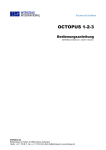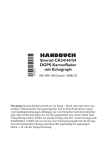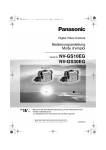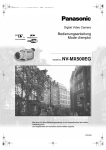Download 2 - Topcon
Transcript
BETRIEBSHANDBUCH
ABERROMETER (WELLENFRONTANALYSEGERÄT)
KR-1W
EINFÜHRUNG
Vielen Dank dafür, dass Sie sich für das Wellenfrontanalysegerät TOPCON KR-1W
entschieden haben.
Das Gerät weist die folgenden Merkmale auf:
• Damit können Sie in einfachen Vorgängen die Refraktionskraft des Auges, den
Hornhautradius und den Pupillendurchmesser messen.
• Über
die
Anzeige
des
Hartmannund
Mire-Bildes
sind
damit
Wellenfrontaberrationsmessungen des Auges möglich.
• Automatische Ausrichtungs- und Startfunktionen ermöglichen schnelle Messungen bei
besten Bedingungen.
Dieser Text beschreibt den Aberrometer KR1W mit seinen grundlegenden Funktionen
einschließlich Fehlerbehebung, Prüfung, Wartung und Reinigung.
Für eine sichere und effiziente Nutzung des Geräts lesen Sie bitte aufmerksam
"HINWEISSCHILDER
ZUR
SICHEREN
VERWENDUNG"
und
"SICHERHEITSMASSNAHMEN."
Ausserdem sollten Sie diese Gebrauchsanweisung für späteres Nachschlagen gut
erreichbar ablegen.
SICHERHEITSMAßNAHMEN
• Um eine störungsfreie Bedienung sicherzustellen, installieren Sie das Instrument auf einem
ebenen vibrationsfreien Ständer. Platzieren Sie keine Gegenstände auf dem Instrument.
• Schließen Sie alle Kabel gemäß den Anweisungen auf Seite 26 an.
• Verwenden Sie die angegebene Spannung.
• Wenn Sie das Gerät nicht verwenden, schalten Sie die Spannungsversorgung aus, setzen die
Messfensterkappe auf und decken es mit der Staubschutzhülle ab.
• Um korrekte Daten zu liefern, darf das Messfenster nicht mit Fingerabdrücken, Staub oder
ähnlichem verschmutzt sein.
• Verwenden Sie dieses Gerät in einem verdunkelten Raum.
[ACHTUNG]
Berühren Sie während der Verwendung des Geräts nicht das Auge oder die Nase des
Patienten. [Weisen Sie auch die Patienten darauf hin.]
Dieses Symbol gilt nur für EU-Mitgliedsstaaten.
Um eventuelle negative Auswirkungen auf die Umwelt und möglicherweise auf
die menschliche Gesundheit zu vermeiden, muss dieses Gerät (i) in EUMitgliedsstaaten in Übereinstimmung mit der EU-Richtlinie über Elektro- und
Elektronik-Altgeräte WEEE oder (ii) in allen anderen Ländern in Übereinstimmung
mit den lokalen Gesetzen zu Entsorgung und Recycling entsorgt werden.
WARNUNG: Die Handhabung der mit diesem Produkt oder als Zubehör zu diesem
mitgelieferten Kabeln kann Sie Blei aussetzen, einem chemischen Element, das vom Staat
Kalifornien als Auslöser von Geburtsfehlern oder anderen Fortpflanzungsschäden eingestuft
wird. Waschen Sie sich nach dem Berühren der Kabel bitte die Hände.
Dieses Produkte enthält Quecksilber in der Hintergrundbeleuchtung des LCD. Entfernen Sie
dieses vor Entsorgung oder gewährleisten auf andere Art, dass die Entsorgung gemäß den
örtlichen, staatlichen und Bundes-Gesetzen geschieht. Diese Information gilt nur für die USA.
Dieses Gerät enthält eine CRL-Lithium-Batterie, die Perchlorat enthält. Eine spezielle
Entsorgung kann erforderlich sein.
Siehe dazu http://www.dtsc.ca.gov/hazardouswaste/perchlorate/
Hinweis: Diese Anweisung gilt für Kalifornien in den USA.
1
VORSICHTSMASSNAHMEN BEI DER VERWENDUNG
GRUNDLEGENDES
Um Verletzungen beim Umschalten des Messmodus zu vermeiden, stecken Sie nicht die
Finger in die Messöffnung.
Um die Gefahr eines elektrischen Schlags zu vermeiden, darf das Gehäuse nicht geöffnet
werden. Wenden Sie sich für Reparaturen immer nur an den Kundendienst von Topcon.
Schalten Sie zum Austauschen der Sicherung den Strom aus und ziehen den Netzstecker
aus. Verwenden Sie nur Sicherungen der angegebenen Stärke.
ENTSORGUNG
Erfüllen Sie bei der Entsorgung des Instruments die jeweiligen Gesetze und Normen zu
Entsorgung und Recycling.
ARBEITSUMGEBUNG
Temperatur:
Feuchtigkeit:
Luftdruck:
10 bis 40°C
30-90% (ohne Kondensation)
700 bis 1060 hPa
LAGERUNG, LEBENSDAUER UND WEITERES
1. Umgebungsbedingungen (ohne Verpackung)
*Temperatur : 10°C - 40°C
Luftfeuchtigkeit: 10% - 95% (ohne Kondensationswasser)
Luftdruck
: 700hPa - 1060hPa
* DIESES GERÄT ERFÜLLT NICHT DIE TEMPERATURANFORDERUNGEN DER NORM
ISO 15004-1 FÜR DIE LAGERUNG. LAGERN SIE DAS GERÄT NICHT AN STELLEN, AN
DENEN DIE TEMPERATUR ÜBER 40°C STEIGEN ODER UNTER 10°C FALLEN
KÖNNTE.
2. Wird das Gerät gelagert, muss sichergestellt werden, dass folgende Anforderungen erfüllt werden:
(1) Das Gerät darf nicht mit Wasser in Berührung kommen.
(2) Lagern Sie das Gerät nicht in Umgebungen, in denen Beschädigungen durch Luftdruck,
Temperatur, Luftfeuchtigkeit, Zugluft, Sonnenlicht, Staub, salz- oder schwefelhaltige Luft,
etc. möglich sind.
(3) Das Gerät darf weder auf unebenen oder nicht in Waage befindlichen noch auf instabilen
oder vibrationsgefährdeten Oberflächen gelagert oder transportiert werden.
(4) Das Gerät darf nicht an Orten aufbewahrt werden, an welchen Chemikalien gelagert
werden oder Gasbildungen auftreten können.
3. Normale Lebensdauer des Gerätes:
8 Jahre nach Lieferung bei regelmäßiger Wartung [TOPCON-Daten]
2
UMGEBUNGSBEDINGUNGEN FÜR DIE VERPACKUNG BEI LAGERUNG
Temperatur
: -20°C - 50°C
Luftfeuchtigkeit: 10% - 95%
UMGEBUNGSBEDINGUNGEN FÜR DIE VERPACKUNG BEIM TRANSPORT
Temperatur
: -40°C - 70°C
Luftfeuchtigkeit: 10% - 95%
WARTUNG UND TESTS
1. Warten und kontrollieren Sie das Instrument und seine Teile regelmäßig.
2. Vor erneuter Inbetriebnahme des Geräts nach langer Lagerzeit sollten Sie zunächst prüfen,
ob es noch korrekt und sicher arbeitet.
3. Um korrekte Daten zu liefern, darf das Messfenster nicht mit Fingerabdrücken, Staub oder
ähnlichem verschmutzt sein.
4. Ist das Messfenster schmutzig, reinigen Sie es gemäß den Anweisungen "REINIGUNG
DES GERÄTS" auf Seite 144.
3
WIE SIE DIESES HANDBUCH LESEN SOLLTEN
• Lesen Sie bitte unbedingt die Anweisungen auf den Seiten 1 bis 9, bevor Sie mit dem Gerät
zu arbeiten beginnen.
• Die Anweisungen zum Anschließen der diversen Geräte finden Sie unter
"VORBEREITUNGEN" auf Seite 26.
• Um sich mit der Funktionsweise des Geräts vertraut zu machen, lesen Sie zunächst
"GRUNDLAGEN DER BEDIENUNG" (auf Seite 33).
• Informationen über die diversen Funktionen finden Sie unter "EINSTELLUNG DER
FUNKTIONEN IM EINSTELLMENÜ" auf Seite 88.
4
HINWEISSCHILDER
VERWENDUNG
ZUR
SICHEREN
Um einen sicheren Betrieb des Geräts zu gewährleisten und Gefahren für den Bediener und
andere Personen sowie Sachschäden zu verhindern, sind auf den Geräten und in den
Benutzerhandbüchern wichtige Warnschilder angebracht.
Wir empfehlen, sich vor dem Lesen von "SICHERHEITSMASSNAHMEN" und des Haupttextes in
diesem Benutzerhandbuch mit der Bedeutung der folgenden Schilder und Symbole vertraut zu
machen.
SCHILD
BEDEUTUNG
ACHTUNG
Die Unkenntnis oder Missachtung dieses Schild kann
zu Tod oder schwerer Verletzung führen.
VORSICHT
Die Unkenntnis oder Missachtung dieses Schild kann
zu Verletzungen und Sachbeschädigungen führen.
• Verletzungen beziehen sich auf Schnitte, Prellungen, Zerrungen, Brüche, Schmerzen,
Stromschläge etc.
• Sachbeschädigungen beziehen sich auf umfangreiche Gebäude-, Geräte- oder Mobiliarschäden.
ZEICHENERKLÄRUNG
BEDEUTUNG
Dieses Symbol weist auf ein Verbot hin.
Besondere Inhalte werden mit Worten bzw. einer
Abbildung in der Nähe des Symbols angezeigt.
Dieses Symbol weist auf eine zwingende Aktion hin.
Besondere Inhalte werden mit Worten bzw. einer
Abbildung in der Nähe des Symbols angezeigt.
Dieses Symbol bedeutet Vorsicht.
Besondere Inhalte werden mit Worten bzw. einer
Abbildung in der Nähe des Symbols angezeigt.
5
SICHERHEITSMASSNAHMEN
ACHTUNG
Symbol
6
Beschreibung
Seite
Nehmen Sie die Abdeckung nicht ab. Wenden Sie sich für
Reparaturen an Ihren offiziellen Topcon-Händler.
Halten Sie das Gerät trocken.
9
147
Stellen Sie das Gerät zur Vermeidung von Bränden und
elektrischen Schlägen an einem trockenen Ort auf.
—
Lassen Sie zur Vermeidung von Bränden und elektrischen
Schlägen keine Tassen oder andere Behälter mit Flüssigkeiten in
der Nähe des Gerätes stehen.
—
Um Stromschläge zu vermeiden, führen Sie keine metallischen
Objekte durch die Ventilationsschlitze oder andere Öffnungen in
das Gerät ein.
—
Um Stromschläge während eines Sicherungswechsels zu
vermeiden, stellen Sie vor dem Entfernen des Sicherungsdeckels
sicher, dass das Netzkabel herausgezogen ist. Verwenden Sie nur
geerdete Steckdosen. Schließen Sie das Netzkabel erst wieder an,
nachdem der Sicherungsdeckel befestigt wurde.
9
145
Um Brand oder Stromschlag durch Kurzschluss zu vermeiden,
schließen Sie das Gerät an eine geerdete Steckdose an.
27
Um einen Brand im Fall eines Geräteversagens zu vermeiden,
schalten Sie das Gerät sofort ab, und ziehen den Netzstecker,
wenn Sie Rauchentwicklung beobachten. Wenden Sie sich zur
Reparatur des Gerätes an Ihren Händler.
—
VORSICHT
Symbol
Beschreibung
Seite
Um Verletzungen beim Bewegen der Kinnstütze zu vermeiden,
berühren Sie nicht die beweglichen Teile.
9
Stellen Sie das Gerät zur Vermeidung von Beschädigungen oder
Verletzungen nicht auf unebenen, unstabilen oder geneigten
Flächen auf.
26
Berühren Sie die Netzstecker nicht mit nassen oder feuchten
Händen, um Stromschläge zu vermeiden.
27
Um Störungen oder Verletzungen zu vermeiden, öffnen Sie beim
Drucken den Deckel des Druckers nicht.
29
144
Um Verletzungen oder Störungen zu vermeiden, bzw. wenn Sie
einen Papierstau entfernen wollen, schalten Sie zunächst den
Strom aus.
29
144
Halten Sie niemals die Finger unter die Kinnstütze.
* Weisen Sie auch die Patienten darauf hin.
Es besteht die Gefahr, sich die Finger einzuklemmen.
38
Berühren Sie während der Verwendung des Geräts nicht das Auge
oder die Nase des Patienten.
9
Stellen Sie unbedingt sicher, daß das Instrument von zwei
Personen transportiert wird und beide das Instrument an der
Unterseite festhalten. Wird das Gerät von einer Person alleine
getragen, kann dies zu Rückenbeschwerden oder Verletzungen
durch Herunterfallen führen. Das Festhalten des Geräts an
anderen Stellen kann zu Verletzungen oder Beschädigungen
führen.
26
Wenn Sie das Gerät auf einen Instrumententisch aufstellen, achten
Sie darauf, nicht die Finger des Patienten einzuklemmen.
26
Um Verletzungen zu vermeiden, sollten Sie den eingebauten
Drucker nicht anfassen, wenn er in Betrieb ist oder wenn Sie Papier
nachfüllen.
Das Instrument wurde bei Netzspannungen von 100, 120 und 230
V getestet und entspricht der Norm IEC60601-1-2: Ausg. 3.0: 2007.
Dieses Instrument könnte Radiowellen (innerhalb des Standards)
ausstahlen und zu Interferenzen in nahe gelegenen Geräten
führen.
Wird dieser Umstand durch Ein- und Ausschalten des Geräts
bestätigt, sind entsprechende Maßnahmen wie Ändern der
Aufstellung, Nutzung eines anderen Stromkreises, etc. zu treffen.
Können Sie das Problem nicht lösen, wenden Sie sich bitte an
Ihren Händler.
29
144
—
7
HANDHABUNG UND WARTUNG
ZWECK
Das Aberrometer "KR-1W" ist ein elektrisches Präzisionsinstrument für den
medizinischen Gebrauch, dass nur unter der Überwachung und Anleitung eines Arztes
verwendet werden darf.
WARTUNG DURCH DEN BENUTZER
Damit die Sicherheit und Leistungsfähigkeit dieses Instruments erhalten bleibt, sollten alle
Wartungsarbeiten nur von speziell ausgebildeten Servicetechnikern ausgeführt werden, wenn
in diesem Handbuch nichts anderes angegeben ist.
Folgende Wartungsaufgaben können vom Benutzer selbst durchgeführt werden.
Nähere Informationen dazu finden Sie im entsprechenden Abschnitt dieses Handbuchs.
AUSWECHSELN DER SICHERUNGEN
Die primären Sicherungen des Hauptkörpers können durch nicht speziell ausgebildete
Techniker ersetzt werden.
Für Einzelheiten dazu siehe "SICHERUNGSWECHSEL" auf Seite 145.
HAFTUNGSAUSSCHLUSS
• TOPCON übernimmt keine Verantwortung für Schäden durch Feuer, Erdbeben, Handlungen
Dritter oder andere Unfälle sowie Nachlässigkeit und unsachgemäße Verwendung durch
den Benutzer und Verwendung unter ungewöhnlichen Bedingungen.
• TOPCON übernimmt keine Verantwortung für Schäden, die von der Unfähigkeit zur
Benutzung dieses Geräts herrühren, z. B. Verlust von Geschäftsgewinn und
Geschäftsschließung.
• TOPCON übernimmt keine Verantwortung für Schäden, die durch einen von dem in diesem
Benutzerhandbuch beschriebenen Betrieb abweichenden Betrieb verursacht werden.
• Diagnosen werden auf Verantwortung der beteiligten Ärzte durchgeführt, und TOPCON
übernimmt keine Verantwortung für die Ergebnisse derartiger Diagnosen.
8
WARNANZEIGEN UND DEREN POSITIONEN
Das Instrument ist zur Gewährleistung der sicheren Bedienung mit verschiedenen
Warnschildern versehen.
Für eine ordnungsgemäße Handhabung des Geräts müssen alle Warnschilder befolgt
werden. Sollte eines der folgenden Schilder fehlen, wenden Sie sich bitte an einen offiziellen
TOPCON-Vertreter unter rückseitig angegebener Adresse.
VORSICHT
• Berühren
Sie
während
der
Verwendung des Geräts nicht das
Auge oder die Nase des Patienten.
VORSICHT
• Um Verletzungen beim Bewegen
der Kinnstütze zu vermeiden,
berühren Sie nicht die beweglichen
Teile.
ACHTUNG
• Nehmen Sie die Abdeckung nicht
ab.
Wenden
Sie
sich
für
Reparaturen an Ihren offiziellen
Topcon-Händler.
Halten Sie das Gerät trocken.
LASER-PRODUKT DER KLASSE I
ACHTUNG
• Um Stromschläge während eines
Sicherungswechsels zu vermeiden,
stellen Sie vor dem Entfernen des
Sicherungsdeckels sicher, dass das
Netzkabel
herausgezogen
ist.
Verwenden
Sie
nur
geerdete
Steckdosen. Schließen Sie das
Netzkabel erst wieder an, nachdem
der Sicherungsdeckel befestigt wurde.
Schutztyp gegen Stromschläge:
GERÄT DER KLASSE B
9
INHALT
EINLEITUNG .........................................................................................................1
WIE SIE DIESES HANDBUCH LESEN SOLLTEN ...............................................4
WARNSCHILDER FÜR SICHERE BEDIENUNG ..................................................5
SICHERHEITSMASSNAHMEN............................................................................ 6
HANDHABUNG UND WARTUNG ........................................................................8
HAFTUNGSAUSSCHLUSS...................................................................................8
WARNANZEIGEN UND POSITIONEN ............................................................... 9
KOMPONENTEN
BEZEICHNUNGEN DER KOMPONENTEN....................................................... 13
MATERIALZUSAMMENSETZUNG DER KOMPONENTEN, DIE MIT DEM
MENSCHLICHEN KÖRPER IN BERÜHRUNG KOMMEN .................................13
BEDIENUNG DES BEDIENFELDS .....................................................................14
KOMPONENTEN DES BEDIENFELDS (MODUS REF/KRT) .............................15
KOMPONENTEN DES BEDIENFELDS
(FENSTER DER ANALYSEERGEBNISSE) ........................................................17
WEITERE DISPLAYANZEIGEN..........................................................................18
DRUCKERAUSGABE..........................................................................................19
STANDARDZUBEHÖR ......................................................................................25
VORBEREITUNGEN
INSTALLIEREN DES GERÄTS ..........................................................................26
ANSCHLIESSEN DES NETZKABELS ................................................................27
VERBINDEN EXTERNER E/A-ANSCHLÜSSE...................................................28
EINSTELLUNG DES DRUCKERPAPIERS .........................................................29
RÜCKKEHR AUS DEM STROMSPARMODUS ..................................................31
BEDIENUNG MIT DEM STEUERHEBEL............................................................31
GRUNDLAGEN DER BEDIENUNG
ÄNDERN DES MESSMODUS..................................................................................33
MESSMODUS .....................................................................................................33
AUSWAHL VON AUTOMATISCHER MESSUNG/AUTOMATISCHER
VERFOLGUNG
MESSEN/MANUELLES MESSEN.......................................................................34
HELLIGKEITSEINSTELLUNG DES FIXATIONSZIELS ......................................35
NUR EIN AUGE MESSEN...................................................................................35
MESSEN...................................................................................................................37
MESSVORBEREITUNGEN.................................................................................37
EINSCHALTEN DES GERÄTS .....................................................................37
POSITIONIERUNG DES PATIENTEN ..........................................................38
MESSUNGEN IM AUTO-MODUS .......................................................................39
MESSUNGEN IM AUTOMATISCHEN VERFOLGUNGSMODUS ......................42
MESSUNGEN IM MANUELLEN MODUS ...........................................................44
ANZEIGE DER MESSDATEN .............................................................................46
ENTFERNEN DER MESSDATEN.......................................................................46
BEENDEN DER MESSUNGEN...........................................................................47
IN EINEM SOLCHEN FALL .....................................................................................48
10
MESSUNGEN MIT AUTOMATISCHER
AUSRICHTUNG MITTENDRIN STOPPEN .........................................................48
ZUM MESSEN VON NUR DEM RECHTEN/LINKEN AUGE...............................48
DIE AUSRICHTUNG STARTET NICHT ..............................................................49
EINZELNE VORGÄNGE
MESSREIHEN .....................................................................................................51
PUPILLOMETRIE ................................................................................................53
ANZEIGEN ALLER MESSDATEN.......................................................................55
AUSDRUCKEN DER MESSDATEN....................................................................56
EIN- UND AUSGABE ..........................................................................................58
ANZEIGE DER MESSERGEBNISSE
FENSTER DER ANALYSEERGEBNISSE ...............................................................59
THUMBNAIL-ANZEIGEFENSTER ......................................................................60
BESCHREIBUNG DES KARTENLAYOUTS .......................................................61
VERGRÖSSERUNGSFENSTER ........................................................................74
ANALYSE-EINSTELLMENÜ ..............................................................................78
TOPOMAP-GLÄTTUNGSFUNKTION .................................................................80
BESCHREIBUNG DER MESSERGEBNISSE .........................................................81
ANALYSEZENTRUM...........................................................................................81
BESCHREIBUNG DES RMS-FENSTERS DER AUGENABERRATIONEN .......81
BESCHREIBUNG DES RMS-FENSTERS DER HORNHAUTABERRATIONEN 82
EINSTELLUNG DER FUNKTIONEN IM EINSTELLMENÜ
BEDIENUNG DES EINSTELLMENÜS ................................................................88
LISTE DER EINSTELLELEMENTE.....................................................................91
MESSEN (TEMPORÄRE EINSTELLUNGEN) ....................................................99
GRUNDEINSTELLUNG (INITIAL) .....................................................................103
DISPLAY-EINSTELLUNGEN (DISPLAY)..........................................................116
EINSTELLUNG DES INTERNEN DRUCKERS (PRINT INT) ............................129
EINSTELLUNG DES EXTERNEN DRUCKERS (PRINT EXT) .........................137
EINSTELLUNG DER DATENKOMMUNIKATION (COMM) ..............................138
LAN-ANSCHLUSS (NETWORK).......................................................................141
WARTUNG UND TESTS
TÄGLICHE WARTUNG ..........................................................................................144
PRÜFEN DER MESSGENAUIGKEIT................................................................144
REINIGUNG DES GERÄTS ..............................................................................144
PAPIERSTAU IM DRUCKER ............................................................................144
SICHERUNGSWECHSEL .................................................................................145
BESONDERER HINWEIS ZUR REINIGUNG ........................................................146
REINIGUNG VON GEHÄUSE UND MONITOR ................................................146
REINIGEN DES MONITORS ............................................................................146
REINIGEN DER ELEMENTE,
DIE IN KONTAKT MIT DEM PATIENTEN KOMMEN........................................146
FACHMÄNNICH ZU WARTENDE ELEMENTE ................................................146
BEVOR SIE SICH AN DEN KUNDENDIENST WENDEN
PRÜFVORGÄNGE ............................................................................................147
11
REFERENZEN
LISTE DER MELDUNGEN ................................................................................148
ZUSÄTZLICH ERHÄLTLICHES ZUBEHÖR......................................................150
BESTELLUNG VON VERBRAUCHSMATERIAL ..............................................150
STECKERFORM ..............................................................................................151
RS232C-KOMMUNIKATIONSANGABEN .........................................................152
TECHNISCHE ANGABEN
TECHNISCHE DATEN UND LEISTUNGSMERKMALE....................................154
ELEKTROMAGNETISCHE VERTRÄGLICHKEIT ............................................155
ABMESSUNGEN UND GEWICHT ...................................................................159
VERWENDUNGSZWECK ................................................................................159
BETRIEB UND BETRIEBSPRINZIPIEN............................................................159
ELEKTRISCHE LEISTUNG ..............................................................................159
LASER-BELEUCHTUNGSSYSTEM .................................................................159
GERÄTEKLASSIFIZIERUNG ............................................................................160
PRODUKTENTSORGUNG ..............................................................................160
FACHAUSDRÜCKE
ERKLÄRUNG DER FACHAUSDRÜCKE ..........................................................161
ENDBENUTZER-LIZENZVEREINBARUNG ..................................................169
12
KOMPONENTEN
BEZEICHNUNGEN DER KOMPONENTEN
Baugruppe Hauptkörper
Messkopf
Bedienfeld
Messschalter
Steuerhebel
Richtungsschalter Kinnstütze
(nach oben/unten)
Betriebskontrollleuchte
Externe E/A-Anschlüsse
Netzteil
Placido-Ring
Stirnstütze
Messfenster
Höhenmarkierung
Taste zum Öffnen des
Druckers
Befestigungsstift
Kinnstützenpapier
Kinnstütze
Netzschalter
Deckel Kabeleinlass
Baugruppe Kinnstütze
MATERIALZUSAMMENSETZUNG DER KOMPONENTEN, DIE MIT DEM
MENSCHLICHEN KÖRPER IN BERÜHRUNG KOMMEN
Stirnstütze
Kinnstütze
: Silikongummi
: ABS-Kunstharz
13
KOMPONENTEN
BEDIENUNG DES BEDIENFELDS
MEMO
Betätigen Sie das Bedienfeld niemals mit harten, Objekten wie zum
Beispiel einem Kugelschreiber.
gewünschten
Ziehen
Zum Ändern des Bildes
(Überlappung, Verkleinern der Bildgröße, etc.)
Berühren Sie den Bildschirm sanft mit einem
Finger.
Drücken Sie sanft auf den Bildschirm und
bewegen dann den Finger.
(Beispiel)
Vergrößern des Bildes (Methode 1)
Bildverkleinerung
Berühren Sie den oberen Teil des Bildes und
ziehen nach oben.
Berühren Sie den oberen Teil des Bildes und
ziehen nach unten.
Drücken
Elements.
Auswahl
des
Vergrößern des Bildes (Methode 2)
ID
1/5
RMS(4mm)0.060
RMS(6mm)0.298
RMS(4mm)0.128
RMS(6mm)0.469
S
C
A
Drücken Sie auf das Bild.
14
KOMPONENTEN
KOMPONENTEN DES BEDIENFELDS (MODUS REF/KRT)
FENSTER FÜR DIE AUTOMATISCHE MESSUNG
Das Bedienfeld stellt Beobachtungsbilder dar und zeit die Einstellungen und
Messergebnisse an. Dieses Bedienfeld dient auch als Touch Screen zum Ausführen
diverser Vorgänge und Einstellungen.
(8) Tasten AUTO/AUTO TRACKING/
(3) Patienten-ID
(9) Taste für die Messdatenliste
(2) Gerätenr.
Anzeige der Patienten-ID
Linkes Auge
Rechtes Auge
(4) Messwert
(1) Tasten R und L
(5) Zähler der Messungen
(11) Anzeige, Progressive
Messung EIN
(6) Anzeige der Einstellwerte
(10) Helligkeit Fixationsziel
(7) Funktionstasten
(1) R -Taste L -Taste:
Wahl rechtes/linkes Auge. Durch Betätigen dieser Tasten bewegt
sich der Gerätekörper in die jeweilige Richtung. (Siehe Seite 35)
Die ausgewählte R- oder L-Taste wird in orange angezeigt. (Siehe
Seite 35)
Zur Einstellung auf Folgemessungen von rechtem und linkem
oder Einzelmessungen von nur rechtem oder linkem Auge.
(2) Geräte-Nr.
Anzeige der Seriennummer des Geräts. Diese Anzeige kann auch
versteckt werden (Siehe Seite 110).
(3) Patienten-ID
Die Zeile zur EINGABE der Patienten-Identifikationsnummer. Die
Patienten-ID wird rechts angezeigt.
(4) Messwerte
Anzeige der Messwerte von REF (S, C, A) und KRT (R1, R2, A1).
(5) Zähler der Messungen Anzeige der Anzahl ausgeführter Messungen am rechten/linken Auge.
*Die Elemente (4) und (5) werden am rechten/linken Ende des Bildschirms angezeigt.
(6) Anzeige der Einstellwerte Aktueller Wertesatz für IOL-Modus, Markierung der Astigmatismusachse,
VD-Wert, etc.
(7) Funktionstasten
Anzeige der verfügbaren Funktionen. Drücken Sie auf die
gewünschte Taste auf dem Touch Screen. (Siehe Seite 16)
(8)Tasten AUTO/AUTO TRACKING/MANUAL
Tasten zur Auswahl der Betriebsarten, AUTOMATIK,
AUTOMATISCHE VERFOLGUNG und HANDBETRIEB. (Siehe
Seite 34)
(9)Taste für die Messdatenliste
Anzeige der Messwerte in Form einer Liste. (Siehe Seite 55)
(10)Helligkeit des Fixationsziels
Zur Einstellung der Helligkeit des Fixationsziels, dass der Patient
sieht. (Siehe Seite 35)
15
KOMPONENTEN
(11) Anzeige, Messreihen EIN
Erscheint, wenn die Messreihenfunktion eingeschaltet ist. (Siehe
Seite 51)
EINZELHEITEN ZU DEN FUNKTIONSTASTEN
S E EE
C E EE
A E EE
R/K
MODE
SETTINGS
ALL CLEAR
(2) Taste EINSTELLUNGEN
(1) MODUS-Taste
(1)
R/K
DATA OUT
TO ANALYZE
(4) Taste DATENAUSGABE
(3) Taste ALLES VERWERFEN
(5) Taste ANALYSIEREN
MODE -Taste
Zum Wechseln des Messmodus. (Siehe Seite 33)
Sie haben die Wahl zwischen R/K (REF-/KRT-Folgemessungen),
REF (REF-Messungen), KRT (KRT-Messungen) und Pupillometrie.
:
REF-/KRT-Folgemessung
Die Analyse der Refraktions-Wellenfrontaberration und
Hornhaut-Wellenfrontaberration ist auf der Grundlage
der erhaltenen Ergebnisse möglich.
:
REF-Messung
Die Analyse der Refraktions-Wellenfrontaberration ist
auf der Grundlage der erhaltenen Ergebnisse möglich.
:
KRT-Messung
Die Analyse der Hornhaut-Wellenfrontaberration ist auf
der Grundlage der erhaltenen Ergebnisse möglich.
:
Pupillometrie
Mit der automatischen Helligkeitseinstellung des
Fixationsziels
kann
die
RefraktionsWellenfrontaberration bei Änderung der Pupillengröße
analysiert werden.
(2)
(3)
S E EE
C E EE
A E EE
(4)
(5)
16
KOMPONENTEN
SETTINGS -Taste
Zur Einstellung der Bedingungen für die Messvorgänge. (Siehe Seite
88)
ALL CLEAR -Taste
Verwirft alle aktuellen Messdaten.
DATA OUT -Taste (Messdatenübertragungstaste)
Druckt die Messdaten mit dem eingebauten Drucker aus. Zusammen
mit dem Ausdrucken werden die Daten an das angeschlossene
externe Gerät ausgegeben. Werden die Messergebnisse
gespeichert, blinkt die Leuchte orange.
ANALYZE -Taste
Auf
dem
Display
erscheint
das
Fenster
mit
den
ANALYSEERGEBNISSEN. (Siehe Seite 59)
KOMPONENTEN DES BEDIENFELDS (FENSTER DER ANALYSEERGEBNISSE)
FENSTER DER ANALYSEERGEBNISSE
Das KR-1W führt REF- und KRT- sowie Aberrationsmessungen durch die Aufnahme von
Hartmann Shack- und Placido-Bildern des Patientenauges aus. Betätigen Sie nach dem
Messen die Taste ANALYZE , um die Analyseergebnisse anzuzeigen.
(3) Patienten-ID
(1) Datenwahltasten
(2) Layout-Wechseltasten
(4) Tasten R und L
(6) Analyseergebnisse
(5) Funktionstasten
(1) Datenwahltasten
(2)
(3)
(4)
(5)
Springt in den Analyseergebnissen zur nächsten Angabe oder
zurück zur vorherigen.
Layout-Wechseltaste
Zeigt die Messergebnisse in einem der voreingestellten
Fensterdesign an. Hier können Sie vier verschiedene FensterLayouts registrieren. (Beschreibung der Fensterdesigns auf
Seite 116)
Patienten-ID
Die Zeile zur Eingabe der Patienten-Identifikationsnummer. Die
Patienten-ID wird rechts angezeigt.
Tasten R und L
Wechseln das Auge (rechts/links).
Funktionstasten
Anzeige der verfügbaren Funktionen. Drücken Sie auf die
gewünschte Taste auf dem Touch Screen.
THUMBNAIL -Taste Wechselt
zum
Anzeigemodus
mit
kleinen
Vorschaubildern. (Siehe Seite 60)
SETTINGS -Taste
Öffnet die Einstellungen. (Siehe Seite 88)
CLEAR -Taste
DATA OUT -Taste
Entfernt nur die zurzeit angezeigten Daten.
Druckt die Messdaten mit dem eingebauten Drucker
aus. Zusammen mit dem Ausdrucken werden die
Daten an das angeschlossene externe Gerät
ausgegeben.
MEASURE -Taste
Wechselt zum MESS-Fenster. (Siehe Seite 59)
(6) Analysis result
Anzeige der Analyseergebnisse wie Mire-Bild, Hartmann-Bild
und Wellenfrontaberrations-Bild. Weitere Informationen über die
Anzeige der Analyseergebnisse finden Sie unter "ANZEIGE
DER MESSERGEBNISSE" auf Seite 59.
17
KOMPONENTEN
WEITERE DISPLAYANZEIGEN
MENÜBILDSCHIRM
In diesem Menü sind mehrere Einstellungen möglich. (Siehe Seite 88)
SETTINGS .
Dieses Fenster erscheint nach Betätigen der Taste
(4) Taste Seite zurück
(3) Taste Seite vor
(2) Angezeigte Seite
SETTINGS
MEASURE
INITIAL
DISPLAY
(1) Index
PRINT INT
MONO
BINO
Auto Mode
MANUAL
MONO
Cont. Cycle
3
R-L Measure
IOL MODE
OFF
Target Brightness
LEVEL3
PRINT EXT
-
Cyl Sign
COMM
NETWORK
SPECIAL
(8) Verlassen
EXIT
(5) Einstellelemente
(7) Einstellungs-Änderungstaste
(6) Zustandseinstelltaste
(1) Index
(2)
(3)
(4)
(5)
(6)
(7)
(8)
Die Einstellelemente sind in thematische Gruppen gegliedert. Der
ausgewählte Index wird in orange hervorgehoben.
Angezeigte Seite
Zeigt an, wo die Seite im dargestellten Index liegt.
Taste Seite vor
Springt eine Seite weiter (falls ein Index mehrere Seiten hat).
Taste Seite zurück
Kehrt zur vorherigen Seite im Index zurück.
Einstellelemente
Zeigt die einstellbaren Elemente im Index an.
Zustandseinstelltaste Zeigt den aktuellen Zustand des aktivierten Einstellelements an.
Nach Betätigen wird das Element orange und erscheint die
Einstellungs-Änderungstaste.
EinstellungsÄnderungstaste
Wählt Elemente zum Ändern ihrer Einstellungen aus. Nach
Betätigen erscheint das Ergebnis unter den Zustandseinstelltasten.
Verlassen
Speichert die Einstellungen und ruft das MESS-Menü wieder auf.
18
KOMPONENTEN
DRUCKERAUSGABE
<R/K>-MODUS
Instrumentennummer
Patientennummer
VD (Vertikale Distanz)
Zylinderwertmarkierung
REF-Messergebnisse von drei Messungen des rechten Auges
(es können bis zu zehn Messungen aufgezeichnet werden)
REF
Typischer Wert für das rechte Auge
SPHÄRISCHE ÄQUIVALENZ des rechten Auges
REF-Messergebnisse von drei Messungen des linken Auges
(es können bis zu zehn Messungen aufgezeichnet werden)
Typischer Wert für das linke Auge
SPHÄRISCHE ÄQUIVALENZ des linken Auges
PD-Wert (Pupillenabstand)
Messungen des rechten Auges
Ergebnis von 3 Messungen der Hornhautkrümmung des
rechten Auges, Durchschnittswert und astigmatische Kraft
der Hornhaut (es können für das rechte und linke Auge
jeweils bis zu 10 Messungen vorgenommen werden)
KRT
Messungen des linken Auges
19
KOMPONENTEN
Bei Messungen im IOL-Modus wird hinter dem I ein Zuverlässigkeitsfaktor
ausgegeben.
Die Markierung I wird im
IOL-Modus angezeigt.
20
KOMPONENTEN
MODUS <REF>
MODUS <KRT>
Instrumentennummer
Patientennummer
VD (Vertikale Distanz)
Zylinderwertmarkierung
Ergebnisse von 5
Brechkraftmessungen des rechten
Auges (es können bis zu 10
Messungen aufgezeichnet werden.)
Typischer Wert für das rechte Auge
SPHÄRISCHE ÄQUIVALENZ
des rechten Auges
Resultate von 5 Brechkraftmessungen des
linken Auges (es können bis zu 10
Messungen aufgezeichnet werden.)
Typischer Wert für das linke Auge
SPHÄRISCHE ÄQUIVALENZ
des linken Auges
Nahpunkt PD-Wert
Pupillenabstand
(PD-Wert)
Typischer gemessener
Wert der
Hornhautkrümmung
Gemessene Werte der
Hornhaut des rechten
Auges (mm)
Ergebnis von 5
Messungen der
Hornhautkrümmung des
rechten Auges,
Durchschnittswert und
astigmatische Kraft der
Hornhaut (es können für
das rechte und linke Auge
jeweils bis zu 10
Messungen
vorgenommen werden)
Gemessener Wert für das
linke Auge
MODUS <R/K> <KRT>
(Die Kerato-Daten werden
ausgedruckt, wie unten zu sehen,
wenn H/V auf R1/R2 eingestellt ist.)
21
KOMPONENTEN
WENN "KRT PRINT TYPE" AUF CLASSIC EINGESTELLT IST:
<R/K>-MODUS
Barcode
Typischer gemessener
Wert
der
Hornhautkrümmung
des rechten Auges
Arbeits-ID-Nr.
Instrumentennummer
Patientennummer
Zylinderwertmarkierung
VD (Vertikale Distanz)
Messungen des rechten Auges
Ergebnisse von 5
Brechkraftmessungen des rechten
Auges (es können bis zu 10
Messungen aufgezeichnet werden.)
Ergebnis von 5
Messungen der
Hornhautkrümmung des
rechten Auges,
Durchschnittswert und
astigmatische Kraft der
Hornhaut (es können für
das rechte und linke
Auge jeweils bis zu 10
Messungen
vorgenommen werden)
Typischer Wert für das rechte Auge
SPHÄRISCHE
ÄQUIVALENZ des rechten
Auges
Die Markierung I wird im
IOL-Modus angezeigt.
PD-Wert
Gemessener Wert für das
linke Auge
Modus ALL (Beispiel)
22
KOMPONENTEN
MODUS <REF>
MODUS <KRT>
Patientennummer
Zylinderwertmarkierung
VD (Vertikale Distanz)
Ergebnisse
von
5
Brechkraftmessungen des rechten
Auges (es können bis zu 10
Messungen
aufgezeichnet
Typischer gemessener
Wert der
Hornhautkrümmung
des rechten Auges
Typischer Wert für das rechte Auge
Resultate von 5
Brechkraftmessungen des linken
Auges (es können bis zu 10
Messungen aufgezeichnet
werden.)
Typischer Wert für das linke Auge
PD-Wert (Pupillenabstand)
Ergebnis von 5
Messungen der
Hornhautkrümmung des
rechten Auges,
Durchschnittswert und
astigmatische Kraft der
Hornhaut (es können für
das rechte und linke Auge
jeweils bis zu 10
Messungen
vorgenommen werden)
Gemessener Wert für das
linke Auge
23
KOMPONENTEN
WENN "KRT PRINT TYPE" AUF CLASSIC2 EINGESTELLT IST:
<R/K>-MODUS
Streifencode
Instrumentennummer
Arbeits-ID-Nr.
Patientennummer
VD (Vertikale Distanz)
Zylinderwertmarkierung
Messungen des rechten Auges
REF-Messergebnisse von 5 Messungen des rechten
Auges (es können bis zu zehn Messungen
aufgezeichnet werden)
Typischer Wert für das rechte Auge
SPHÄRISCHE ÄQUIVALENZ des rechten Auges
Die Markierung I wird im IOL-Modus angezeigt.
PD-Wert (Pupillenabstand)
Messwerte der horizontalen Hornhautform
Messwerte der vertikalen Hornhautform
Mittelwert
Axialwinkel Hornhautastigmatismus
Modus ALL (Beispiel)
Im Modus REF und KRT hat der Beispielausdruck den gleichen Stil wie bei der
Einstellung auf CLASSIC.
24
KOMPONENTEN
STANDARDZUBEHÖR
Es steht folgendes Standardzubehör zur Verfügung. Vergewissern Sie sich, dass alle
Gegenstände in angegebener Menge enthalten sind.
Netzkabel (1)
Befestigungsstift Kinnstützenpapier (2)
Druckerpapier (2)
Monitor-Reiniger (1)
Kinnstützenpapier (1)
Staubschutzhülle (1)
Sicherung (2)
Bedien-, Auspack- und Montageanleitung
(jeweils 1)
KR-1W
KR-1W
Zubehörbehälter (1)
Modellauge (1)
Bildfensterlinsenkappe (1)
25
KOMPONENTEN
VORBEREITUNGEN
INSTALLIEREN DES INSTRUMENTS
VORSICHT
1
Stellen Sie unbedingt sicher, daß das Instrument von zwei
Personen transportiert wird und beide das Instrument an der
Unterseite festhalten. Wird das Gerät von einer Person alleine
getragen, kann dies zu Rückenbeschwerden oder
Verletzungen durch Herunterfallen führen. Das Festhalten des
Geräts an anderen Stellen kann zu Verletzungen oder
Beschädigungen führen.
VORSICHT
Wenn Sie das Gerät auf einen Instrumententisch aufstellen,
achten Sie darauf, nicht die Finger des Patienten
einzuklemmen.
VORSICHT
Stellen Sie das Gerät zur Vermeidung von Beschädigungen
oder Verletzungen nicht auf unebenen, unstabilen oder
geneigten Flächen auf.
Halten Sie das Instrument fest an den angegebenen Stellen fest und stellen es auf den
automatischen Instrumententisch.
Informationen dazu finden Sie unter "ZUSÄTZLICH ERHÄLTLICHES ZUBEHÖR" auf
Seite 150.
Hier halten
2
Festhalten des Instruments
Stellen Sie das Gerät waagerecht auf und achten darau, die Kabel nicht einzuklemmen.
26
VORBEREITUNGEN
ANSCHLIESSEN DES NETZKABELS
1
ACHTUNG
Um Brand oder Stromschlag durch Kurzschluss zu vermeiden,
schließen Sie das Gerät an eine geerdete Steckdose an.
VORSICHT
Berühren Sie die Netzstecker nicht mit nassen oder feuchten
Händen, um Stromschläge zu vermeiden.
Vergewissern Sie sich, dass der Netzschalter am Gerät ausgeschaltet ist.
Prüfen Sie, dass Sie die Marke "O"
sehen können (zeigt, dass der Strom
ausgeschaltet ist).
2
Entfernen Sie die Kabelabdeckung.
3
Schließen Sie das Netzkabel an den Hauptkörper an.
4
Entfernen Sie die Kabelabdeckung.
5
Schließen Sie das Netzkabel an eine dreipolige Steckdose mit Erdung an.
27
VORBEREITUNGEN
VERBINDEN EXTERNER E/A-ANSCHLÜSSE
Verwenden Sie nur externe Geräte, die die Normen IEC60950/IEC60950-1,
UL60950/UL60950-1, oder UL60601-1 erfüllen.
DATENAUSGABE
Deises Gerät kann über einen RS232C- oder USB-Anschluss an einen PC und externen
Drucker angeschlossen werden.
1
2
Schließen Sie ein Ende des RS232C-Kabels an die Buchse RS232C OUT am Gerät an.
Schließen Sie das andere Ende des RS232C-Kabels an den PC oder ein anderes
externes Gerät an.
USB E/A-Buchse (USB A)
RS232C-Ausgang
USB-Ausgang (USB B)
LAN-E/A-Anschluss
Die USB E/A-Buchse (USB A) dient zum Anschluss einer Tastatur, einer Maus
oder eines Farbdruckers. Die Buchse USB OUT (USB B) dient zum Anschluss
eines externen PCs, etc.
Verwenden Sie immer den korrekten Steckertyp.
Bei Fragen zu den externen Druckern wenden Sie sich bitte an Ihren Händler oder
an die Adresse von TOPCON auf der Rückseite dieses Handbuchs.
DATENEINGANG
Dieses Gerät verfügt über einen USB-Dateneingang
Bei Fragen zu diesem USB-Dateneingang wenden Sie sich bitte an Ihren Händler
oder an die Adresse von TOPCON auf der Rückseite dieses Handbuchs.
LAN-AUSGABE
Dieses Gerät kann über die Buchse LAN OUT an einen PC im örtlichen Netzwerk (IMAGEnet
etc.) angeschlossen werden.
1
2
Schließen Sie das Ethernet-Kabel an die Buchse LAN I/O am Gerät an.
Verbinden Sie das andere Ende des Ethernet-Kabels mit dem externen Gerät.
Bei Fragen zur LAN-Verbingung wenden Sie sich bitte an Ihren Händler oder an
die Adresse von TOPCON auf der Rückseite dieses Handbuchs.
28
VORBEREITUNGEN
EINSTELLUNG DES DRUCKERPAPIERS
1
VORSICHT
Um Verletzungen zu vermeiden, sollten Sie den eingebauten
Drucker nicht anfassen, wenn er in Betrieb ist oder wenn Sie
Papier nachfüllen.
VORSICHT
Um Störungen oder Verletzungen zu vermeiden, öffnen Sie
beim Drucken den Deckel des Druckers nicht.
VORSICHT
Um Verletzungen oder Störungen zu vermeiden, bzw. wenn
Sie einen Papierstau entfernen wollen, schalten Sie zunächst
den Strom aus.
MEMO
• Hinweis: Wird die Druckpapierrolle mit der Papierrückseite nach oben
eingelegt, wird nichts ausgedruckt.
MEMO
• Bitte legen Sie das Papier tief genung in den Drucker ein.
• Andernfalls kommt das Papier unter Umständen nicht heraus. Dann
wird die Fehlermeldung "PAPER END" auf dem Bildschirm angezeigt.
Betätigen Sie die Taste zum Öffnen des Druckers und heben den Deckel ab.
Um Beschädigungen des Druckers zu vermeiden, halten Sie keinen Bereich des
Deckels fest. Öffnen Sie den Drucker nur durch Drücken auf die Taste zum Öffnen
des Deckels.
29
VORBEREITUNGEN
2
Führen Sie das Papier in den Achsenhalter ein. Achten Sie dabei auf die richtige
Papierrichtung. Ziehen Sie das Papier 2 bis 3 cm nach vorne heraus.
Papierrichtung
Papierrichtung
3
Ziehen Sie das Papier parallel zur Papierführung ein Stück aus dem Deckel heraus.
Papierführung
4
Schließen Sie den Deckel über das herausragende Papierende.
Benutzen Sie das 58 mm breite Druckpapier TF50KS-E2C (Nippon Paper)
Andere Papiersorten können zu höherer Geräuschentwicklung und nicht
zufriedenstellendem Druckbild führen.
Drücken Sie die Druckerklappe so an, daß sie wieder einrastet.
Die Meldung "CLOSE PRINTER COVER. Push it from the top." erscheint auf dem
Monitor, falls der Druckerdeckel nicht korrekt geschlossen wurde.
30
VORBEREITUNGEN
WIEDERINBETRIEBNAHME BEI STROMSPARMODUS
Dieses Instrument ist mit einer Stromsparfunktion ausgestattet. Wird das Gerät 10 Minuten
lang nicht benutzt, schaltet der Bildschirm auf den Bildschirmschoner um. Unter den
Stromsparbedingungen leuchtet nur die Betriebsleuchte (POWER) am Bedienfeld und ist der
Monitorbildschirm ausgeschaltet.
1
Betätigen Sie die MESS-TASTE oder Drücken kurz auf den Bildschirm.
Der Bildschirmschoner verschwindet und der Messmodus wird wieder aktiviert.
Die Zeit zum Aktivieren des Stromsparmodus kann in den Starteinstellungen
"EINSTELLUNG
DER
STROMSPARMODUSZEIT
(AUTOMATISCHE
ABSCHALTUNG)" geändert werden (Siehe Seite 112).
BEDIENUNG MIT DEM STEUERHEBEL
Mit dem Steuerhebel sind folgende Vorgänge möglich:
1
Die Bewegungen vor-zurück und rechts-links
Wird der Steuerhebel vor-zurück und/oder nach rechts-links bewegt, bewegt sich der
Gerätekörper in die entsprechenden Richtungen. Zur einfachen Feineinstellung ist die
Bewegungsgeschwindigkeit vom Neigungswinkel des Steuerhebels abhängig: Je größer
die Neigung, desto schneller die Bewegung.
2
Die Bewegungen vor-zurück und rechts-links (schnell)
Die Bewegungsgeschwindigkeit des Gerätekörpers nach rechts und links sowie weg vom
Patienten ist proportional zur entsprechenden Steuerhebelneigung. Ist die
Neigungsgrenze des Steuerhebels erreicht, wird dies durch
auf dem
Bildschirm angezeigt: In diesem Fall kann die Geschwindigkeit durch Betätigen
der MESS-TASTE erhöht werden.
3
Vertikalbewegung
Wird der Steuerhebel gedreht, bewegt sich der Messkopf nach oben oder unten. Ein
Drehen im Uhrzeigersinn hebt den Messkopf, gegen den Urzeigersinn wird er gesenkt.
31
VORBEREITUNGEN
4
Messungen ausführen
Die Messung beginnt durch Betätigen der MESS-TASTE
Steuerhebels.
32
VORBEREITUNGEN
auf der Spitze des
GRUNDLAGEN DER BEDIENUNG
ÄNDERN DES MESSMODUS
MESSMODUS
Wählen Sie die gewünschte Messmethode durch Betätigen der Taste Mode
Bedienfeld.
am
Patient
AUTO
AUTO TRACKING
MANUAL
DATA LIST
No.
S
C
A
R1
R2
A1
S
C
A
R1
R2
A1
COUNT
COUNT
CYL [
-]
VD 12.00
Fixed Target Brightness
S ~~ ~
C ~~ ~
A ~~ ~
MODE
SETTINGS
ALL CLEAR
DATA OUT
ANALYZE
Vier Messmethoden stehen zur Verfügung: REF/KRT-Messung, REF- und KRT-Messung
sowie Pupillometrie.
REF/KRT-Messmodus (R/K)
REF-Messmodus (REF)
KRT-Messmodus (KRT)
Pupillometrie-Modus
1
: REF- und KRT-Messungen werden in Folge
ausgeführt.
: Das Gerät macht nur REF-Messungen.
: Das Gerät macht nur KRT-Messungen.
: Die Helligkeit des Fixationsziels wird geändert und
dabei der Pupillendurchmesser gemessen.
Drücken Sie auf die Taste Mode . Ein Pop-Up-Menü öffnet sich.
33
GRUNDLAGEN DER BEDIENUNG
2
Drücken Sie auf eine Taste in diesem Pop-Up-Menü und wählen den gewünschten
Messmodus aus.
Die Standard-Werkseinstellung auf KREF/KRT-Folgemessungen kann jederzeit
geändert werden. Informationen hierzu finden Sie auf Seite 103.
AUSWAHL ZWISCHEN AUTOMATISCHE MESSUNG/AUTOMATISCHE
MESSUNG MIT VERFOLGUNG/MANUELLE MESSUNG
Wählen Sie zwischen Automatischer und manueller Messung durch Betätigen der
Taste AUTO oder / AUTO TRACKING
/ MANUAL
am Bedienfeld.
Patient
AUTO
AUTO TRACKING
MANUAL
DATA LIST
No.
S
C
A
R1
R2
A1
S
C
A
R1
R2
A1
COUNT
COUNT
CYL [
-]
VD 12.00
Fixed Target Brightness
S ~~ ~
C ~~ ~
A ~~ ~
MODE
"Full Auto":
"Auto Tracking":
"Manual”:
SETTINGS
ALL CLEAR
DATA OUT
ANALYZE
Sowohl Ausrichtung als auch Messung laufen automatisch ab.
Die Ausrichtung geschieht automatisch, die Messung jedoch nicht.
Sowohl die Ausrichtung als auch die Messung werden manuell
ausgeführt.
Die Auto-Moduseinstellungen können im Einstellungsmenü geändert werden.
Informationen hierzu finden Sie im Abschnitt 104.
34
GRUNDLAGEN DER BEDIENUNG
HELLIGKEITSEINSTELLUNG DES FIXATIONSZIELS
Auswahl der Helligkeit der Fixationsziels: Drücken Sie 3 Sekunden lang auf das Anzeigefeld
der Helligkeitsregelung.
Patient
AUTO TRACKING
AUTO
MANUAL
No.
DATA LIST
S
C
A
R1
R2
A1
S
C
A
R1
R2
A1
COUNT
COUNT
CYL [
-]
VD 12.00
Fixed Target Brightness
S ~~ ~
C ~~ ~
A ~~ ~
MODE
SETTINGS
ALL CLEAR
DATA OUT
ANALYZE
• Die hellste Einstellung (alle Stufen orange) ist der unterste Bereich der Anzeige und die
dunkelste die oberste (nur die linke Stufe erscheint orange).
Die Helligkeitseinstellung des Fixationsziels kann auch im Einstellungsmenü
geändert werden. Informationen hierzu finden Sie im Abschnitt 101.
Im Pupillometrie-Modus
automatisch.
verändert
sich
die
Helligkeit
des
Fixationsziels
NUR EIN AUGE MESSEN
Im automatischen Messmodus können Sie auch nur ein Auge messen.
Die aktuelle Messposition wird durch die Farbe der Tasten
Orange zeigt die zurzeit aktive Messposition an.
1
R
/
L
Wählen Sie das Auge aus, das getestet werden soll. Betätigen Sie die Taste
oder
L
bestimmt.
R
auf dem Bedienfeld.
Patient
AUTO
AUTO TRACKING
MANUAL
DATA LIST
No.
S
C
A
R1
R2
A1
S
C
A
R1
R2
A1
COUNT
COUNT
CYL [
-]
VD 12.00
Fixed Target Brightness
S ~~ ~
C ~~ ~
A ~~ ~
MODE
SETTINGS
ALL CLEAR
DATA OUT
ANALYZE
35
GRUNDLAGEN DER BEDIENUNG
NUR DAS RECHTE AUGE MESSEN
1
2
Drücken Sie auf
, um den Messkopf nach rechts zu fahren.
R
Ist die Bewegung abgeschlossen, betätigen Sie die Taste
das Blockiersymbol
R
R
noch einmal: Nun wird
angezeigt.
• Wird dieses Blockiersymbol angezeigt, fährt der Messkopf nicht zum anderen Auge, auch
nicht wenn die Messung des einen Auges abgeschlossen ist.
3
Betätigen Sie zum Lösen der Blockierung das Symbol
erlischt.
R
: Das Blockiersymbol
NUR DAS LINKE AUGE MESSEN
Der Vorgang entspricht dem für das rechte Auge.
Erscheint das Blockiersymbol (Messmodus Einzelauge), können Sie auch im
Blockierzustand das Auge wechseln, indem Sie auf die Taste
L
drücken.
36
GRUNDLAGEN DER BEDIENUNG
R
oder
MESSEN
MEMO
Die Messungen können eventuell wegen die Pupille verdeckenden
Augenlidern oder Augenbrauen unmöglich sein.
Bitten Sie in diesem Fall den Patienten, die Augen weit aufzumachen
oder heben sein Augenlid etwas an.
MEMO
Die Messung im Automatikbetrieb könnte eventuell wegen häufigen
Blinzelns oder wegen Anomalien der Hornhautfläche wegen
Krankheiten, etc. nicht möglich sein.
Arbeiten Sie in diesem Fall im Handbetrieb.
MESSVORBEREITUNGEN
EINSCHALTEN DES GERÄTS
1
Prüfen Sie, dass das Netzkabel eingesteckt ist.
Informationen dazu finden Sie unter "ANSCHLIESSEN DES NETZKABELS" auf Seite 27.
2
3
Betätigen Sie den
Netzschalter
.
Prüfen Sie, dass das Startfenster angezeigt wird. Kurz darauf erscheint das Messmenü.
Der orangefarbene Balken zeigt den Fortschritt des Ladevorgangs an.
Erreicht er das rechte Ende, erscheint das Messmenü.
4
Ist das Gerät auf AUTOMATIKBETRIEB eingestellt und ist das MESSMENÜ auf dem Display,
erscheint die Meldung "Get the eye aligned and press the MEASUREMENT switch" (Richten
Sie das Auge aus und betätigen die MESSTASTE): Das ist der Bereitschaftszustand des
Geräts.
In diesem Fall wurde das Gerät noch nicht auf das Auge ausgerichtet, auch wenn der
Ausrichtmodus "Auto" aktiviert ist.
Diese Meldung verschwindet durch Drücken auf die MESS-TASTE
Drücken auf den Bildschirm.
Ist die Ausrichtung auf "Auto" konfiguriert, beginnt der Vorgang jetzt.
oder durch
37
GRUNDLAGEN DER BEDIENUNG
POSITIONIERUNG DES PATIENTEN
VORSICHT
MEMO
Halten Sie niemals die Finger unter die Kinnstütze.
* Weisen Sie auch den Patienten darauf hin.
Es besteht die Gefahr, sich die Finger einzuklemmen.
Berühren Sie während der Verwendung des Geräts nicht das Auge oder
die Nase des Patienten. Reinigen Sie sonst das Gerät nach den
Anweisungen unter "REINIGUNG DES GERÄTS" auf Seite 144.
1
2
3
Vergewissern Sie sich, dass der Messbildschirm eingeschaltet ist.
4
Bitten Sie den Patienten, das Kinn auf die Kinnstütze zu legen und seine Stirn gegen die
Stirnstütze zu drücken.
Bitten Sie den Patienten, sich vor das Instrument zu setzen.
Passen Sie die Höhe des automatischen Gerätetischs oder des Stuhls so an, dass der
Patient das Kinn bequem auf die Kinnstütze auflegen kann.
Höhenmarkierung
Vergewissern Sie sich, dass das Gesicht des Patienten korrekt von Kinn- und
Stirnstütze fixiert wird.
5
Passen Sie mit der Taste
oder
am Gerätekörper die Höhe der Kinnstütze so an,
dass das Auge des Patienten in eine Linie mit der Höhenmarke an der
Kinnstützenhalterung kommt.
Höhenmarkie
38
GRUNDLAGEN DER BEDIENUNG
Taste Kinnstütze
auf/ab
Die Kinnstütze wird durch Betätigen der Taste
oder
nach oben/unten
gefahren.
Wird das zulässige Auflagegewicht überschritten, stoppt die Kinnstütze. Bewegt
sich die Kinnstütze auch nach Entlastung nicht, könnte sie fehlerhaft sein.
Schalten Sie den Netzschalter aus und ziehen das Netzkabel heraus: Wenden
Sie sich bitte Ihren Händler oder an die Adresse von TOPCON auf der Rückseite
dieses Handbuchs.
Wird das zulässige Auflagegewicht überschritten, bewegt sich die Kinnstütze
eventuell nicht. Bitten Sie den Patienten, nicht stärker als notwendig auf die
Kinnstütze zu drücken.
Auch wenn der Patient das Kinn mittig auf die Kinnstütze aufgelegt hat, kann die
Messung eventuell nicht möglich sein und eine Limit-Meldung erscheinen.
Platzieren Sie dann den Kopf des Patienten genauer.
Die Einzelheiten zu dieser Limit-Meldung gehen aus dem Abschnitt "LimitMeldung" auf Seite 40 hervor.
MESSUNGEN IM AUTOMATIKBETRIEB
MEMO
Passen Sie die Höhe des Gerätetischs so an, dass der Patient bequem
auf dem Stuhl sitzen kann und korrekte Messergebnisse möglich sind.
MEMO
Die Messung im Automatikbetrieb könnte eventuell wegen häufigen
Blinzelns oder wegen Anomalien der Hornhautfläche wegen
Krankheiten, etc. nicht möglich sein.
Arbeiten Sie in diesem Fall im Handbetrieb.
MEMO
Berühren Sie während der Verwendung des Geräts nicht das Auge oder
die Nase des Patienten. Reinigen Sie sonst das Gerät nach den
Anweisungen unter "REINIGUNG DES GERÄTS" auf Seite 144.
EINSTELLEN DES AUTO-MODUS
1
Prüfen Sie, dass das Gerät messbereit ist.
Prüfen Sie, dass die Taste AUTO auf dem Bedienfeld orange leuchtet. Falls nicht,
betätigen Sie die Taste AUTO , wählen den Auto-Modus (Full Auto) und stellen den
Wartezustand für die Messungen ein.
AUTO-Taste
Patient
AUTO
Lichtpunkt
AUTO TRACKING
MANUAL
DATA LIST
No.
S
C
A
R1
R2
A1
S
C
A
R1
R2
A1
COUNT
Pupillenbild
Ausrichtungsmarke
COUNT
Prüfen Sie Augenhöhe und
Stirn, Betätigen Sie die
Messtaste.
CYL [
-]
VD 12.00
Ringbild
Fixed Target Brightness
S EEE
C EEE
A EEE
MODE
SETTINGS
ALL CLEAR
DATA OUT
ANALYZE
39
GRUNDLAGEN DER BEDIENUNG
2
Die Meldung "Check eye level and forehead, press measure switch" (Prüfen Sie
Augenhöhe und Stirn, betätigen Sie die Messtaste) wird angezeigt.
Prüfen Sie, dass das Pupillenbild und der Lichtpunkt auf dem Bildschirm angezeigt
werden.
• Erscheint das Pupillenbild nicht auf dem Bildschirm, fahren Sie den Messkopf mit dem
Steuerhebel in die Stellung, in der die Pupille des Patienten korrekt abgebildet wird.
Weitere Informationen zur Handhabung des Steuerhebels finden Sie unter
"BEDIENUNG MIT DEM STEUERHEBEL" auf Seite 31.
3
Erscheint das Pupillenbild korrekt auf dem Bildschirm, drücken Sie auf den Lichtpunkt im
Zentrum, um die Messung zu starten oder betätigen die MESS-TASTE
am
Steuerhebel. Der Gerätekörper bewegt sich in die Stellung, in der Pupillenbild und
Lichtpunkt im Zentrum des Bildschirms erscheinen.
4
Vergewissern Sie sich, dass ein koaxiales Ringbild im Zentrum der Pupillenabbildung
erscheint.
• Ist das koaxiale Ringbild nicht ersichtlich, steht das Gerät wahrscheinlich außerhalb des
automatischen Ausrichtungsbereichs. Fahren Sie das Gerät dann mit dem Steuerhebel
nach vorne in eine Position, in der das Ringbild korrekt zu sehen ist.
Solange das Ringbild nicht erscheint, startet keine automatische Messung, obwohl der
AUTO-Modus eingestellt ist.
5
Steht das Gerät im Bereich der Automatischen Ausrichtung, stellt der Messkopf die
Ausrichtung fein ein und startet dann automatisch die Messung.
Auch bei den Schritten 2 bis 4 startet der Messkopf die Messung automatisch, wenn der
automatische Ausrichtbereich erreicht wird.
Erscheint während der automatischen Ausrichtung die Limit-Meldung " ", bedeutet dies,
dass der Messkopf eine Grenzposition seines automatischen Bewegungsbereichs
erreicht hat. Nun kann er nur noch manuell weiter in die Ausrichtungsrichtung bewegt
werden.
Limit-Meldung:
: Steht der Messkopf zu weit nach links (zum rechten Auge des Patienten),
erscheint die Meldung "Move to the right" (Nach rechts bewegen).
: Steht der Messkopf zu weit nach rechts (zum linken Auge des Patienten),
erscheint die Meldung "Move to the left" (Nach links bewegen).
: Steht der Messkopf zu weit nach vorne (zum Bediener hin), erscheint die
Meldung "Push backward" (nach hinten fahren).
: Steht der Messkopf zu weit nach hinten (zum Patienten hin), erscheint die
Meldung "Pull forward" (nach vorne ziehen).
Die automatische Ausrichtung funktioniert nicht, solange der Steuerhebel betätigt wird.
Bewegen Sie für eine ungestörte automatische Ausrichtung nicht den Steuerhebel.
Ist die Messung des ersten Auges abgeschlossen und fährt der Messkopf zum anderen
Auge, kann eine Limit-Meldung erscheinen, wenn der Messkopf die Pupille des zweiten
Auges nicht lokalisieren kann. Dann wird keine Messung des zweiten Auges ausgelöst.
Prüfen Sie in diesem Fall, ob der Kopf des Patienten richtig in der Kopfhalterung zentriert
ist und die Kinnstütze auf der richtigen Höhe steht.
40
GRUNDLAGEN DER BEDIENUNG
6
Ist die Messung des ersten Auges abgeschlossen und die R-/L-Folgemessung aktiviert,
fährt der Messkopf automatisch zur Messposition für das andere Auge.
7
Ist die Ausrichtung auf die Pupille des Patienten nicht korrekt, korrigieren Sie sie durch
Tippen auf das Bedienfeld oder mit dem Steuerhebel. Ist die Grobausrichtung
ausreichend, führt das Gerät die Feinausrichtung und Scharfstellung sowie danach die
Messung automatisch durch.
8
Nach Abschluss der Messung werden die Ergebnisse auf dem Bildschirm dargestellt.
• Es dauert ein paar Sekunden, bis die Messung abgeschlossen ist und die Ergebnisse
angezeigt werden.
9
Sind alle programmierten Messungen ausgeführt, wird "FINISH" auf dem Bildschirm
angezeigt.
Automatischer Ausdruck (nur im AUTO-Modus)
Ist die automatische Druckfunktion im Starteinstellungsmenü aktiviert, werden die
Messergebnisse nach Abschluss der Untersuchung automatisch ausgedruckt.
Bitte bedenken Sie, dass der automatische Ausdruck nicht aktiv ist, wenn nur das rechte
oder linke Auge (MONO) gemessen wird. Zur Einstellung der zu messenden Augen
siehe "NUR EIN AUGE MESSEN" auf Seite 35.
Es ist auch möglich, nach Messen eines Auges nicht automatisch zur Messposition für
das andere zu fahren. Informationen dazu finden Sie unter "NUR EIN AUGE MESSEN"
auf Seite 35.
Ist der Einaugenmodus MONO ausgewählt, ist der Messzyklus nach Ausmessen des
ausgewählten Auges abgeschlossen.
Nach Anzeigen von "FINISH" können neue Messungen durchgeführt werden. Betätigen
Sie dazu die MESS-TASTE .
Drücken Sie zum Stoppen der automatischen Ausrichtung auf MANUAL
Fortführen der automatischen Messung drücken Sie auf AUTO .
. Zum
41
GRUNDLAGEN DER BEDIENUNG
MESSUNGEN IM AUTO TRACKING-MODUS
MEMO
Passen Sie die Höhe des Gerätetischs so an, dass der Patient bequem
auf dem Stuhl sitzen kann und korrekte Messergebnisse möglich sind.
MEMO
Berühren Sie während der Verwendung des Geräts nicht das Auge oder
die Nase des Patienten. Reinigen Sie sonst das Gerät nach den
Anweisungen unter "REINIGUNG DES GERÄTS" auf Seite 144.
EINSTELLEN DES AUTO TRACKING-MODUS
1
Prüfen Sie, dass das Gerät messbereit ist.
Prüfen Sie, dass die Taste AUTO TRACKING auf dem Bedienfeld orange leuchtet.
Falls nicht, betätigen Sie die Taste AUTO TRACKING , wählen den automatischen
Verfolgungsmodus aus und stellen den Wartezustand für die Messungen ein.
Patient
AUTO TRACKING-Taste
Lichtpunkt
AUTO
AUTO TRACKING
MANUAL
DATA LIST
No.
S
C
A
R1
R2
A1
S
C
A
R1
R2
A1
COUNT
Pupillenbild
Ausrichtungsmarkierung
COUNT
Prüfen Sie die Augenhöhe
und korrekte Anlage der Stirn
und
CYL [
-]
VD 12.00
Ringbild
Fixed Target Brightness
S EEE
C EEE
A EEE
MODE
SETTINGS
ALL CLEAR
DATA OUT
ANALYZE
2
Die Meldung "Check eye level and forehead, press measure switch" (Prüfen Sie
Augenhöhe und Stirn, betätigen Sie die Messtaste) wird angezeigt.
Prüfen Sie, dass das Pupillenbild und der Lichtpunkt auf dem Bildschirm angezeigt
werden.
• Erscheint das Pupillenbild nicht auf dem Bildschirm, fahren Sie den Messkopf mit dem
Steuerhebel in die Stellung, in der die Pupille des Patienten korrekt abgebildet wird.
Weitere Informationen zur Handhabung des Steuerhebels finden Sie unter
"BEDIENUNG MIT DEM STEUERHEBEL" auf Seite 31.
3
Erscheint das Pupillenbild korrekt auf dem Bildschirm, drücken Sie auf den Lichtpunkt im
Zentrum, um die Messung zu starten oder betätigen die MESS-TASTE
am
Steuerhebel. Der Gerätekörper bewegt sich in die Stellung, in der Pupillenbild und
Lichtpunkt im Zentrum des Bildschirms erscheinen.
4
Vergewissern Sie sich, dass ein koaxiales Ringbild im Zentrum der Pupillenabbildung
erscheint.
• Ist das koaxiale Ringbild nicht ersichtlich, steht das Gerät wahrscheinlich außerhalb des
automatischen Ausrichtungsbereichs. Fahren Sie das Gerät dann mit dem Steuerhebel
nach vorne in eine Position, in der das Ringbild korrekt zu sehen ist.
5
Steht das Gerät im Bereich der Automatischen Ausrichtung, stellt der Messkopf die
Ausrichtung fein ein und startet dann automatisch die Messung.
Auch bei den Schritten 2 bis 4 startet der Messkopf die Messung automatisch, wenn der
automatische Ausrichtbereich erreicht wird.
42
GRUNDLAGEN DER BEDIENUNG
6
Sobald der Messkopf die Messposition gefunden hat und die Ausrichtung abgeschlossen
ist, erscheint die Meldung "Press MEASUREMENT switch to start measurement" (Starten
Sie die Messung mit der MESS-Taste).
7
Nach Betätigen der MESS-TASTE wird die Messung ausgeführt und werden die
Messwerte dargestellt.
• Es dauert ein paar Sekunden, bis die Messung abgeschlossen ist und die Ergebnisse
angezeigt werden.
8
Auch nach Abschluss der Messungen arbeitet die automatische Ausrichtung weiter.
Erscheint während der automatischen Ausrichtung die Limit-Meldung " ",
bedeutet dies, dass der Hauptkörper seinen automatischen Grenzstand erreicht
hat. Nun kann er nur noch manuell weiter in die Ausrichtungsrichtung bewegt
werden. Zu dieser Limit-Meldung siehe Seite 40.
Die automatische Ausrichtung funktioniert nicht, wenn der Steuerhebel betätigt wird.
Bewegen Sie für eine ungestörte automatische Ausrichtung nicht den Steuerhebel.
Nach Anzeigen von "FINISH" können neue Messungen durchgeführt werden. Betätigen
Sie dazu die MESS-TASTE .
Drücken Sie zum Stoppen der automatischen Ausrichtung auf
Drücken Sie zum Fortsetzen der automatischen Ausrichtung auf
MANUAL
.
AUTO .
43
GRUNDLAGEN DER BEDIENUNG
MESSUNGEN IM MANUELLEN MODUS
MEMO
Passen Sie die Höhe des Gerätetischs so an, dass der Patient bequem
auf dem Stuhl sitzen kann und korrekte Messergebnisse möglich sind.
MEMO
Berühren Sie während der Verwendung des Geräts nicht das Auge oder
die Nase des Patienten. Reinigen Sie sonst das Gerät nach den
Anweisungen unter "REINIGUNG DES GERÄTS" auf Seite 144.
EIINSTELLEN DES HANDBETRIEBS
1
2
Vergewissern Sie sich, dass der Messbildschirm eingeschaltet ist.
Drücken Sie auf die Taste MANUAL
(MANUAL) aus.
Patient
MANUAL
Lichtpunkt
am Bedienfeld und wählen den Handbetrieb
AUTO
AUTO TRACKING
MANUAL
DATA LIST
No.
S
C
A
R1
R2
A1
S
C
A
R1
R2
A1
COUNT
Pupillenbild
Ausrichtungsmarkierung
COUNT
CYL [
-]
VD 12.00
Fixed Target Brightness
S EEE
C EEE
A EEE
MODE
SETTINGS
ALL CLEAR
DATA OUT
ANALYZE
Im Handbetrieb geschieht die Ausrichtung mit dem Steuerhebel.
Zum Bewegen des Messkopfs mit dem Steuerhebel siehe "BEDIENUNG MIT
DEM STEUERHEBEL" auf Seite 31.
3
Halten Sie den Kontrollhebel und bewegen den Messkopf zur Seite des Bedieners.
4
Fahren Sie den Messkopf mit dem Steuerhebel nach Belieben auf/ab und rechts/links.
Platzieren Sie das Auge des Patienten in das Zentrum des Bildschirms.
44
GRUNDLAGEN DER BEDIENUNG
5
Neigen Sie dann den Steuerhebel in Richtung Patient und fahren den Messkopf zur Stelle
der schärfsten Abbildung des Auges.
Ein Lichtpunkt und ein KRT-Ring erscheinen außerhalb des Hornhaut-Bereichs. Bringen
Sie den Leuchtpunkt und das KRT-Ringbild in den Fokus, indem Sie den Messkopf
langsam in Richtung Patient bewegen.
Patient
AUTO
Lichtpunkt
AUTO TRACKING
MANUAL
DATA LIST
No.
S
C
A
R1
R2
A1
S
C
A
R1
R2
A1
COUNT
COUNT
CYL [
-]
VD 12.00
Ausrichtungsmarkierung
Ringbild
Fixed Target Brightness
S EEE
C EEE
A EEE
MODE
6
SETTINGS
ALL CLEAR
DATA OUT
ANALYZE
Fahren Sie den Messkopf nach rechts/links und auf/ab, bis der Leuchtpunkt im Zentrum
des Bildschirms erscheint.
Auch wenn die Ausrichtung nicht absolut korrekt ist, kann jetzt die Messung durch
Betätigen der MESS-TASTE gestartet werden. Gute Messerergebnisse können
Sie nur dann erhalten, wenn das Auge vorher gut ausgerichtet wurde.
7
Nach Betätigen der MESS-TASTE
Messwerte dargestellt.
wird die Messung ausgeführt und werden die
Patient
AUTO
AUTO TRACKING
MANUAL
DATA LIST
No.
-5.54 S
-0.05 C
80 A
43.83 R1
46.86 R2
A1
S
C
A
R1
R2
A1
COUNT
COUNT
CYL [
-]
VD 12.00
Fixed Target Brightness
S EEE
C EEE
A EEE
MODE
SETTINGS
ALL CLEAR
DATA OUT
ANALYZE
• Es dauert ein paar Sekunden, bis die Messung abgeschlossen ist und die Ergebnisse
angezeigt werden.
8
Ist das Messen eines Auges abgeschlossen, fährt der Messkopf zum anderen Auge,
entweder mit den Tasten
oder
am Bedienfeld oder mit dem
R
L
Steuerhebel. Sobald der Messkopf korrekt ausgerichtet ist, startet die Messung des
zweiten Auges.
Beim Wechseln von einem Auge zum anderen sollte die erste Bewegung den
Messkopf vom Patienten entfernen.
45
GRUNDLAGEN DER BEDIENUNG
ANZEIGE DER MESSDATEN
Die Daten der letzten Messung werden auf dem Bildschirm angezeigt.
Werden nur die Messwerte angezeigt: Der Messvorgang wurde korrekt ausgeführt.
ERROR / FEHLER: Der Messvorgang wurde nicht korrekt ausgeführt.
Weitere Informationen über Meldungen auf dem Monitorbildschirm finden Sie
unter LISTE DER MELDUNGEN auf Seite 148.
Es können auch alle Messdaten auf dem Bildschirm dargestellt werden.
Informationen dazu finden Sie unter "ANZEIGEN ALLER MESSDATEN" auf Seite
55.
ENTFERNEN DER MESSDATEN
Werden mehrere Patienten in Folge gemessen, ohne die Messdaten des vorherigen
Patienten auszudrucken oder zu übertragen, werden die Messdaten des neuen Patienten
nach den Messdaten des vorherigen Patienten gespeichert.
Sie können alle unnötigen Daten löschen.
1
Drücken Sie auf die Taste ALL CLEAR
am Bedienfeld.
Patient
AUTO
AUTO TRACKING
MANUAL
DATA LIST
S -5.52
C -1.51
A 80
R1 43.83
R2 43.86
A1
No.
-5.52 S
-1.00 C
80 A
43.82 R1
43.80 R2
A1
COUNT05
05 COUNT
CYL [
-]
VD 12.00
Fixed Target Brightness
S ~~ ~
C ~~ ~
A ~~ ~
MODE
SETTINGS
ALL CLEAR
DATA OUT
ANALYZE
ALLES ENTFERNEN
2
Die Meldung "Clear all measurement values?" (Alle Messwerte löschen?) wird angezeigt.
Patient
AUTO
AUTO TRACKING
MANUAL
DATA LIST
S -5.52
C -1.51
A 80
R1 43.83
R2 43.86
A1
No.
-5.52 S
-1.00 C
80 A
43.82 R1
43.80 R2
A1
COUNT05
05 COUNT
Clear all measurement
values?
YES
NO
CYL [
-]
VD 12.00
Fixed Target Brightness
S ~~ ~
C ~~ ~
A ~~ ~
MODE
SETTINGS
ALL CLEAR
DATA OUT
ANALYZE
Wenn Sie auf "Yes" drücken, werden alle Messwerte entfernt.
Wenn Sie auf "No" drücken, können die Messungen weitergeführt werden.
46
GRUNDLAGEN DER BEDIENUNG
3
Wenn Sie auf "Yes" drücken, erscheint die Meldung "Clearing data..." (Daten werden
gelöscht...).
4
Alle Messwerte des rechten und linken Auges werden entfernt und der Messkopf fährt zur
Standard-Warteposition.
ALL CLEAR entfernt, wird je nach
Werden die Messwerte mit der Taste
Einstellung unter "RÜCKSTELLUNG DER PATIENTEN-ID (PATIENT ID RESET)"
(Seite 109) auch die Patienten-ID zurückgesetzt.
Ist dort "Resetting the Patient ID" (Patienten-ID zurücksetzen) auf "ON"
eingestellt,
• wird die Patienten-ID auf den Startwert zurückgesetzt, der in der Einstellung
der Patienten-ID unter den Starteinstellungen festgelegt wurde.
Ist dort "Resetting the Patient ID" (Patienten-ID zurücksetzen) auf "OFF"
eingestellt,
• wird die Patienten-ID nicht zurückgestellt und weiter die gleiche PatientenID verwendet.
Werden die Messwerte mit der Taste PRINT weitergeleitet, werden die Daten
entfernt, wenn die Messung des nächsten Patienten beginnt.
BEENDEN DES MESSBETRIEBS
1
Schalten Sie den Netzschalter
am Hauptkörper aus.
Sind externe Geräte angeschlossen, schalten Sie auch diese aus.
Wird das Gerät für eine längere Zeit nicht verwendet, ziehen Sie den Netzstecker
aus und entfernen die Kommunikations-Anschlüsse.
2
Reinigen Sie Kopf- und Kinnstütze und decken das Gerät mit der Staubhülle ab.
Wird Kinnstützenpapier verwendet, entfernen Sie das oberste Blatt und bereiten
so ein sauberes Blatt für den nächsten Patienten vor.
47
GRUNDLAGEN DER BEDIENUNG
SPEZIELLE SITUATIONEN
MESSUNGEN MIT AUTOMATISCHER AUSRICHTUNG MITTENDRIN STOPPEN
BETÄTIGEN DER TASTE MANUAL ZUM STOPPEN DER AUTOMATISCHEN AUSRICHTUNG
Patient
AUTO
AUTO TRACKING
MANUAL
No.
DATA LIST
S
C
A
R1
R2
A1
S
C
A
R1
R2
A1
COUNT
COUNT
CYL [
-]
VD 12.00
Fixed Target Brightness
S EEE
C EEE
A EEE
MODE
SETTINGS
ALL CLEAR
Betätigen Sie die Taste AUTO
DATA OUT
ANALYZE
und dann die
MESS-TASTE : Der
Messbetrieb wird wieder aufgenommen.
Geben Sie zum Beenden der Messungen die Daten aus, indem Sie die
Taste DATA OUT
betätigen,
Taste ALL CLEAR .
oder
entfernen
die
Daten
mit
der
STOPPEN DES MESSBETRIEBS MIT DEM STEUERHEBEL
Neigen Sie den Steuerhebel in Richtung Bedienerseite. Der Messkopf fährt vom Patienten
weg und der Messbetrieb stoppt.
Um den Messbetrieb wieder aufzunehmen, neigen Sie den Steuerhebel in
Richtung Patient und fahren den Messkopf zur Stelle der schärfsten Abbildung des
Auges. Im automatischen Messmodus startet die Messung automatisch, wenn die
beste Fokussierung erreicht ist.
Betätigen Sie zum Beenden der Messungen entweder die Taste DATA OUT
und geben die Daten aus, oder die Taste ALL CLEAR
um die Daten zu
löschen.
48
GRUNDLAGEN DER BEDIENUNG
ZUM MESSEN VON NUR DEM RECHTEN/LINKEN AUGE
Normalerweise werden Folgemessungen ausgeführt. Um nur das rechte oder linke Auge
zu messen, gehen Sie wie folgt vor: Informationen dazu finden Sie unter "NUR EIN AUGE
MESSEN" auf Seite 35.
DIE AUSRICHTUNG STARTET NICHT
MEMO
Die Messungen können eventuell wegen die Pupille verdeckenden
Augenlidern oder Augenbrauen unmöglich sein.
Bitten Sie in diesem Fall den Patienten, die Augen weit aufzumachen
oder heben sein Augenlid etwas an.
MEMO
Die Messung im Automatikbetrieb könnte eventuell wegen häufigen
Blinzelns oder wegen Anomalien der Hornhautfläche wegen
Krankheiten, etc. nicht möglich sein.
Arbeiten Sie in diesem Fall im Handbetrieb.
Startet die automatische Ausrichtung nicht, ist einer der folgenden Gründe zu vermuten:
DAS WARTEFENSTER WIRD ANGEZEIGT
1
Wird die Meldung "CHECK EYE LEVEL AND FOREHEAD, PRESS MEASURE SW"
(Prüfen Sie Augenhöhe und Stirn, betätigen Sie die Mess-Taste) auf dem Monitor
angezeigt (Wartezustand), steht die automatische Ausrichtung nicht zur Verfügung.
2
Betätigen Sie die MESS-TASTE
und beginnen die Messung.
Patient
AUTO
AUTO TRACKING
MANUAL
DATA LIST
No.
S
C
A
R1
R2
A1
S
C
A
R1
R2
A1
COUNT
COUNT
CYL [
-]
VD 12.00
Fixed Target Brightness
S EEE
C EEE
A EEE
MODE
SETTINGS
ALL CLEAR
DATA OUT
ANALYZE
Beachten Sie, dass sich der Messkopf je nach auf dem Bildschirm gedrückter
Position sehr weit bewegen kann.
49
GRUNDLAGEN DER BEDIENUNG
DAS AUF DEM BILDSCHIRM DARGESTELLTE AUGE ERSCHEINT NICHT KLAR
1
Prüfen Sie, ob die Stirn des Patienten fest an der Stirnstütze anliegt. Falls nicht, bewegen
Sie seinen Kopf gegen die Stütze.
2
Sind Auge und Messkörper nicht augerichtet, neigen Sie den Steuerhebel in Richtung
Patienten und fahren den Messkopf langsam auf das Auge zu, bis es klar dargestellt wird.
3
Steht der Messkopf zu nahe am Auge, neigen Sie den Steuerhebel in Richtung Patienten
und fahren den Messkopf langsam auf das Auge zu, bis es klar dargestellt wird.
DAS AUGE DES PATIENTEN ERSCHEINT WEIT AUS DEM ZENTRUM DES BILDSCHIRMS
ENTFERNT
Erscheint das Auge sehr dezentriert, funktioniert die automatische Ausrichtung nicht und
muss das Auge manuell zentriert werden.
1
Fahren Sie das Auge durch Neigen des Steuerhebels näher an das Bildzentrum heran.
Erscheint das Auge zum Beispiel zu weit links auf dem Bildschirm, neigen Sie den
Steuerhebel nach links.
50
GRUNDLAGEN DER BEDIENUNG
EINZELNE VORGÄNGE
MESSREIHEN
Durch Messreihen von zum Beispiel 10 Aufnahmen im Sekundenrhythmus können Sie die
zeitlichen Veränderungen von Aberrationen wie zum Beispiel bei trockenen Augen
beobachten.
AKTIVIEREN DER MESSREIHENFUNKTION
1
Betätigen Sie die Taste SETTINGS
geöffnet.
2
Betätigen Sie die Messbedingungstaste
"Progress Measure" (Messreihen), die
erscheint, wenn die Menüoption "INITIAL" aktiviert ist.
SETTINGS
3/3
MEASURE
Date Style
DISPLAY
Date/Time
PRINT EXT
ON
ON
Y/M/D
OFF
Buzzer
INITIAL
PRINT INT
auf dem Bedienfeld. Das Einstellmenü wird
Einstelloptionen
-SET-
Auto Shutoff
10 MIN
0
LCD Brightness
English
Language
COMM
-SET-
Packing Mode
NETWORK
Pupil Distance
SPECIAL
Messbedingungstaste
ON
Progress Measure
EXIT
3
4
Wählen Sie "ON" mit der Einstelloptionentaste : Die Einstellung wurde verändert.
Betätigen Sie die EXIT-Taste
um zum MESSFENSTER zurückzukommen. Ein
Symbol links unten im Bildschirmbereich zeigt an, dass die Messreihenfunktion aktiviert
ist.
Patient ID
AUTO
AUTO TRACKING MANUAL
DATA LIST
No.
S
C
A
R1
R2
A1
S
C
A
R1
R2
A1
COUNT
COUNT
Symbol zur Anzeige,
dass die
Messreihenfunktion
aktiviert ist
CYL [
-]
VD 12.00
Fixed Target Brightness
S EEE
C EEE
A EEE
MODE
SETTINGS
ALL CLEAR
DATA OUT
ANALYZE
ABSTELLEN DER MESSREIHENFUNKTION
1
2
Wählen Sie in Schritt 3 des oben beschriebenen Verfahrens die Option "OFF" mit der
Einstelloptionentaste : Die Einstellung ist abgeschlossen.
Betätigen Sie die EXIT-Taste
um zum MESSFENSTER zurückzukommen. Das
Symbol links unten im Bildschirmbereich, das anzeigt, dass die Messreihenfunktion
aktiviert ist, verschwindet.
51
EINZELNE VORGÄNGE
VORBEREITUNG UND AUSFÜHREN VON MESSREIHEN
1
Führen Sie zum Vorbereiten von Messreihen eine Einzelmessung durch.
Erscheint die Meldung "Get the eye aligned and press the MEASUREMENT switch",
richten Sie das Auge aus und betätigen die MESS-Taste. (Da dies nur zur Vorbereitung
dient, werden diese Messergebnisse nicht in die kommende Messreihe einbezogen.)
2
Erscheint die Meldung "Press the MEASUREMENT switch again to perform 10
continuous measurements" (Betätigen Sie die Mess-Taste erneut, um 10
Folgemessungen auszuführen), betätigen Sie die Mess-Taste.
Nun startet die Messreihe. Ein Zähler mit großen Zahlen zeigt die aktuelle Messung an.
Während dieser Folgemessungen ist die automatische Ausrichtung nicht aktiv. Da
die Messwerte erst nach Abschluss der 10 Messungen berechnet werden, wird
während der Messfolge nur die Nummer der aktuellen Messung angezeigt, aber
keine Messwerte.
Ist die Messung des einen Auges abgeschlossen, bewegt sich der Messkopf im
Messreihen-Betrieb nicht automatisch zur Messposition für das andere Auge.
R-Taste
L-Taste
Patient ID
AUTO
AUTO TRACKING MANUAL
DATA LIST
No.
S -5.52
C -1.51
A 80
R1 43.83
R2 43.86
A1
COUNT
S
C
A
R1
R2
A1
10
COUNT
Finish
Zähler
CYL [
-]
VD 12.00
Fixed Target Brightness
S EEE
C EEE
A EEE
MODE
3
SETTINGS
ALL CLEAR
DATA OUT
ANALYZE
Die Messergebnisse können in einer Liste in der Zusammenfassung bestätigt werden.
(Einzelheiten dazu siehe Seite 69.)
52
EINZELNE VORGÄNGE
PUPILLOMETRIE
Die Pupillometriefunktion dient dazu, die Größe der Pupille durch Ändern der Lichtstärke des
Fixationsziels zu ändern und in dieser Zeit den Pupillendurchmesser und die
Wellenfrontaberrationen zu messen.
Die Helligkeit wird automatisch schrittweise geändert (im Modus Auto und Auto Tracking) und
bei jeder Lichtstufe werden drei Messungen ausgeführt.
Die Daten des Pupillometrie-Modus können nicht mit den Daten anderer Modi (R/
K, REF, KRT) vermischt werden. Wird der Messmodus mitten im Betrieb geändert
(zum Beispiel um ein Auge mit Pupillometrie zu messen und dann das andere im
Modus R/K), werden die Pupillometriedaten gelöscht.
AKTIVIEREN DER PUPILLOMETRIE-FUNKTION
1
Betätigen Sie die Taste Mode . Ein Pop-Up-Menü öffnet sich.
2
Drücken Sie auf die Taste Pupillometry .
Die Taste Mode ändert sich und zeigt das Pupillometrie-Symbol an.
53
EINZELNE VORGÄNGE
PUPILLOMETRIE (AUTOMATISCHE MESSUNG)
1
Richten Sie das Auge des Patienten grob aus und betätigen die Mess-Taste, um eine
Vorbereitungsmessung auszuführen. Die Helligkeit des Fixationsziels sinkt auf den
dunkelsten Zustand und die Pupillometrie startet.
Drei Messungen mit dem dunkelsten Zustand des Fixationsziels werden ausgeführt
(Skotopisch: Messen bei geringer Helligkeit) und dann drei Messungen mit
hellstmöglichem Fixationsziel (Photopisch: Messen bei hoher Helligkeit).
2
3
Drücken Sie zum Messen des anderen Auges auf dem MESS-Fenster die Taste R oder L.
Nach Betätigen der Taste ANALYZE wird die "Pupillometrie-Karte" angezeigt. Die im
Pupillometrie-Modus ermittelten Daten werden auf der Pupillometrie-Karte dargestellt.
*Die auf der Pupillometrie-Karte dargestellten Daten werden auf Seite 73 näher beschrieben.
Führen Sie die Pupillometrie-Messungen unbedingt in einem dunklen Raum aus.
Im Pupillometrie-Modus fährt das Gerät nach Messen eines Auges nicht
automatisch zum anderen.
Wird das gleiche Auge erneut gemessen, werden die Ergebnisse der
Vormessungen gelöscht. In diesem Fall startet die Messung im skotopischen
Zustand, ohne Vorbereitungsmessung.
Wird im Modus Auto Tracking gemessen, beginnt der Bereitschaftszustand, wenn
das Auge des Patienten durch die Vorbereitungsmessung fokussiert ist. Starten
Sie dann die Messung mit der MESS-Taste.
Wird im Handbetrieb gemessen, beginnt der Bereitschaftszustand vor der
Vorbereitungsmessung, egal ob bei skoptischer oder photoptischer Beleuchtung.
Starten Sie dann die Messung mit der MESS-Taste.
54
EINZELNE VORGÄNGE
ANZEIGEN ALLER MESSDATEN
Angezeigt wird nur der letzte Messwert, doch Sie können auch alle anderen Messwerte
einsehen und bestätigen.
Die Auswahl und Anzeige der REF- bzw. KRT-Daten geschieht wie folgt.
1
Betätigen Sie die Taste DATA LIST
am Bedienfeld.
Patient
AUTO
AUTO TRACKING
MANUAL
DATA LIST
No.
S -5.52
C -1.51
A 80
R1 43.83
R2 43.86
A1
-5.52 S
-1.00 C
80 A
43.82 R1
43.80 R2
A1
COUNT05
05 COUNT
Finish
CYL [
-]
VD 12.00
Fixed Target Brightness
S ~~ ~
C ~~ ~
A ~~ ~
MODE
SETTINGS
ALL CLEAR
DATA OUT
ANALYZE
2
KERATOMETRY
Seitenwechseltaste
REFRACTION
das DATA LIST-Menü wird angezeigt.
Refraction Data
VD=12.00mm
R
1
2
3
4
5
6
7
8
9
10
AVE
S
-6.75
C
-1.50
L
A
3
Die angezeigten Daten ändern Sie mit der
Daten).
S
-6.50
C
-1.00
A
5
Seitenwechseltaste
(REF-Daten, KRT-
3
In das MESS-Menü kommen Sie mit der Taste
zurück.
• In den Durchschnittswert (AVE) der REF-Daten werden der höchste und niedrigste der
ermittelten S-Werte (sphärische Brechkraft) nicht nicht einbezogen. Der Durchschnittswert
AVE wird angezeigt, wenn 3 oder mehr Messungen eines Auges ausgeführt wurden.
55
EINZELNE VORGÄNGE
AUSDRUCKEN DER MESSDATEN
MEMO
• Um Papierstaus zu vermeiden, legen Sie kein teils zerschnittenes,
gerissenes oder geknicktes Papier in den Drucker ein.
• Um eine Verfärbung des Druckpapiers zu vermeiden (besonders im
Aufzeichnungsbereich), verwenden Sie zur Aufbewahrung einen
Polypropylen- und keinen PVC-Behälter.
• Sie vermeiden Verfärbung des Druckpapiers (besonders im
Aufzeichnungsbereich), indem Sie nach dem Einfügen einen
wasserlöslichen Kleber ohne Lösungsmittel verwenden.
• Da das Druckerpapier hitzeempfindlich ist, ist es nicht für eine längere
Aufzeichnungsperiode geeignet. Falls Sie die Ausdrucke lange
aufbewahren wollen, machen Sie Fotokopien davon.
Das Gerät ist mit einem eingebauten Drucker ausgestattet.
1
2
Vergewissern Sie sich, dass der Messbildschirm eingeschaltet ist.
DATA OUT
Betätigen Sie die Taste
DATA OUT
ausgedruckt.
am Bedienfeld.
leuchtet auf und die Messwerte auf dem Bildschirm werden
DATA OUT
Die Beleuchtung der Taste
geht wieder aus.
Patient
AUTO
AUTO TRACKING
MANUAL
DATA LIST
S -5.52
C -1.51
A 80
R1 43.83
R2 43.86
A1
No.
-5.52 S
-1.00 C
80 A
43.82 R1
43.80 R2
A1
COUNT05
05 COUNT
Finish
CYL [
-]
VD 12.00
Fixed Target Brightness
S ~~ ~
C ~~ ~
A ~~ ~
MODE
SETTINGS
ALL CLEAR
DATA OUT
ANALYZE
Doch auch nach Drucken und Löschen vom Bildschirm sind die Daten weiterhin
im Gerät gespeichert. Sie können Sie erneut ausdrucken, Betätigen Sie dazu die
Taste DATA OUT
bis eine neue Messung gestartet wird. Mit dem Start einer
neuen Messung werden die vorherigen Daten entfernt.
1. Die Markierung "ERROR" wird nicht gedruckt. Ist kein Messwert vorhanden,
wird der Druckvorgang nicht ausgeführt.
2. Erscheinen rote Streifen am Ende der Druckpapierbahn, setzen Sie eine neue
Rolle ein. Weitere Informationen über das Austauschen des Druckerpapiers
finden Sie unter "EINSTELLUNG DES DRUCKERPAPIERS" auf Seite 29. Eine
58mm-breite Papierrolle (Beispiel: TF50KS-E2C (Nippon Paper Co.) wird
zusätzlich empfohlen.
56
EINZELNE VORGÄNGE
3
Nach Ausdrucken des Messberichts wird der Ausdruck automatisch abgeschnitten.
Sie können selbst bestimmen, welche Daten ausgedruckt werden. Siehe dazu
Seite 129.
Wird das Druckpapier nach Ausdruck der Daten nicht automatisch abgeschnitten,
halten Sie den Ausdruck am Papierende fest und reißen es schräg nach unten ab.
4
Nach Ausdrucken der Daten fährt der Messkopf wieder in die Startposition.
Die Rückzugsstellung des Messkopfes kann in den Starteinstellungen geändert
werden.
Siehe dazu Seite 105.
57
EINZELNE VORGÄNGE
EIN- UND AUSGABE
AUSGABE ÜBER RS-232C
Dieses Gerät kann Daten über die RS-232C-Schnittstelle an einen PC oder andere Geräte
übertragen.
1
Dafür muss eine Verbindung über die RS-232C OUT-Schnittstelle bestehen.
Informationen dazu finden Sie unter "VERBINDEN EXTERNER E/A-ANSCHLÜSSE" auf
Seite 28.
2
Überprüfen Sie die Einstellungen für die Datenkommunikation.
Weitere Informationen zu den Kommunikationseinstellungen finden Sie "EINSTELLUNG
DER DATENKOMMUNIKATION (COMM)" auf Seite 138.
AUSGABE PER USB
Das Gerät kann über einen USB-Port Daten an einen externen Drucker oder PC übertragen.
1
Dafür muss eine Verbindung über die USB-Schnittstelle bestehen.
Informationen dazu finden Sie unter "VERBINDEN EXTERNER E/A-ANSCHLÜSSE" auf
Seite 28.
Überprüfen Sie die Einstellungen für die Datenkommunikation.
Weitere Informationen zu den Kommunikationseinstellungen finden Sie unter
"EINSTELLUNG DER DATENKOMMUNIKATION (COMM)" auf Seite 138.
Bei Fragen zu den externen Druckern wenden Sie sich bitte an Ihren Händler oder
an die Adresse von TOPCON auf der Rückseite dieses Handbuchs.
DATENEINTRAG ÜBER USB
Das Gerät kann Daten über den USB-Port übernehmen.
1
Dafür muss eine Verbindung über die USB IN-Schnittstelle bestehen.
Informationen dazu finden Sie unter "VERBINDEN EXTERNER E/A-ANSCHLÜSSE" auf
Seite 28.
Überprüfen Sie die Einstellungen für die Datenkommunikation.
DATENAUSGABE ÜBER LAN
Dieses Gerät kann über die LAN-Schnittstelle Daten an einen PC im Netzwerk ausgeben.
1
Dafür muss eine Verbindung über die LAN-Schnittstelle bestehen.
Informationen dazu finden Sie unter "VERBINDEN EXTERNER E/A-ANSCHLÜSSE" auf
Seite 28.
Überprüfen Sie die Einstellungen für die Datenkommunikation.
Weitere Informationen zu den Kommunikationseinstellungen finden Sie unter "LANANSCHLUSS (NETWORK)" auf Seite 141.
58
EINZELNE VORGÄNGE
ANZEIGE DER MESSERGEBNISSE
FENSTER DER ANALYSEERGEBNISSE
Das KR-1W führt REF- und KRT- sowie Aberrationsmessungen durch die Aufnahme von
Hartmann Shack- und Placido-Bildern des Patientenauges aus. Betätigen Sie nach dem
Messen die Taste ANALYZE , um die Analyseergebnisse anzuzeigen.
(1) Tasten R und L
(2) Datenwahltasten
(3) Layout-Wechseltasten
(5) Analyseergebnisse
Placido-Bild
Karte der
Wellenfrontaberration
Hartmann-Bild
(4) Funktionstasten
Aufklapp-Menü
(Die Abbildung zeigt eine Multi-Karte.)
(1) Tasten R und L
(2) Datenwahltasten
Wechseln das Auge (rechts/links).
Springen in den Analyseergebnissen zur nächsten Angabe oder
zurück zur vorherigen.
(3) Layout-Wechseltasten Zeigen die Messergebnisse in einem der voreingestellten
Fenster-Layouts an. Hier können Sie vier verschiedene FensterLayouts registrieren. Wenn Sie die Layout-Auswahltaste ganz
rechts drücken, öffnet sich ein Aufklapp-Menü zur Auswahl des
Layouts.
(4) Funktionstasten
Anzeige der verfügbaren Funktionen. Drücken Sie auf die
gewünschte Taste auf dem Touch Screen.
THUMBNAIL -Taste
Wechselt zum Anzeigemodus mit kleinen Vorschaubildern.
SETTIGNS -Taste
Öffnet die Einstellungen. Informationen hierzu finden Sie
im Abschnitt 88.
CLEAR -Taste Entfernt nur die zurzeit angezeigten Daten.
DATA OUT -Taste
Ist die externe Druckfunktion aktiviert, wird das angezeigte
Analyseergebnis an den externen Drucker gesendet.
Weitere Informationen über den externen Drucker finden
Sie unter "EINSTELLUNG DES EXTERNEN DRUCKERS
(PRINT EXT)" auf Seite 109.
Werden die Messergebnisse gespeichert, blinkt die
59
ANZEIGE DER MESSERGEBNISSE
Leuchte orange.
Sie können die Ausgabe an den externen Drucker
konfigurieren. Informationen dazu finden Sie unter
"EINSTELLUNG DES EXTERNEN DRUCKERS (PRINT
EXT)" auf Seite 137.
MEASURE -Taste
Führt zum MESS-Menü.
(5) Analyseergebnis
Anzeige der Analyseergebnisse wie Mire-Bild, Hartmann-Bild und
Wellenfrontaberrations-Bild.
THUMBNAIL-ANZEIGEFENSTER
THUMBNAIL .
Dieses Fenster erscheint nach Betätigen der Taste
Kartenbildschirm
Augenaberrationen höherer
Ordnung (Augen-HOA)
Hornhautaberrationen höherer
Ordnung (Hornhaut-HOA)
(2) Liste der Messergebnisse
(3) Scrollbalken
gemessenes Auge
Bereich der
Messergebnisse
(1) Änderungstaste
(4) Löschtaste
Abbruchtaste
(5) Zeigetaste
(1)
Anderungstaste (CHANGE)
Hier können Sie zwischen den drei folgenden Kartenanzeigen
wechseln: "Augenaberrationen höherer Ordnung (Augen-HOA)
und Hornhautaberrationen höherer Ordnung (Hornhaut-HOA),"
"Hartmann- und Mire-Bild" und "Augenaberrationen höherer
Ordnung" (Augen-HOA) und Landolt-Ring-Simulation.
Weitere Informationen zu diesen Karten finden Sie unter
"BESCHREIBUNG DES KARTEN-LAYOUTS" auf Seite 61.
(2) Liste der Messergebnisse
Die Information über die Messung (rechtes oder linkes Auge,
Messzyklusnr.,
Messdatum)
und
die
Messergebnisse
(Zentrumsverlagerung, Augen-RMS, Hornhaut-RMS) werden hier
als Liste dargestellt. Die Einzelheiten zu Augen- und HornhautRMS entnehmen Sie bitte dem Abschnitt "BESCHREIBUNG DES
RMS-FENSTERS DER AUGENABERRATIONEN" (Seite 81) und
"BESCHREIBUNG
DES
RMS-FENSTERS
DER
HORNHAUTABERRATION" (Seite 82).
60
ANZEIGE DER MESSERGEBNISSE
(3) Scrollbalken des gemessenen Auges
Hier können Sie durch die Messergebnisse blättern und
Messdaten einfügen. Die Anzeigefolge ist Rechtes Auge 1
(Ergebnis der 1. Messung des rechten Auges) bis Linkes Auge 10
(Ergebnis der 10. Messung des linken Auges).
(4) Löschtaste DELETE Die Daten des ausgewählten Messergebnisses können gelöscht
werden.
1
Drücken Sie auf den Bereich des Messergebnisses, das Sie löschen wollen. Der
Rahmen des ausgewählten Messergebnisbereichs wird orange.
2
Betätigen Sie die Taste DELETE . Sie werden gefragt, ob Sie die Daten löschen
wollen.
3
Mit einem Druck auf "YES" löschen Sie die Messwerte. Betätigen Sie "NO", wenn Sie
den Löschvorgang abbrechen wollen.
(5) Zeigetaste (SHOW)
Ruft das Fenster der Analyseergebnisse für das ausgewählte
Messergebnis auf.
1
Drücken Sie auf den Messergebnisbereich, um die Anzeige zu wechseln. Der
Rahmen des ausgewählten Messergebnisbereichs wird orange.
2
Betätigen Sie die Taste SHOW . Das Analyseergebnisfenster wird geöffnet. Weitere
Informationen über die Analyseergebnisfenster finden Sie unter "BESCHREIBUNG
DES KARTEN-LAYOUTS" auf Seite 61.
BESCHREIBUNG DES KARTEN-LAYOUTS
Für das Messergebnisfenster zur Anzeige der Analyseergebnisse sind mehrere Layouts
vorprogrammiert und können ausgewählt werden.
Auch eine spezielle Werkzeugleiste steht zur Verfügung. Es folgt eine Bescheibung des
Inhalts der Anzeigen sowie der Funktionen und des Wechselvorgangs.
Folgende Karten stehen zur Verfügung:
Multi-Karte
Augen-Aberrationen-Karte
Hornhaut-Aberrationen-Karte
Komponenten-Karte
Zusammenfassungs-Karte
Zernike-Vektor-Karte
IOL-Auswahlkarte
PSF/MTF-Karte
Pupillometrie-Karte
Eigene Karte 1-4
• Das Layout der Eigenen Karten 1-4 kann angepasst werden. Siehe "BILDSCHIRMLAYOUT" auf Seite 116.
• Die Pupillometrie-Karte steht nur beim Messen im Pupillometrie-Modus zur Verfügung.
61
ANZEIGE DER MESSERGEBNISSE
MULTI-KARTEN-ANZEIGE
Hier werden die Hornhaut- und Augen-Aberrationskarten und die Landolt-Ring-Simulation
angezeigt.
(3) Hornhaut-HOA-Karte
(2) Karte
Sehstärke
(3) Layout-Wechseltasten
Axiale
(1) Mire-Bild
(4) Hartmann-Bild
(8) Analysezentrum
(5) Karte der Augen-Gesamtaberration
(6) Hornhaut-HOA-Karte
(7) Landolt-Ring-Simulation
Diese Kartendarstellung ermöglicht einen qualitativen Vergleich der Aberration durch die
Hornhaut-Topographie mit der Aberration der Gesamt-Refraktion.
Wechsel zu anderen Karten: Drücken Sie auf die Wechseltaste.
Beschreibung der einzelnen Anzeigen
(1) Mire-Bild
Ein Abbild der Hornhautoberfläche - Anhand dieses Bilds werden die
hornhautbezogenen Messungen analysiert. Der Pupillendurchmesser
wird zusammen mit Datum und Uhrzeit der Messung im unteren
Bildbereich angezeigt.
Vorgang:
• Bei
Druck
darauf
wird
das
Bild
größer.
(Siehe
"VERGRÖSSERUNGSANZEIGE" auf Seite 74.)
• Durch Ziehen mit dem Finger nach rechts oder links kann die
Überlagerung geändert werden. (Siehe Seite 79)
(2) Karte der Axialen
Sehstärke
Eine Karte zur Darstellung der Verteilung der Refraktionsstärke der
Hornhaut. Die KR-Werte werden im unteren Bereich der Karte
angezeigt.
Vorgang:
• Bei Druck darauf wird die Karte der Hornhautaberration angezeigt.
(Siehe Seite 65)
• Die Kartenskala kann geändert werden. (Siehe Seite 122)
(3) Hornhaut-HOAKarte
Eine Karte zur Anzeige der Hornhautaberrationen höherer Ordnung
(z.B. unregelmäßiger Astigmatismus). Im unteren Bereich der Karte
werden die Hornhautaberration höherer Ordnung im 4 mm- und 6 mmBereich mit den RMS-Werten angezeigt.
Vorgang:
(4) Hartmann-Bild
• Bei Druck darauf wird die Karte der Hornhautaberration angezeigt.
(Siehe Seite 70)
• Der Karten-Anzeigeschritt kann geändert werden. (Siehe
"Einstellung des Anzeigeschritts der Astigmatismuskarte mit den
Aberrationen höherer Ordnung" auf Seite 120.)
Ein Punktbild, dass vom Augeninneren durch die Pupille reflektiert
wird. Auf der Grundlage dieses Bildes werden die REF-Werte, die
okulare Gesamtaberration, die Aberrationen höherer Ordnung, etc.
62
ANZEIGE DER MESSERGEBNISSE
berechnet. Eine Beschreibung der Analyse erscheint unten im
jeweiligen Bild. (Analysezentrum/Stärke der Zentrumsbewegung
(siehe Seite 81))
Vorgang:
• Bei Druck darauf wird das Bild vergrößert. (Siehe
"VERGRÖSSERUNGSANZEIGE" auf Seite 74.)
• Durch Ziehen mit dem Finger nach rechts oder links kann die
Überlagerung geändert werden. (Siehe Seite 78)
(5) Augen-Gesamtaberrationen-Karte
Eine Karte der Gesamtaberrationen, die auch die Aberrationen
niedriger Ordnung der Augen-Refraktion mit einbezieht. Diese Karte
lässt auf die Nah- und Fernsichttendenzen schließen. Die REFWerte werden unten auf der Karte angezeigt.
Erscheint das Zentrum der Karte zum Beispiel in kalten Farben
(blau), besteht eine Tendenz zur Kurzsichtigkeit. Erscheint das
Kartenzentrum
in
warmen
Farben
(rot),
besteht
eine
Weitsichttendenz.
Vorgang:
• Bei Druck darauf wird die Karte der Augenaberration angezeigt.
(Siehe Seite 64)
• Der Karten-Anzeigeschritt kann geändert werden. (Siehe
"EINSTELLUNG DES ANZEIGESCHRITTS DER GESAMTABBERATIONSKARTE (TOTAL ABERRATION MAP RANGE)" auf
Seite 119.)
(6) Augen-HOA-Karte Eine Karte zur Anzeige der Augenaberrationen höherer Ordnung
(z.B. unregelmäßiger Astigmatismus). Diese Karte zeigt
unregelmäßigen Astigmatismus an, der durch Augengläser nicht
korrigiert werden kann.
Im unteren Bereich der Karte werden die Hornhautaberrationen
höherer Ordnung im 4 mm- und 6 mm-Bereich mit den RMS-Werten
angezeigt.
Vorgang:
• Bei Druck darauf wird die Karte der Augenaberration angezeigt.
(Siehe Seite 67)
• Der Karten-Anzeigeschritt kann geändert werden. (Siehe
"EINSTELLUNG DES ANZEIGESCHRITTS DER KARTE DER
ASTIGMATISMUS-ABBERATIONEN HÖHERER ORDNUNG" auf
Seite 120.)
(7) Landolt-Ring-Simulation
Simulation der Ansicht des Landolt-Ring-Ziels unter Verwendung der
Augenaberration höherer Ordnung. Hier werden Referenzfälle
dargestellt, die durch Augengläser und ähnliches komplett korrigiert
wurden.
Ansichten des Ziels mit 20/100 (0,2), 20/40 (0,5) and 20/20 (1,0)
werden dargestellt.
Vorgang:
• Bei Druck darauf wird die RSF-/MTF-Karte angezeigt. (Siehe Seite 72)
• Die Richtung des Landolt-Rings kann geändert werden. (Siehe
"EINSTELLUNG DER RICHTUNG DER LANDOLT-RINGE
(LANDOLT DIRECTION)" auf Seite 124.)
• Der Optotyp des Landolt-Rings kann geändert werden (Siehe
"EINSTELLUNG DES OPTOTYPS DER LANDOLT-RINGSIMULATION 1 (OBERE)" auf Seite 124.)
• Sie können wählen, ob die Helligkeit normalisiert werden soll oder
nicht. (Siehe "EINSTELLUNG DER STANDARDISIERUNG DER
HELLIGKEIT DER LANDOLT-RING-SIMULATION (NORMALIZE
DESTINY OF SIMULATIONS)" auf Seite 125.)
63
ANZEIGE DER MESSERGEBNISSE
(8) Analysezentrum
Ob die Pupillenmitte das Analysezentrum ist oder das mechanische
Zentrum gezeigt wird. Auch der Abstand zwischen Pupillenmitte und
mechanischem Zentrum wird angezeigt.
Die Einzelheiten über die Pupillenmitte und das mechanische
Zentrum entnehmen Sie bitte dem Abschnitt "ANALYSEZENTRUM"
auf Seite 81.)
KARTE DER AUGENABERRATIONEN
Diese Karte zeigt Information über die mit der Gesamt-Refraktion verbundenen Aberrationen
an.
Layoutwechseltaste
(2) Karte der Augen-Gesamtaberration
(4) Landolt-Simulation
(1) Hartmann-Bild
(3) Hornhaut-HOA-Karte
(5) RMS-Anzeige der Augenaberration
Wechsel der Anzeige zu einer anderen Karte: Drücken Sie auf die Layout-Wechseltaste.
(1) Hartmann-Bild
Vorgang:
(Siehe "Hartmann-Bild" auf Seite 62.)
• Bei Druck darauf wird das Bild vergrößert. (Siehe
"VERGRÖSSERUNGSANZEIGE" auf Seite 74.)
• Durch Ziehen mit dem Finger nach rechts oder links kann die
Überlagerung geändert werden. (Siehe Seite 78)
(2) Karte der Gesamt-Augenaberration(Siehe "Augen-Gesamtaberrationskarte" auf Seite
63.)
Vorgang:
• Bei Druck darauf wird das Bild vergrößert. (Siehe
"VERGRÖSSERUNGSANZEIGE" auf Seite 74.)
• Der Karten-Anzeigeschritt kann geändert werden. (Siehe
"EINSTELLUNG DES ANZEIGESCHRITTS DER GESAMTABBERATIONSKARTE (TOTAL ABERRATION MAP RANGE)" auf
Seite 119.)
(3) Augen-HOA-Karte (Siehe "Karte der Augenaberrationen höherer Ordnung" auf Seite
63.)
Vorgang:
• Bei Druck darauf wird das Bild vergrößert. (Siehe
"VERGRÖSSERUNGSANZEIGE" auf Seite 74.)
• Der Karten-Anzeigeschritt kann geändert werden. (Siehe
"EINSTELLUNG DES ANZEIGESCHRITTS DER KARTE DER
ASTIGMATISMUS-ABBERATIONEN HÖHERER ORDNUNG" auf
Seite 120.)
64
ANZEIGE DER MESSERGEBNISSE
(4) Landolt-Ring-Simulation(Siehe "Landolt-Ring-Simulation" auf Seite 63.)
Vorgang:
• Bei Druck darauf wird das Bild vergrößert. (Siehe
"VERGRÖSSERUNGSANZEIGE" auf Seite 74.)
• Die Richtung des Landolt-Rings kann geändert werden. (Siehe
"EINSTELLUNG DER RICHTUNG DER LANDOLT-RINGE
(LANDOLT DIRECTION)" auf Seite 124.)
• Der Optotyp des Landolt-Rings kann geändert werden (Siehe
"EINSTELLUNG DES OPTOTYPS DER LANDOLT-RINGSIMULATION 1 (OBERE)" auf Seite 124.)
• Sie können wählen, ob die Helligkeit normalisiert werden soll oder
nicht. (Siehe "EINSTELLUNG DER STANDARDISIERUNG DER
HELLIGKEIT DER LANDOLT-RING-SIMULATION (NORMALIZE
DESTINY OF SIMULATIONS)" auf Seite 125.)
(5) RMS-Anzeige der Augenaberration
Die
Augenaberration
wird
quantitativ
angezeigt.
"BESCHREIBUNG
DES
RMS-FENSTERS
AUGENABERRATIONEN" (Seite 81)
(Siehe
DER
KARTE DER HORNHAUTABERRATIONEN
Diese Karte zeigt Information über die Hornhaut an. Dazu gehört die HornhautAberrationskarte und die Hornhaut-Topographiekarte.
Layoutwechseltaste
(6) Hornhaut-Index
(1) Mire-Bild
(2)
Karte
Axiale
(3) Karte unmittelbare
Sehstärke
(4) Hornhaut-HOA-Karte
(5) RMS-Anzeige der Augenaberration
Wechsel der Anzeige zu einer anderen Karte: Drücken Sie auf die Layout-Wechseltaste.
(1) Mire-Bild
Vorgang:
(Siehe "Mire-Bild" auf Seite 62.)
• Bei Druck darauf wird das Bild vergrößert. (Siehe
"VERGRÖSSERUNGSANZEIGE" auf Seite 74.)
• Durch Ziehen mit dem Finger nach rechts oder links kann die
Überlagerung geändert werden. (Siehe Seite 79)
65
ANZEIGE DER MESSERGEBNISSE
(2) Karte der axialen Sehstärke
(Siehe "Karte der axialen Sehstärke" auf Seite 62.)
Vorgang:
• Bei Druck darauf wird das Bild vergrößert.
"VERGRÖSSERUNGSANZEIGE" auf Seite 74.)
(Siehe
(3) Karte unmittelbare Sehstärke
Die Refraktionsstärke der Hornhaut wird als lokale Stärkenverteilung
dargestellt.
Vorgang:
• Bei Druck darauf wird das Bild vergrößert. (Siehe
"VERGRÖSSERUNGSANZEIGE" auf Seite 74.)
• Die Kartenskala kann geändert werden. (Siehe "EINSTELLUNG
DES TOPOMAP-SKALAFORMATS (TOPOMAP SCALE - TYPE)"
auf Seite 122.)
(4) Hornhaut-HOA-Karte(Siehe "Hornhaut-HOA-Karte" auf Seite 62.)
Vorgang:
• Bei Druck darauf wird das Bild vergrößert. (Siehe
"VERGRÖSSERUNGSANZEIGE" auf Seite 74.)
• Die Kartenskala kann geändert werden. (Siehe "EINSTELLUNG
DES TOPOMAP-SKALAFORMATS (TOPOMAP SCALE - TYPE)"
auf Seite 122.)
(5) RMS-Anzeige der Hornhautaberration
Die Hornhautaberration wird quantitativ angezeigt. (Siehe
"BESCHREIBUNG
DES
RMS-FENSTERS
DER
HORNHAUTABERRATION" (Seite 82)
(6) Hornhaut-Index
Die Hornhaut-Refraktionsstärke wird quantitativ angezeigt.
Sim-Ks
Zeigt die Refraktionsstärke und den Winkel des flachen Meridians
des 3 mm-Bereichs auf der Hornhaut.
Sim-Kw
Zeigt die Refraktionsstärke und den Winkel des steilen Meridians
des 3 mm-Bereichs auf der Hornhaut.
e value
Zeigt die Exzentrizität, die den asphärischen Grad anzeigt
* Für eine perfekte Kugel gilt e=0; für eine in der Peripherie normal
flache Form gilt 0<e<1.
66
ANZEIGE DER MESSERGEBNISSE
KOMPONENTEN-KARTEN-ANZEIGE
Diese Karte zeigt das gesamte Auge, die Hornhaut, den Bereich hinter der Hornhaut
(Innenauge) und die wichtigen Komponenten der Aberration höherer Ordnung.
In der Karte werden die Komponenten tabellarisch dargestellt. Die Aberrationen 3. und 4.
Ordnung werden horizontal und die Augen-, Hornhaut- und internen Aberrationen vertikal
aufgeführt.
(4) Hornhaut-HOA-Karte
(3) Astigmatismus-Karte
(1) Karte der GesamtAugenaberration
(5) Anzeige der dritten Ordnung
Layoutwechseltaste
(6) Anzeige der vierten
Ordnung
(7) Augenanzeige
(8) Hornhautanzeige
(9) Interne Anzeige
(2) Karte Axiale
Sehstärke
(10) Aberrations-RMSAnzeige
Wechsel der Anzeige zu einer anderen Karte: Drücken Sie auf die Layout-Wechseltaste.
(1) Augen-Gesamtaberrationen-Karte
(Siehe "Karte der Augen-Gesamtaberration" auf Seite 63.)
Vorgang:
• Bei Druck darauf wird das Bild vergrößert. (Siehe
"VERGRÖSSERUNGSANZEIGE" auf Seite 74.)
• Der Karten-Anzeigeschritt kann geändert werden. (Siehe
"EINSTELLUNG DES ANZEIGESCHRITTS DER GESAMTABBERATIONSKARTE (TOTAL ABERRATION MAP RANGE)" auf
Seite 119.)
(2) Karte der axialen Sehstärke(Siehe "Karte der axialen Sehstärke" auf Seite 62.)
Vorgang:
• Bei Druck darauf wird das Bild vergrößert.
"VERGRÖSSERUNGSANZEIGE" auf Seite 74.)
(Siehe
(3) AstigmatismuskarteVerteilung der zylindrischen Refraktionsstärke niedriger Ordnung.
Die Augenaberration wird als zylindrische Refraktionsstärke
dargestellt, während die Honrhautaberration als astigmatische
Stärke der Hornhaut dargestellt wird.
Vorgang:
• Bei Druck darauf wird das Bild vergrößert.
"VERGRÖSSERUNGSANZEIGE" auf Seite 74.)
(Siehe
(4) Hornhaut-HOA-Karte
(Siehe "Karte der Hornhautaberrationen höherer Ordnung" auf Seite 62.)
Vorgang:
• Bei Druck darauf wird das Bild vergrößert. (Siehe
"VERGRÖSSERUNGSANZEIGE" auf Seite 74.)
• Die Kartenskala kann geändert werden. (Siehe "EINSTELLUNG
DES TOPOMAP-SKALAFORMATS (TOPOMAP SCALE - TYPE)"
auf Seite 122.)
(5) Anzeige der dritten Ordnung
Die Aberrationen der dritten Ordnung des Zernike-Koeffizienten
werden dargestellt (Dreipass- und Coma-Aberration).
67
ANZEIGE DER MESSERGEBNISSE
(6) Anzeige der vierten Ordnung
Die Aberrationen der vierten Ordnung des Zernike-Koeffizienten
werden angezeigt (Vierpass-, 2. Astig.- und Sphärische Aberration).
(7) Augen-Anzeige
Die durch das Hartmann-Bild ermittelte Aberration des gesamten
Augapfels wird in 3. und 4. Ordnung angezeigt.
(8) Hornhaut-Anzeige Die
durch
das
Placido-Bild
ermittelte
Aberration
der
Hornhautoberfläche wird in 3. und 4. Ordnung angezeigt.
(9) Interne Anzeige
Die interne Aberration (Aberration des gesamten Augapfels minus
der Aberration der Hornhaut) wird angezeigt.
(10) Aberrations-RMS-Anzeige
Die RMS-Werte (Ausnahme: Astigmatismus-Dioptrienwert) und
Winkel werden für die Analysedurchmesser (4 und 6 mm) angezeigt.
Zur
RMS-Richtung
der
jeweiligen
Ordnungen
siehe
"BESCHREIBUNG
DES
RMS-FENSTERS
DER
HORNHAUTABERRATION" auf Seite 82.
ZERNIKE-VEKTOR-KARTE
Diese Karte zeigt die wichtigen Aberrationen höherer Ordnung nach Komponenten.
(2) Karte der Augen-Gesamtaberration
Layoutwechseltaste
(3) Hornhaut-HOA-Karte
(1) Hartmann-Bild
(4) HOA-Karte
(5) Landolt-RingSimulation
Wechsel der Anzeige: Drücken Sie auf die Layout-Wechseltaste (rechte Taste) und dann auf
die Taste Zernike-Vektor-Karte im Aufklappmenü.
Wechsel der Anzeige zu einer anderen Karte: Drücken Sie auf die Layout-Wechseltaste.
(1) Hartmann-Bild
Vorgang:
(Siehe "Hartmann-Bild" auf Seite 62.)
• Bei Druck darauf wird das Bild vergrößert. (Siehe
"VERGRÖSSERUNGSANZEIGE" auf Seite 74.)
• Durch Ziehen mit dem Finger nach rechts oder links kann die
Überlagerung geändert werden. (Siehe Seite 78)
(2) Karte der Gesamt-Augenaberration(Sieh "Augen-Gesamtaberrationskarte" auf Seite 63.)
Vorgang:
• Bei Druck darauf wird das Bild vergrößert. (Siehe
"VERGRÖSSERUNGSANZEIGE" auf Seite 74.)
• Der Karten-Anzeigeschritt kann geändert werden. (Siehe
"EINSTELLUNG DES ANZEIGESCHRITTS DER GESAMTABBERATIONSKARTE (TOTAL ABERRATION MAP RANGE)" auf
Seite 119.)
68
ANZEIGE DER MESSERGEBNISSE
(3) Augen-HOA-Karte (Siehe "Karte der Augenaberrationen höherer Ordnung" auf Seite
63.)
Vorgang:
(4) HOA-Karte
Vorgang:
• Bei Druck darauf wird das Bild vergrößert. (Siehe
"VERGRÖSSERUNGSANZEIGE" auf Seite 74.)
• Der Karten-Anzeigeschritt kann geändert werden. (Siehe
"EINSTELLUNG DES ANZEIGESCHRITTS DER KARTE DER
ASTIGMATISMUS-ABBERATIONEN HÖHERER ORDNUNG" auf
Seite 120.)
Anzeige der Aberration der einzelnen Komponenten (3. und 4.
Ordnung).
• Bei Druck darauf wird das Bild vergrößert. (Siehe
"VERGRÖSSERUNGSANZEIGE" auf Seite 74.)
• Der Karten-Anzeigeschritt kann geändert werden. (Siehe
"EINSTELLUNG DES ANZEIGESCHRITTS DER KARTE DER
ASTIGMATISMUS-ABBERATIONEN HÖHERER ORDNUNG" auf
Seite 120.)
(5) Landolt-Ring-Simulation
Anzeige der Landolt-Ring-Simulation der einzelnen Komponenten (3.
und 4. Ordnung).
Vorgang:
• (Siehe "Landolt-Ring-Simulation" auf Seite 63.)
ZUSAMMENFASSUNGSKARTE
Diese Karte zeigt die Aberrationen der höheren Ordnungen bei Mehrfachmessungen (max. 10
Messungen)
Layoutwechseltaste
(2) Messergebnisse
(1) Augen-HOA-Karte
(3) Gesamt-HOA-Graphik
Wechsel der Anzeige: Drücken Sie auf die Layout-Wechseltaste (rechte Taste) und dann auf
die Taste Zusammenfassun im Aufklappmenü.
Wechsel der Anzeige zu einer anderen Karte: Drücken Sie auf die Layout-Wechseltaste.
(1) Augen-HOA-Karte (Siehe "Karte der Augenaberrationen höherer Ordnung" auf Seite
63.)
Vorgang:
• Bei Druck darauf wird das Bild vergrößert. (Siehe
"VERGRÖSSERUNGSANZEIGE" auf Seite 74.)
• Der Karten-Anzeigeschritt kann geändert werden. (Siehe
"EINSTELLUNG DES ANZEIGESCHRITTS DER KARTE DER
ASTIGMATISMUS-ABBERATIONEN HÖHERER ORDNUNG" auf
Seite 120.)
69
ANZEIGE DER MESSERGEBNISSE
(2) Messergebnisse
Die Aberrationswerte der ersten und letzten Messung werden
angezeigt.
(3) Gesamt-HOA-Graphik
Die Horizontalachse zeigt die Anzahl der Mesungen und die
Vertikalachse die HOA-Werte (Aberration höherer Ordnung) an.
Der Ausdruck oben rechts in der Graphik zeigt die ungefähre
Primärlinie an.
R2 ist der Bestimmungskoeffizient, der den Anwendungsgrad der
Annäherung zeigt.
• Die Graphikskala kann durch Ziehen nach rechts oder links
geändert werden.
• Die Graphikeinstellungen können auch im Einstellungsmenü unter
"DISPLAY"
konfiguriert
werden.
(Siehe
"ZUSAMMENFASSUNGSKARTE GRAPHIKSKALA" auf Seite
126.)
IOL-AUSWAHLKARTE
Diese Karte zeigt nützliche Informationen zur IOL-Anwendung nach LASIK-Operationen,
Auswahl von K-Werten, sphärischem und asphärischem IOL zur Bestimmung der Sehkraft,
Awendung bifokaler IOL, etc. an.
(5) Astig (4mm)
(6) SA-Anzeige
(7) Gesamt-HOA-Anzeige
Layoutwechseltaste
(1) Mire-Bild
(2) Karte Axiale Sehstärke
(3) Karte der GesamtAugenaberration
(4) Hartmann-Bild
(8) Hornhaut-HOA-Anzeige
(11) Astigmatische
Hornhautstärke
(9) Anzeige von Durchschnitts- und
Zentral-K
(10) Anzeige der sphärischen HornhautAberration
Wechsel der Anzeige: Drücken Sie auf die Layout-Wechseltaste (rechte Taste) und dann auf
die Taste IOL-Auswahlkarte im Aufklappmenü.
Wechsel der Anzeige zu einer anderen Karte: Drücken Sie auf die Layout-Wechseltaste.
(1) Mire-Bild
Vorgang:
(Siehe "Mire-Bild" auf Seite 62.)
• Bei Druck darauf wird das Bild vergrößert. (Siehe
"VERGRÖSSERUNGSANZEIGE" auf Seite 74.)
• Durch Ziehen mit dem Finger nach rechts oder links kann die
Überlagerung geändert werden. (Siehe Seite 79)
70
ANZEIGE DER MESSERGEBNISSE
(2) Karte der axialen Sehstärke(Siehe "Karte der axialen Sehstärke" auf Seite 62.)
Vorgang:
• Bei Druck darauf wird das Bild vergrößert.
"VERGRÖSSERUNGSANZEIGE" auf Seite 74.)
(Siehe
(3) Augen-Gesamtaberrationen-Karte
(Siehe "Karte der Augen-Gesamtaberration" auf Seite 63.)
Vorgang:
(4) Hartmann-Bild
Vorgang:
• Bei Druck darauf wird das Bild vergrößert. (Siehe
"VERGRÖSSERUNGSANZEIGE" auf Seite 74.)
• Der Karten-Anzeigeschritt kann geändert werden. (Siehe
"EINSTELLUNG DES ANZEIGESCHRITTS DER GESAMTABBERATIONSKARTE (TOTAL ABERRATION MAP RANGE)" auf
Seite 119.)
(Siehe "Hartmann-Bild" auf Seite 62.)
• Bei Druck darauf wird das Bild vergrößert. (Siehe
"VERGRÖSSERUNGSANZEIGE" auf Seite 74.)
• Durch Ziehen mit dem Finger nach rechts oder links kann die
Überlagerung geändert werden. (Siehe Seite 78)
(5) Astig (4mm)
(6)
(7)
(8)
(9)
Karte
der
zylindrischen
Refraktionsstärke
bei
einem
Analysedurchmesser von 4 mm. Von oben: Hornhautaberration,
Augenaberration und interne Aberration.
SA-Anzeige
Karte der sphärischen Aberration bei einem Analysedurchmesser
von 6 mm. Von oben: Hornhautaberration, Augenaberration und
interne Aberration.
Gesamt-HOA-AnzeigeKarte
der
Aberration
höherer
Ordnung
bei
einem
Analysedurchmesser von 4mm. Von oben: Hornhautaberration,
Augenaberration und interne Aberration.
Hornhaut-HOA-Anzeige
Die Hornhautaberration höherer Ordnung wird angezeigt. Zeigt die
Hornhautaberration höherer Ordnung einen anormalen Wert, ist die
korrigierte Sehschärfe auch nach Anwendung von IOL eventuell
nicht zufriedenstellend: Diese Information kann sehr wertvoll für die
weitere Behandlung sein.
Anzeige von Durchschnitts- und Zentral-K
Der Sim-K-Wert (Durchschnitts-K) bei 3 mm Analysedurchmesser,
der Kerato-Wert (Zentral-K) bei 1 mm Analysedurchmesser und die
Differenz werden angezeigt: Ist der Unterschied zwischen
Durchschnitts- und Zentral-K groß, sind die Möglichkeiten für das
Auge nach einer LASIK-Operation höher und kann diese Information
sehr nützlich für die Entscheidung sein.
Vorgang:
• Bei Druck darauf wird das Bild vergrößert.
"VERGRÖSSERUNGSANZEIGE" auf Seite 74.)
(Siehe
(10) Anzeige der sphärischen Hornhautaberration
Der Wert der sphärischen Hornhautaberration kann sehr nützlich zur
Entscheidung über die Anwendung einer asphärischen oder
sphärischen IOL sein.
Vorgang:
• Bei Druck darauf wird das Bild vergrößert.
"VERGRÖSSERUNGSANZEIGE" auf Seite 74.)
(Siehe
71
ANZEIGE DER MESSERGEBNISSE
(11) Anzeige der astigmatischen Hornhautkraft
Der Wert der astigmatischen Hornhautkraft kann als wertvolle
Information zur Entscheidung über die Anwendung einer bifokalen
IOL dienen. Das Operationsbild kann vergrößert werden.
Vorgang:
• Bei Druck darauf wird das Bild vergrößert.
"VERGRÖSSERUNGSANZEIGE" auf Seite 74.)
(Siehe
PSF/MTF-KARTE
Die PSF/MTF-Karte kann angezeigt werden.
(3) Augen-HOA-Karte
(2) Karte der Augen-Gesamtaberration
Layoutwechseltaste
(1) Hartmann-Bild
(5) Landolt-Ring-Simulation
(4) Wellenfront/PSFBild, MTF-Bild
und Graphik
Wechsel der Anzeige: Drücken Sie auf die Layout-Wechseltaste (rechte Taste) und dann auf
die Taste PSF/MTF-Karte im Aufklappmenü.
Wechsel der Anzeige zu einer anderen Karte: Drücken Sie auf die Layout-Wechseltaste.
(1) Hartmann-Bild
Vorgang:
(Siehe "Hartmann-Bild" auf Seite 62.)
• Bei Druck darauf wird das Bild vergrößert. (Siehe
"VERGRÖSSERUNGSANZEIGE" auf Seite 74.)
• Durch Ziehen mit dem Finger nach rechts oder links kann die
Überlagerung geändert werden. (Siehe Seite 78)
(2) Augen-Gesamtaberrationen-Karte
(Siehe "Karte der Augen-Gesamtaberration" auf Seite 63.)
Vorgang:
• Bei Druck darauf wird das Bild vergrößert. (Siehe
"VERGRÖSSERUNGSANZEIGE" auf Seite 74.)
• Der Karten-Anzeigeschritt kann geändert werden. (Siehe
"EINSTELLUNG DES ANZEIGESCHRITTS DER GESAMTABBERATIONSKARTE (TOTAL ABERRATION MAP RANGE)" auf
Seite 119.)
72
ANZEIGE DER MESSERGEBNISSE
(3) Augen-HOA-Karte (Siehe "Karte der Augenaberrationen höherer Ordnung" auf Seite
63.)
Vorgang:
• Bei Druck darauf wird das Bild vergrößert. (Siehe
"VERGRÖSSERUNGSANZEIGE" auf Seite 74.)
• Der Karten-Anzeigeschritt kann geändert werden. (Siehe
"EINSTELLUNG DES ANZEIGESCHRITTS DER KARTE DER
ASTIGMATISMUS-ABBERATIONEN HÖHERER ORDNUNG" auf
Seite 120.)
(4) Wellenfront-/PSF-Bild, MTF-Bild und -Graphik
Das Abbild der Lichtprojektion auf die Netzhaut wird angezeigt.
(Siehe "Referenz: PSF, MTF" auf Seite 87.)
Vorgang:
• Bei Druck darauf wird das Bild vergrößert.
"VERGRÖSSERUNGSANZEIGE" auf Seite 74.)
(Siehe
(5) Landolt-Ring-Simulation
(Siehe "Landolt-Ring-Simulation" auf Seite 63.)
Vorgang:
• Bei Druck darauf wird das Bild vergrößert. (Siehe
"VERGRÖSSERUNGSANZEIGE" auf Seite 74.)
• Die Richtung des Landolt-Rings kann geändert werden. (Siehe
"EINSTELLUNG DER RICHTUNG DER LANDOLT-RINGE
(LANDOLT DIRECTION)" auf Seite 124.)
• Der Optotyp des Landolt-Rings kann geändert werden (Siehe
"EINSTELLUNG DES OPTOTYPS DER LANDOLT-RINGSIMULATION 1 (OBERE)" auf Seite 124.)
• Sie können wählen, ob die Helligkeit normalisiert werden soll oder
nicht. (Siehe "EINSTELLUNG DER STANDARDISIERUNG DER
HELLIGKEIT DER LANDOLT-RING-SIMULATION (NORMALIZE
DESTINY OF SIMULATIONS)" auf Seite 125.)
PUPILLOMETRIEKARTE
Hier können Sie die Pupillometrie-Messdaten bestätigen.
Die Pupillometrie-Karte steht nur beim Messen im Pupillometrie-Modus zur Verfügung.
Layoutwechseltaste
(1) Mire-Bild
(2) Differenzinformation
(3) RMS (4 mm/
Pupillendurchmesser),
Landolt-Simulation
(Pupillendurchmesser,
4. Ordnung)
Wird die Taste ANALYZE nach Abschluss der Pupillenmessung im Pupillometriefenster
betätigt, erscheint die Pupillometriekarte.
73
ANZEIGE DER MESSERGEBNISSE
Ist der Pupillometriebildschirm ausgewählt, wird aus den skotopischen und photischen
Messwerten die größte Durchmesserveränderung ausgewählt und angezeigt.
Umschalten der Anzeige auf andere Karten: Drücken Sie auf die Layout-Wechseltaste.
(1) Mire-Bild
Vorgang:
Von den im Scotopic-Modus gemachten Bildern wird ein durch (3)
ausgewähltes Bild angezeigt.
Im Mire-Bild werden Winkelskala, Pupillenrahmen (skotopisch und
photopisch) sowie die Pupillenzentrumsposition überlappt in Farben
dargestellt
(skotopisch:
gelb,
photopisch:
grün).
Die
Überlagerungsinformation kann ein- oder ausgeschaltet werden.
• Die Überlagerung kann durch Ziehen nach rechts oder links
geändert werden.
(2) Differenzinformation
Als Differenzinformation werden der skotopische und photopische
Pupillendurchmesser, die Abweichung von den Zentrumskoordinaten
(Abstand zu Richtung) sowie der aus der Wellenfrontaberration
kalkulierte SCA-Wert angezeigt.
(3) RMS (4 mm/Pupillendurchmesser), Landolt-Simulation (Pupillendurchmesser, 4.
Ordnung)
Aus den Daten von drei skotopischen und photopischen Messungen
wird selektiv ein Ergebnis angezeigt. Die Messdaten ändern Sie mit
der Seitenwechseltaste
oben auf dem Bildschirm.
(Je nach ausgewählten Daten wird die Information (1) und (2)
aktualisiert.)
Für jede dieser Angaben werden HOA-Karte, RMS (4mm/
Pupillendurchmesser), Landolt-Simulation (4. Ordnung) bei
Pupillendurchmesern bis zu 4 mm als Analysebereich sowie das
Datum der Messung angezeigt.
Die Landolt-Ring-Simulation arbeitet mit Pupillendurchmessern bis 4 mm als
Analysebereich. Auch wenn der Pupillendurchmesser 5 mm oder größer ist, ist
der Analysebereich auf 4 mm beschränkt.
Beim Mire-Bild wird die Pupillenüberlagerung nicht angezeigt, wenn die
Einstellung auf Aus steht. Betätigen Sie zum Aktivieren der Überlagerung die
Messbedingungstaste
des Einstellelements "Pupil Detection overlay"
(Erkennung Pupillenüberlagerung) im Einstellmenü "DISPLAY" und wählen dort
"ON" mit der Einstelloptionentaste .
VERGRÖSSERUNGSANZEIGE
Bei Druck darauf wird das Bild vergrößert.
• Zwecks Rückkehr zur Originalbildgröße ziehen Sie die Karte nach unten oder drücken auf
die Verkleinerungstaste . Weitere Informationen zur Handhabung des Bedienfelds finden
Sie unter "BEDIENUNG DES BEDIENFELDS" auf Seite 14.
74
ANZEIGE DER MESSERGEBNISSE
BEISPIEL: GESAMTABERRATION
Folgende Elemente werden oben links auf
dem Bildschirm angezeigt:
• Koordinatenwerte
(Abstand
und
Winkelrichtung vom Zentrum)
• Aberrationswert
Verkleinerungstast
Karteneinstellungen
In
den
rechts
angezeigten
Karteneinstellungen
können
folgende
Einstellungen gemacht werden:
• Anzeigeschritt
Stellen Sie den Anzeigeschritt wie folgt ein.
1
Nach Betätigen der Taste wird eine
Zahlentastatur angezeigt.
2
Geben Sie die Nummer ein und betätigen die Taste OK
abgeschlossen.
: Die Einstellung ist
• Überlagerungseinstellung
1
Nach Betätigen dieser Taste werden folgende Überlagerungstasten angezeigt:
• Kartenüberlagerung (Kreuzskala)
• Kartenüberlagerung (Winkelskala)
• Kartenüberlagerung (mm-Gitterskala)
2
Drücken
Taste
Sie
OK
auf
den
gewünschten
Überlagerungsmodus
und
dann
auf
die
: Die entsprechende Überlagerung wird auf der Karte angezeigt.
BEISPIEL: ABERRATION HÖHERER ORDNUNG
Folgende Elemente werden oben links auf
dem Bildschirm angezeigt:
• Koordinatenwerte
(Abstand
und
Winkelrichtung vom Zentrum)
• Aberrationswert
Karteneinstellungen
In
den
rechts
angezeigten
Karteneinstellungen
können
folgende
Einstellungen gemacht werden:
• Anzeigeschritt
• Überlagerungseinstellung
Inhalt und Methode der Einstellung sind gleich
wie im "Beispiel: Gesamtaberration."
Die rechts in den Karteneinstellungen der Vergrößerungsanzeige vorhandenen
Elemente können auch im Bereich "DISPLAY" im Einstellungsmenü geändert
werden. Siehe "DISPLAY-EINSTELLUNGEN (DISPLAY)" auf Seite 116.
75
ANZEIGE DER MESSERGEBNISSE
BEISPIEL: HORNHAUT-TOPO-KARTE
Folgende Elemente werden oben links auf
dem Bildschirm angezeigt:
• Abstand
zwischen
Kartenund
Pupillenzentrum:
Pupillenkoordinatenwerte (Abstand von der
Pupillenmitte)
• Achse
zwischen
Kartenund
Pupillenzentrum:
Pupillenkoordinatenwerte (Winkelrichtung
von der Pupillenmitte)
• Abstand vom Kartenzentrum:
Hornhautkoordinatenwerte (Winkelrichtung
vom Hornhautzentrum)
• Abstand von der Pupillenmitte:
Hornhautkoordinatenwerte (Abstand vom
Hornhautzentrum)
• Achse zum Kartenzentrum:
Koordinatenunterschied Pupille-Hornhaut (Abstand)
• Achse zur Pupillenmitte:
Koordinatenunterschied Pupille-Hornhaut (Winkelrichtung)
• Sehstärke:
Hornhaut-Refraktionsstärke
• Durchmesser:
Radius der Hornhautkrümmung.
Karteneinstellungen
In den rechts angezeigten Karteneinstellungen können folgende Einstellungen gemacht
werden:
• Anzeigewert
1
Mit dieser Taste wählen Sie zwischen den Anzeigewerten "mm" oder "D."
• Art der Skala
1
Mit jeder Betätigung dieser Taste springen Sie einen Schritt zwischen "Absolut,"
"Verstellbar" und "Normalisiert" weiter
• Schritt
Einstellung des Anzeigeschritts.
Inhalt und Methode der Einstellung sind gleich wie im "Beispiel: Gesamtaberration."
• Überlagerungseinstellung
1
Nach Betätigen dieser Taste werden folgende Überlagerungstasten angezeigt:
• Kartenüberlagerung (Kreuzskala)
• Kartenüberlagerung (Winkelskala)
• Kartenüberlagerung (mm-Gitterskala)
• Kartenüberlagerung (Pupille)
Drücken Sie auf die Taste der gewünschten Überlagerung und dann auf OK
entsprechende Überlagerung wird auf der Karte angezeigt.
• Kerato-Achse
2
1
: Die
Mit jedem Druck auf diese Taste wechseln Sie zwischen "Keine" und "Sim-K-Achse".
Die rechts in den Karteneinstellungen der Vergrößerungsanzeige vorhandenen
Elemente können auch im Bereich "DISPLAY" im Einstellungsmenü geändert
werden. Siehe "DISPLAY-EINSTELLUNGEN (DISPLAY)" auf Seite 116.
76
ANZEIGE DER MESSERGEBNISSE
HARTMANN- UND MIRE-BILD
Durch Drücken und Ziehen des jeweiligen Bildes nach rechts wird das mit der
entsprechenden Karte verbundene Kontextmenü zur überlagerten Darstellung, Feststellung
der
Bedingungen,
Kopie
des
Bildes,
etc.
angezeigt.
(Siehe
"ANALYSEEINSTELLUNGSMENÜ" auf Seite 78.)
Hartmann-Bild
Karteneinstellungen
(Überlagerung-Netzgitter)
Mire-Bild
Karteneinstellungen
(Überlagerung-Ring/Pupille)
In den rechts angezeigten Karteneinstellungen können folgende Einstellungen gemacht
werden:
• Überlagerung des Hartmann-Erfassungspunkts (Hartmann-Bild)
Ist er eingeschaltet, wird der Hartmann-Erfassungspunkt mit einer gelben Kreuzskala
angezeigt.
• Überlagerung des Hartmann-Erfassungsgitters (Hartmann-Bild)
Ist es eingeschaltet, wird das Hartmann-Erfassungsgitter mit einem weißen Quadrat
angezeigt.
• Überlagerung der Placido-Ring-Erfassung (Mire-Bild)
Ist er eingeschaltet, wird der erfasste Placido-Ring angezeigt.
• Überlagerung der Pupillen-Erfassung (Mire-Bild)
Wenn eingeschaltet, wird die erfasste Pupille mit einem gelben Kreis gekennzeichnet.
Die rechts in den Karteneinstellungen der Vergrößerungsanzeige vorhandenen
Elemente können auch im Bereich "DISPLAY" im Einstellungsmenü geändert
werden. Siehe "DISPLAY-EINSTELLUNGEN (DISPLAY)" auf Seite 116.
77
ANZEIGE DER MESSERGEBNISSE
ANALYSEEINSTELLUNGSMENÜ
Die Einstellungen können im Einstellmenü SETTINGS geändert werden.
ABERRATIONSKARTEN
• Die Kartenskala kann im Einstellungsmenü geändert werden. Siehe "EINSTELLUNG DES
TOPOMAP-SKALAFORMATS (TOPOMAP SCALE - TYPE)" auf Seite 122.
• Das Überlagerungsobjekt kann im Einstellungsmenü geändert werden (Kreuzskala,
Winkelskala, mm-Netzskala). Siehe "EINSTELLUNG DER ÜBERLAGERUNG DER
GESAMT-ABERRATIONSKARTE - KREUZSKALA" auf Seite 120.
EINSTELLUNG DER LANDOLT-RING-SIMULATION
Die Einstellungen können im Einstellmenü SETTINGS geändert werden.
• Der Optotyp des Landolt-Rings kann geändert werden.
Siehe "EINSTELLUNG DES OPTOTYPS DER LANDOLT-RING-SIMULATION 1 (OBERE)"
auf Seite 124
• Die Richtung für den Landolt-Ring kann nach oben, unten, links oder rechts eingestellt
werden.
Siehe "EINSTELLUNG DER RICHTUNG DER LANDOLT-RINGE (LANDOLT DIRECTION)"
auf Seite 124
• Die Helligkeit kann standardisiert werden. In den Grundeinstellungen ist sie nicht
standardisiert. Ist sie standardisiert, erscheint der Landolt-Ring mit mehr Kontrast und ist
die Verschwimmrichtung klarer sichtbar. Es ist davon auszugehen, dass das Bild ohne
Standardisierung der Helligkeit durch Verschwimmen weniger kontrastreich ist und näher
gesehen wird. Siehe "EINSTELLUNG DER STANDARDISIERUNG DER HELLIGKEIT DER
LANDOLT-RING-SIMULATION (NORMALIZE DESTINY OF SIMULATIONS)" auf Seite
125.
BEISPIEL: HARTMANN-BILD
Das zur Erfassung des Punktbildes verwendete Bild kann bestätigt werden.
(Beispiel: Überlagerungsanzeige)
Vorgang:
• Durch Drücken auf und Ziehen des Bildes nach rechts können Sie
die Überlagerung zwischen Keine
Kreuz
Quadratischer
Rahmen
Kreuz/Quadratischer Rahmen
Keine in dieser
Reihenfolge ändern.
78
ANZEIGE DER MESSERGEBNISSE
BEISPIEL: MIRE-BILD
(Überlagerte Anzeige von Ring und Pupillenbild)
Sie können bestimmen, wie die Ringerfassung erfolgen soll. Insgesamt werden 19 Ringe
verwendet. Diese haben je nach Lage unterschiedliche Farben. Die Ringe sind von innen
beginnend rot, grün und blau, so dass der äußerste Ring wieder rot ist. Die Pupille wird in gelb
überlagert.
Vorgang:
• Durch Drücken auf und ziehen des Bildes nach rechts können Sie
die Überlagerung zwischen Keine
Ring/Pupille
Ring
Pupille
Keine in dieser Reihenfolge ändern.
79
ANZEIGE DER MESSERGEBNISSE
TOPOMAP-GLÄTTUNGSFUNKTION
Die Glättungsfunktion für die Topo-Karten erstellt Analysen durch Ändern des Algorithmus zur
Bildung der Karte der axialen Sehstärke und der Karte der unmittelbaren Sehstärke.
VORGANG
1
2
Betätigen Sie die Taste SETTINGS
3
Wählen Sie mit der Einstelloptionentaste "ON" oder "OFF" aus. Ist "ON" gewählt, wird
die Glättung auf die Topo-Karte angewendet.
um das Einstellmenü zu öffnen.
Betätigen Sie die Messbedingungstaste
unter "DISPLAY" im Einstellungsmenü.
ERGEBNIS DER GLÄTTUNG
Glättung AUS
Glättung EIN
80
ANZEIGE DER MESSERGEBNISSE
des Einstellelements "TopoMap Smoothing"
BESCHREIBUNG DER MESSERGEBNISSE
Es folgt eine Beschreibung der Messergebnisanzeige.
ANALYSEZENTRUM
In den Analyseergebnissen werden die Daten nach Berechnung mit dem erkannten
Pupillenzentrum als Analysezentrum angezeigt.
Wird die Pupille nicht erkannt, wird der Pupillendurchmesser nicht angezeigt. In diesem Fall
werden die Daten mit dem mechanischen Zentrum (die Messkopfausrichtung) als
Analysezentrum berechnet und angezeigt.
Das Wellenfront-Analysezentrum zeigt die Abweichung vom auf der Grundlage der
Pupillenmitte analysierten mechanischen Zentrum unter Nutzung der Zentrumsverschiebung.
BESCHREIBUNG DES RMS-FENSTERS DER AUGENABERRATIONEN
RMS-Anzeige der
Augenaberration
Folgende Tabelle erscheint in der Augenaberrationskarte.
Die RMS-Anzeige zeigt quantitativ die Aberrationen höherer Ordnung an.
Die Tabelle zeigt die RMS-Werte als Zusammenfassung der Koeffizienten jedes einzelnen
davon.
Durchmesser
S3
S4
S5
S6
S3+S5
S4+S6
Total
Sph
Cyl
Axs
(1)
4,00mm
RMS 3.
Ordnung
RMS 4.
Ordnung
–––
–––
–––
–––
Gesamt
AberrationsRMS höherer
Ordnung
S
C
A
(2)
6,00mm
RMS 3.
Ordnung
RMS 4.
Ordnung
RMS 5.
Ordnung
RMS 6.
Ordnung
Gesamt
RMS 3. + RMS 4. +
Aberrations6. Ord5. OrdRMS höherer
nung
nung
Ordnung
S
C
A
RMS 3.
Ordnung
RMS 4.
Ordnung
Gesamt
AberrationsRMS höherer
Ordnung
S
C
A
(3) (7,00mm)
81
ANZEIGE DER MESSERGEBNISSE
(1) Die Analyseergebnisse der 4 mm-Analysezone werden angezeigt (bis zur 4.
Ordnung).
(2) Die Analyseergebnisse der 6 mm-Analysezone werden angezeigt (bis zur 6.
Ordnung).
(3) (Grüner Rahmen) Die Analyseergebnisse mit dem gemessenen Pupillendurmesser
oder dem spezifizierten Analysedurchmesser werden angezeigt (Standard:
Pupillendurchmesser).
Die Analyseordnung zwischen der 3. und 10. Ordnung kann eingestellt werden. Die
Anzeige ist bis zur 6. Ordnung möglich. (Siehe "EINSTELLUNG DES ZERNIKE-PD"
auf Seite 107.)
Die Koeffizienten der 3. Ordnung repräsentieren zum Beispiel die asymmetrische Aberration,
während der RMS-Wert der 3. Ordnung für die Coma-Aberration steht.
Die Koeffizienten der 4. Ordnung repräsentieren die symmetrische Aberration und die RMSWerte der 4. Ordnung die sphärische Aberration.
Der RMS-Wert der 5. Ordnung repräsentiert die Coma-Aberration höherer Ordnung, während
der RMS-Wert der 6. Ordnung für die sphärische Aberration steht.
Der RMS-Wert für die 3. + 5. Ordnung dagegen bringt die Coma-Aberration der 3. und 5.
Ordnung in die Folge.
Der RMS-Wert für die 4. + 6. Ordnung wiederum bringt die sphärische Aberration der 4. und 6.
Ordnung in die Folge.
Und schließlich noch fasst die Gesamthöhe der Aberrationen höherer Ordnung die Aberration
höherer Ordnung von der 3. bis 6. Ordnung zusammen.
Sph, Cyl und Axs sind die durch Sehhilfen korrigierten Sehstärkenwerte, welche aus der
Analyse der Aberration niedriger Ordnung berechnet werden. (Nur die AugenWellenfrontaberration)
Wird der Durchmesser 4 mm in Klammern angezeigt, war der gemessene
Pupillendurchmesser kleiner als 4 mm.
Wird der Durchmesser 6 mm in Klammern angezeigt, war der gemessene
Pupillendurchmesser kleiner als 6 mm.
BESCHREIBUNG DES RMS-FENSTERS DER HORNHAUTABERRATION
RMS-Anzeige der
Hornhautaberration
Folgende Tabelle erscheint in der Hornhautaberrationskarte.
Die RMS-Anzeige zeigt die Aberrationen höherer Ordnung quantitativ an.
Die Tabelle zeigt die RMS-Werte als Zusammenfassung der Koeffizienten jedes einzelnen
davon.
82
ANZEIGE DER MESSERGEBNISSE
Durchmesser
S3
S4
S5
S6
S3+S5
S4+S6
Total
(1)
4,00mm
RMS 3.
Ordnung
RMS 4.
Ordnung
–––
–––
–––
–––
Gesamt Aberrations-RMS höherer
Ordnung
(2)
6,00mm
RMS 3.
Ordnung
RMS 4.
Ordnung
RMS 5.
Ordnung
RMS 6.
Ordnung
(3)
(7,00mm)
RMS 3.
Ordnung
RMS 4.
Ordnung
Gesamt AberraRMS 3. + 5. RMS 4. + 6.
tions-RMS höherer
Ordnung
Ordnung
Ordnung
Gesamt Aberrations-RMS höherer
Ordnung
(1) Die Analyseergebnisse der 4 mm-Analysezone werden angezeigt (bis zur 4.
Ordnung).
(2) Die Analyseergebnisse der 6 mm-Analysezone werden angezeigt (bis zur 6.
Ordnung).
(3) (Grüner Rahmen) Die Analyseergebnisse mit dem gemessenen Pupillendurmesser
oder dem spezifizierten Pupillendurchmesser werden angezeigt. (Standard:
Pupillendurchmesser)
Die Analyseordnung kann zwischen der 3. und 10. Ordnung eingestellt werden. Die
Anzeige ist bis zur 6. Ordnung möglich. (Siehe "EINSTELLUNG DES ZERNIKEGRADS" auf Seite 107.)
Die Koeffizienten der 3. Ordnung repräsentieren zum Beispiel die asymmetrische Aberration,
während der RMS-Wert der 3. Ordnung für die Coma-Aberration steht.
Die Koeffizienten der 4. Ordnung repräsentieren die symmetrische Aberration und der RMSWert der 4. Ordnung die sphärische Aberration.
Der RMS-Wert der 5. Ordnung repräsentiert die Coma-Aberration höherer Ordnung, während
der RMS-Wert der 6. Ordnung für die sphärische Aberration höherer Ordnung steht.
Der RMS-Wert für die 3. + 5. Ordnung dagegen bringt die Coma-Aberration der 3. und 5.
Ordnung in die Folge.
Der RMS-Wert für die 4. + 6. Ordnung wiederum bringt die sphärische Aberration der 4. und 6.
Ordnung in die Folge.
Und schließlich noch fasst die Gesamthöhe der Aberrationen höherer Ordnung die Aberration
höherer Ordnung von der 3. bis 6. Ordnung zusammen.
83
ANZEIGE DER MESSERGEBNISSE
RICHTUNGSANZEIGE
Die Richtung wird wie folgt festgelegt.
Element
Beispiel
Dreipass
Definition der
Richtung
Gezeigt durch den
Winkel des blauen
Bereichs (Richtung in
welcher die
Wellenfront verspätet
ist).
Winkelbereich
0-120
90° wenn der blaue
Bereich höher ist.
Coma
Gezeigt durch den
Winkel des roten
Bereichs (Richtung in
welcher die
Wellenfront verfrüht
ist).
0-360
90° wenn der rote
Bereich höher ist.
Vierpass
Gezeigt durch den
Winkel des blauen
Bereichs (Richtung in
welcher die
Wellenfront verspätet
ist).
0-90
90° wenn der blaue
Bereich höher ist.
2. Astig
Gezeigt durch den
Winkel des roten
Bereichs (Richtung in
welcher die
Wellenfront verfrüht
ist).
90° wenn der rote
Bereich höher ist.
84
ANZEIGE DER MESSERGEBNISSE
0-180
(REFERENZ-) WELLENFRONT UND ZERNIKE-KOEFFIZIENTE
Die Zernike-Koeffizienten, ihre Bedeutung und ihre Einteilung werden im Folgenden erklärt.
Z nm
Koeffizient
n
m
-2
C2-2
2
-2
Z 20
C2-0
2
0
Z2
Z
r2
Bedeutung/Einteilung
sin2ϕ
2r2 - 1
2
C22
2
2
r2
Z3-3
C3-3
3
-3
r3 sin3ϕ
Z2
Astigmatismus 2. Ordnung
Unschärfe
cos2ϕ
Astigmatismus 2. Ordnung
Dreipass 3. Ordnung
-1
C3-1
3
-1
(3r3
- 2r) sinϕ
Coma Y
Z 31
C31
3
1
(3r3 - 2r) cosϕ
Coma X
Z3
3
C33
3
3
r3
Z4-4
C4-4
4
-4
r4 sin4ϕ
Z4-2
C4-2
4
-2
(4r4 - 3r2) sin2ϕ
Astigmatismus 6. Ordnung
Z 40
C40
4
0
6r4 - 6r2 + 1
Sphärische Aberration
Z3
(4r4
cos3ϕ
3r2)
2
C42
4
2
Z 44
C44
4
4
r4 cos4ϕ
Z5-5
C5-5
5
-5
r5 sin5ϕ
Z5-3
C5-3
5
-3
(5r5 - 4r3) sin3ϕ
Z4
-
Dreipass 3. Ordnung
cos2ϕ
Dreipass 5. Ordnung
-1
C5-1
5
-1
(10r5
3r) sinϕ
Coma Y 5. Ordnung
Z 51
C51
5
1
(10r5 - 12r3 + 3r) cosϕ
Coma Y 5. Ordnung
Z5
-
(5r5
12r3 +
Astigmatismus 4. Ordnung
4r3)
3
C53
5
3
Z 55
C55
5
5
r5 cos5ϕ
Z6-6
C6-6
6
-6
r6 sin6ϕ
Z6-4
C6-4
6
-4
(6r6 - 5r4) sin4ϕ
Z6-2
C6-2
6
-2
(15r6 - 20r4 + 6r2) sin2ϕ
Astigmatismus 6. Ordnung
Z 60
C60
6
0
20r6 - 30r4 + 12r2 - 1
Sphärische Aberration 6.
Ordnung
Z 62
C62
6
2
(15r6 - 20r4 + 6r2) cos2ϕ
Astigmatismus 6. Ordnung
Z 64
C64
6
4
(6r6 - 5r4) cos4ϕ
Z 66
C66
6
6
r6 cos6ϕ
Z5
-
cos3ϕ
Dreipass 5. Ordnung
Tabelle. 1: Zernike-Bedingungen bis zur 6. Ordnung
85
ANZEIGE DER MESSERGEBNISSE
FORM DER ABERRATION
Folgende Abbildungen zeigen die Kartenformen für die Aberration des jeweiligen
Koeffizienten.
Z11
Z1
Z1-1
Z1-
Z20
Z2
Z2-2
Z2-2
Z3-3
Z3-
Aberration höherer
Ordnung
Coma-Aberration
Z4-4
Z4-
Z40
Z4
Sphärische Aberration
86
ANZEIGE DER MESSERGEBNISSE
Z33
Z33
Z31
Z31
Z3-1
Z3-1
Z4-2
Z4-2
Z22
Z
Z42
Z42
Z44
Z44
REFERENZ
• PSF (Punktspreizfunktion)
Die PSF wird als die Kraftverteilung eines Punktbildes definiert und in dieser Simulation
zeigt sie ein fokussiertes Bild des Lichts auf der Netzhaut. Im Idealfall wird das Bild auf
einen einzigen Punkt fokussiert. Durch die Aberrationen im optischen System des Auges
einschließlich Defraktion jedoch wird es nicht auf einen einzigen Punkt fokussiert und mit
Erweiterung betrachtet, nicht einmal bei einer idealen Linse. Das Strehl-Verhältnis ist das
Verhältnis zwischen der zentralen Brechkraft einer idealen Linse und der zentralen Störke
der eingesetzten PSF. Das bedeutet, dass das bestmögliche Strehl-Verhältnis 1,0 ist.
• MTF (Modulationsübertragungsfunktion)
Die MTF macht die Eigenschaften der Raumfrequenz eines optischen Systems ersichtlich
und kann mathematisch aus der Fourier-Umwandlung der PSF ermittelt werden. Ein
MTF-Bild hat schwarze und weiße Streifen in eine bestimmte Richtung und wird benutzt,
um den Grad der Skalareduktion zu bestimmen, bei welcher die Streifen noch klar
ersichtlich sind.
Dementsprechend erscheint das MTF-Bild klar, wenn die Raumfrequenz niedrig und der
Kontrast hoch ist. Es verwäscht jedoch mit steigender Frequenz. Normalerweise, wie auf
der linken Seite zu sehen, werden nur die Raumfrequenzeigenschaften der X- und YRichtung gezeichnet, doch ist es hier für alle 180-Grad-Richtungen dargestellt. Das heißt,
original symmetrisch gleiche Werte werden angezeigt.
1.00
:X
:Y
: Ideal
Kontrast
0.80
0.60
0.40
0.20
0.00
30
60
90
120
Raumfrequenz [Zyklen/Grad]
• Landolt-Simulationen
Eine Möglichkeit der Simulation des vom Auge erfassten Netzhautbildes besteht in einer
Methode, zu sehen, wie das Bild auf der Netzhaut aussieht. Diese Simulation kann als
Krümmungsintegration der Kraft (PSF) des Punktbildes und gesehenen Bildes betrachtet
werden. Hier geht es um die Krümmungsintegration der PSF auf der Netzhaut und um
Landolt-Ringe mit der vermuteten Größe auf der Netzhaut. Da das Bild in Bezug auf
oben/unten und rechts/links umgekehrt fokussiert wird, wenn es vom Auge erfasst wird,
zeigt die Simulation die Ausdehnung durch die PSF symmetrisch in Bezug auf oben/unten
und rechts/links.
87
ANZEIGE DER MESSERGEBNISSE
EINSTELLUNG DER FUNKTIONEN IM EINSTELLMENÜ
BEDIENUNG DES EINSTELLMENÜS
Im Einstellmenü können Sie diverse Funktionen konfigurieren.
VORBEREITUNG AUF DIE EINSTELLUNG
1
Stellen Sie sicher, daß das Netzkabel ordnungsgemäß angeschlossen ist.
Informationen dazu finden Sie unter "ANSCHLIESSEN DES NETZKABELS" auf Seite 27.
2
3
Betätigen Sie den Netzschalter .
Betätigen Sie die Taste SETTINGS
am Bedienfeld.
Patient
AUTO
AUTO TRACKING
MANUAL
DATA LIST
S -5.52
C -1.51
A 80
R1 43.83
R2 43.86
A1
No.
-5.52 S
-1.00 C
80 A
43.82 R1
43.80 R2
A1
COUNT05
05 COUNT
SETTINGS
CYL [
-]
VD 12.00
Fixed Target Brightness
S ~~ ~
C ~~ ~
A ~~ ~
MODE
SETTINGS
ALL CLEAR
DATA OUT
ANALYZE
Das Einstellmenü erscheint.
Seite zurück
Seitenzahl
Seite vor
Index
EXIT-Taste
Einstellelemente
Einstelloptionentaste
Messbedingungstaste
88
EINSTELLUNG DER FUNKTIONEN IM EINSTELLMENÜ
ÜBERSICHT ÜBER DIE VORGEHENSWEISE MIT DEM EINSTELLUNGSMENÜ
1
Betätigen Sie im Indexbereich
die Taste des gewünschten Elements.
SE
MEASURE
INITIAL
DISPLAY
PRINT INT
Init Measure Mode
Init Auto
R-L Measure
Cont. Cycle
Cont. Fog
PRINT EXT
Finish Mode
COMM
Target Brightness
NETWORK
VD
SPECIAL
ZernikePD
EXIT
2
Zwischen den Seiten wecheln Sie mit den Tasten Seite vor
und Seite zurück ganz
nach Bedarf.
SE
MEASURE
INITIAL
DISPLAY
3
Init Measure Mode
Init Auto
R-L Measure
Betätigen Sie die Messbedingungstaste des Elements, das Sie ändern wollen, so dass
die Einstelloptionentasten erscheinen .
SETTINGS
MEASURE
INITIAL
DISPLAY
4
Betätigen Sie die Einstelloptionentaste
Init Measure Mode
Init Auto
R/K
MANUAL
R-L Measure
MONO
Cont. Cycle
3
R/K
REF
KRT
und übernehmen die Änderungen.
SETTINGS
MEASURE
INITIAL
DISPLAY
Init Measure Mode
Init Auto
R/K
R/K
MANUAL
REF
R-L Measure
MONO
Cont. Cycle
3
KRT
• Anstatt der Einstelloptionentaste können auch eine Zahlentastatur oder ein besonderes
Eingabefeld erscheinen.
5
Nach Ausführen der Einstellungen wird der Inhalt durch Betätigen der Taste EXIT
übernommen.
Cont. Fog
ONCE
PRINT EXT
Finish Mode
R
COMM
Target Brightness
LEVEL3
NETWORK
VD
12mm
SPECIAL
ZernikePD
6.00
EXIT
89
EINSTELLUNG DER FUNKTIONEN IM
RÜCKKEHR ZUM MESSBILDSCHIRM
1
Betätigen Sie die EXIT
-Taste.
Finish Mode
COMM
Target Brightness
NETWORK
VD
SPECIAL
ZernikePD
EXIT
2
Das MESS-Menü erscheint.
Patient
AUTO
AUTO TRACKING
MANUAL
DATA LIST
S -5.52
C -1.51
A 80
R1 43.83
R2 43.86
A1
No.
-5.52 S
-1.00 C
80 A
43.82 R1
43.80 R2
A1
COUNT05
05 COUNT
CYL [
-]
VD 12.00
Fixed Target Brightness
S ~~ ~
C ~~ ~
A ~~ ~
MODE
SETTINGS
ALL CLEAR
DATA OUT
90
EINSTELLUNG DER FUNKTIONEN IM EINSTELLMENÜ
ANALYZE
LISTE DER EINSTELLELEMENTE
Die Einstellelemente sind in acht Untergruppen aufgeteilt.
"MEASURE"
"INITIAL"
"DISPLAY"
"PRINT INT"
"PRINT EXT"
"COMM"
"NETWORK"
"SPECIAL"
Die Elemente der Messfunktionen
Die beim Hochfahren des Geräts wichtigen Elemente
Die mit der Anzeige verbundenen Elemente
Die Elemente im Zusammenhang mit dem internen Drucker
Die Elemente im Zusammenhang mit dem externen Drucker
Die für die Datenübertragung zu und von externen Geräten wichtigen Elemente
Die mit dem LAN-Netzwerk verbundenen Elemente
Die wartungsrelevanten Elemente (nur für die Wartungstechniker)
MESSEN (TEMPORÄRE EINSTELLUNGEN)
Die Untergruppe MESSUNG enthält alle Einstellungen, die wichtig für die Konfiguration der
temporär veränderbaren Messfunktionen sind.
Anders als bei den Starteinstellungen (INITIAL) wird diese Funkion genutzt, um die
Messungen nur vorrübergehend an bestimmte Bedingungen anzupassen.
Nach Ausschalten des Geräts, Entfernen aller Messwerte, Ausdruck und Datenausgabe kehrt
das System zu seinem Anfangsstatus zurück.
Einstellelemente
R-/L-Messung
Automatikmodus
Zykluszähler
IOL-Modus
Einstelloptionentaste
BINO
MONO
FULL AUTO
AUTO TRACKING
MANUAL
1
2
3
4
5
6
7
8
9
10
AUS
ON (300ms)
ON (400ms)
ON (500ms)
Zielhelligkeit
Stufe 1
Stufe 2
Stufe 3
Stufe 4
Cyl-Zeichen
+
MIX
Einstellinhalt
Einstellung auf die Messung beider Augen
Einstellung auf die Messung eines einzigen Auges
Einstellung auf den (voll-) automatischen Betrieb
Einstellung auf den automatischen
Verfolgungsmodus
Einstellung auf Handbetrieb
Stellt die Anzahl der Folgemessungen im AUTOModus mit den Tasten auf und ab ein.
Der IOL-Modus ist nicht aktiviert.
Der IOL-Modus ist mit einer Aussetzungszeit von
300 ms aktiviert.
Der IOL-Modus ist mit einer Aussetzungszeit von
400 ms aktiviert.
Der IOL-Modus ist mit einer Aussetzungszeit von
500 ms aktiviert.
Die Fixationshelligkeit steht auf der dunkelsten der 4
möglichen Stufen.
Die Fixationshelligkeit steht auf der zweitdunkelsten
der 4 möglichen Stufen.
Die Fixationshelligkeit steht auf der drittdunkelsten
der 4 möglichen Stufen.
Die Fixationshelligkeit steht auf der hellsten der 4
möglichen Stufen.
Die Anzeige des Astigmatismuszeichens ist auf "+"
gestellt.
Die Anzeige des Astigmatismuszeichens ist auf "-"
gestellt.
Die Anzeige des Astigmatismuszeichens ist auf
"MIX" gestellt.
Startwert
BINO
Seite
99
FULL AUTO
100
3
100
AUS
101
Stufe 3
101
-
102
91
EINSTELLUNG DER FUNKTIONEN IM
INITIAL (STARTEINSTELLUNGEN)
Das Kapitel INITIAL enthält die Einstellungen, die mit dem Startstatus nach dem
Einschalten, Entfernen aller Messwerte, etc. in Verbindung stehen.
Einstellelemente
Init Measure Mode
Einstelloptionentaste
R/K
REF
KRT
Pupillometry
Init Auto
FULL AUTO
AUTO TRACKING
MANUAL
R-L Measure
Cont. Cycle
Cont. Fog
BINO
MONO
1
2
3
4
5
6
7
8
9
10
ALWAYS
ONCE
Finish Mode
R
L
FINISH
Zielhelligkeit
Stufe 1
Stufe 2
Stufe 3
Stufe 4
VD
0mm
12mm
13,75mm
Zernike-PD
Einstellung mit der
Numerntastatur.
3
4
5
6
7
8
9
10
Zernike-Grad
Einstellinhalt
Startwert
Seite
Der MESSMODUS nach dem Einschalten ist auf REF/ REF/KRT
103
KRT eingestellt.
Der MESSMODUS nach dem Einschalten ist auf REF
eingestellt.
Der MESSMODUS nach dem Einschalten ist auf KRT
eingestellt.
Der MESSMODUS nach dem Einschalten ist auf den
Pupillometrie-Modus eingestellt.
Der MESSMODUS nach dem Einschalten ist auf den FULL AUTO 104
FULL AUTO-Modus eingestellt.
Der MESSMODUS nach dem Einschalten ist auf den
automatischen Verfolgungsmodus eingestellt.
Der MESSMODUS nach dem Einschalten ist auf
Handbetrieb eingestellt.
Im Modus FULL AUTO/AUTO TRACKING
BINO
104
werden automatisch beide Augen gemessen.
Die Messung ist nach dem einen Auge abgeschlossen.
Stellt die Anzahl der Folgemessungen im AUTO3
104
Modus mit den Tasten auf und ab ein.
Bei allen Folgemessungen wird die Vernebelung
eingesetzt.
Bei Folgemessungen wird die Vernebelung nur für die
erste Messung eingesetzt.
Wartet in der Startposition für das rechte Auge
Wartet in der Startposition für das linke Auge
Wartet in der Rückzugsposition des schon
vermessenen Auges
Die Fixationshelligkeit steht auf der dunkelsten der 4
möglichen Stufen.
Die Fixationshelligkeit steht auf der zweitdunkelsten
der 4 möglichen Stufen.
Die Fixationshelligkeit steht auf der drittdunkelsten der
4 möglichen Stufen.
Die Fixationshelligkeit steht auf der hellsten der 4
möglichen Stufen.
Der VD-Wert ist auf 0 mm eingestellt (Kontaktlinsen).
Der VD-Wert ist auf 12mm eingestellt (Brillengläser).
Der VD-Wert ist auf 13,75 mm eingestellt
(Brillengläser).
Einstellung auf den Pupillendurchmesser oder vom
Bediener eingestellt.
Stellt den Zernike-Grad ein. Die Analyse geschieht bis
zum hier eingestellten Grad.
92
EINSTELLUNG DER FUNKTIONEN IM EINSTELLMENÜ
ALWAYS
105
Right
105
Stufe 3
106
12mm
106
Use pupil
107
6. Grad
107
Einstellelemente
Auto Print
Internal Printer
External Printer
Patient ID Reset
Patient ID
Patient ID Out TV
Einstelloptionentaste
EIN
AUS
USE
OFF
USE
OFF
ON
OFF
Einstellung mit der
Tastaturanzeige.
ON
OFF
KR No.
KR Out TV
00 - 99
ON
OFF
Buzzer
ON
OFF
Y/M/D
Date Style
M/D/Y
D/M/Y
Date/Time
Auto Shutoff
Einstellung mit der
Nummerntastatur.
OFF
1min
5min
10min
20min
30min
60min
LCD Brightness
Language
Packing Mode
Pupil Distance
Progress
Measure
-3
-2
-1
0
+1
+2
+3
English
Japanese
Set.
Einstellung mit der
Nummerntastatur.
ON
OFF
Einstellinhalt
Nach Abschluss der automatischen R- und LMessungen werden die Ergebnisse automatisch
ausgedruckt.
Kein automatischer Ausdruck.
Der interne Drucker wird verwendet.
Der interne Drucker wird nicht verwendet.
Ein externer Drucker wird verwendet.
Kein externer Drucker wird verwendet.
Die Patienten-ID wird beim Einschalten zurückgesetzt.
Die Patienten-ID wird beim Einschalten nicht
zurückgesetzt.
Bis zu 31 Zeichen
Startwert
EIN
Seite
108
USE
108
OFF
109
ON
109
Die Patienten-ID wird auf dem Bildschirm angezeigt.
Die Patienten-ID wird nicht auf dem Bildschirm
angezeigt.
Einstellung der Gerätenummer
Die Gerätenummer wird auf dem Bildschirm angezeigt.
Die Gerätenummer wird nicht auf dem Bildschirm
angezeigt.
Der Summer ertönt.
Der Summer ertönt nicht.
Das Datumsformat von Analyserergebnis und
Ausdruck ist Jahr/Monat/Tag.
Das Datumsformat von Analyserergebnis und
Ausdruck ist Monat/Tag/Jahr.
Das Datumsformat von Analyserergebnis und
Ausdruck ist Tag/Montt/Jahr.
Jahr, Monat, Tag, Uhrzeit (24 Std.), Minute und
Sekunden
Die Energiesparfunktion wird nicht verwendet.
Der Energiesparmodus wird nach 1 Minute Inaktivität
aktiviert.
Der Energiesparmodus wird nach 5 Minuten Inaktivität
aktiviert.
Der Energiesparmodus wird nach 10 Minuten
Inaktivität aktiviert.
Der Energiesparmodus wird nach 20 Minuten
Inaktivität aktiviert.
Der Energiesparmodus wird nach 30 Minuten
Inaktivität aktiviert.
Der Energiesparmodus wird nach 60 Minuten
Inaktivität aktiviert.
Stellt die Helligkeit des LCD-Bildschirms mit den
Tasten auf/ab ein.
ON
110
01
OFF
110
110
ON
111
Y/M/D
111
10min
112
0
113
English
113
-
114
68
114
OFF
115
Die Monitorsprache ist Englisch.
Die Monitorsprache ist Japanisch.
Die Maschine ist für Verpackung und Transport
konfiguriert.
Einstellung des Abstandes zwischen rechtem und
linkem Auge.
Führt Messreihen durch.
Es werden keine Messreihen ausgeführt.
110
93
EINSTELLUNG DER FUNKTIONEN IM
DISPLAY-EINSTELLUNGEN (DISPLAY)
Unter "DISPLAY" konfigurieren Sie die mit der Anzeige verbundenen Elemente.
Einstellelemente Einstelloptionentaste
Screen Layout Einstellung über ein
spezielles
Eingabefenster.
Change D/mm
D
mm
HV/R1R2
HV
R1R2
Placido Overlay
ON
OFF
Pupil Overlay
ON
OFF
Hartmann Point
Overlay
ON
OFF
Hartmann Grid
Overlay
ON
OFF
Total Aberration
Map Range
Total Aberration
Map Overlay Cross scale
Einstellung mit der
Nummerntastatur.
ON
Total Aberration
Map Overlay Angle Scale
ON
Total Aberration
Map Overlay mm Grid Scale
OFF
OFF
ON
OFF
HOA, Astig. Map
Range
Einstellung mit der
Nummerntastatur.
HOA, Astig. Map
Overlay - Cross
Scale
ON
OFF
Einstellinhalt
Sie können bis zu 4 verschiedene Layouts für die Anzeige
und den Ausdruck programmieren und speichern.
Startwert
Seite
116
Die RRT-Messergebnisse werden in D (Dioptrien)
angezeigt.
Die RRT-Messergebnisse werden in mm (Millimeter)
angezeigt.
Die Anzeige der KRT-Messergebnisse ist auf HV (horizontal/
vertikal) eingestellt.
Die Anzeige der KRT-Messergebnisse ist auf R1R2 (flacher/
steiler Meridian) eingestellt.
Bei der anfänglichen Anzeige der Analyseergebnisse
wird die Placido-Überlagerung angezeigt.
Bei der anfänglichen Anzeige der Analyseergebnisse
wird die Placido-Überlagerung nicht angezeigt.
Bei der anfänglichen Anzeige der Analyseergebnisse wird
die Pupillenerfassung überlagert.
Bei der anfänglichen Anzeige der Analyseergebnisse wird
die Pupillenerfassung nicht überlagert.
Bei der anfänglichen Anzeige der Analyseergebnisse
wird die Überlagerung des Hartmann-Erfassungspunkts
angezeigt.
Bei der anfänglichen Anzeige der Analyseergebnisse
wird die Überlagerung des Hartmann-Erfassungspunkts
nicht angezeigt.
Bei der anfänglichen Anzeige der Analyseergebnisse
wird die Überlagerung des Hartmann-Erfassungsgitters
angezeigt.
Bei der anfänglichen Anzeige der Analyseergebnisse
wird die Überlagerung des Hartmann-Erfassungsgitters
nicht angezeigt.
Bereich der Gesamt-Aberrationskarte - 0,01μm bis 50,00μm
(Einstellung in 0,01μm-Schritten)
D
118
R1R2
118
OFF
119
OFF
119
OFF
119
OFF
119
20μm
119
ON
120
ON
120
OFF
120
5.00
120
ON
121
Bei der anfänglichen Anzeige der Analyseergebnisse wird
die Überlagerung der Gesamt-Aberrationskarte (Kreuzskala)
angezeigt.
Bei der anfänglichen Anzeige der Analyseergebnisse
wird die Überlagerung der Gesamt-Aberrationskarte
(Kreuzskala)
nicht angezeigt.
Bei der anfänglichen Anzeige der Analyseergebnisse wird
die Überlagerung der Gesamt-Aberrationskarte
(Winkelskala) angezeigt.
Bei der anfänglichen Anzeige der Analyseergebnisse
wird die Überlagerung der Gesamt-Aberrationskarte
(Winkelskala)
nicht angezeigt.
Bei der anfänglichen Anzeige der Analyseergebnisse wird
die Überlagerung der Gesamt-Aberrationskarte (mmGitterskala) angezeigt.
Bei der anfänglichen Anzeige der Analyseergebnisse
wird die Überlagerung der Gesamt-Aberrationskarte (mmGitterskala) nicht angezeigt.
Einstellung des Anzeigebereichs (Höchst- und
Mindestwerte) des Farbbalkens für die Aberration höherer
Ordnung und die Astigmatismuskarte. (in 0,01μm-Schritten)
Bei der anfänglichen Anzeige der Analyseergebnisse
wird die Überlagerung der Karte der Aberration höherer
Ordnung (Kreuzskala) angezeigt.
Bei der anfänglichen Anzeige der Analyseergebnisse
wird die Überlagerung der Karte der Aberration höherer
Ordnung (Kreuzskala) nicht angezeigt.
94
EINSTELLUNG DER FUNKTIONEN IM EINSTELLMENÜ
Einstellelemente Einstelloptionentaste
ON
HOA, Astig. Map
Overlay - Angle
Scale
OFF
HOA, Astig. Map
Overlay - mm
Grid Scale
Einstellinhalt
Bei der anfänglichen Anzeige der Analyseergebnisse
wird die Überlagerung der Karte der Aberration höherer
Ordnung (Winkelskala) angezeigt.
Bei der anfänglichen Anzeige der Analyseergebnisse
wird die Überlagerung der Karte der Aberration höherer
Ordnung (Winkelskala) nicht angezeigt.
Bei der anfänglichen Anzeige der Analyseergebnisse
wird die Überlagerung der Karte der Aberration höherer
Ordnung und der Astigmatismuskarte (mm-Gitterskala)
angezeigt.
Bei der anfänglichen Anzeige der Analyseergebnisse
wird die Überlagerung der Karte der Aberration höherer
Ordnung und der Astigmatismuskarte (mm-Gitterskala) nicht
angezeigt.
Die Anzeigeeinheit der Topo-Karte ist auf D (Dioptrien)
eingestellt.
Die Anzeigeeinheit der Topo-Karte ist auf mm (Millimeter)
eingestellt.
Der Skala-Typ der Topo-Karte ist auf verstellbar eingestellt.
Der Skala-Typ der Topo-Karte ist auf Standard eingestellt.
Der Skala-Typ der Topo-Karte ist auf absolut eingestellt.
Der Zentrumswert für den Skalentyp Einstellbar der TopoKarte wird eingestellt. 30,00D bis 50,00D (in 0,50DSchritten)
Startwert
ON
Seite
121
OFF
121
D
121
Absolute
122
47.50
122
Der Skalenschritt für den Skalentyp Verstellbar der TopoKarte wird eingestellt. 0,25D bis 2,50D (in 0,25D-Schritten)
1.50
122
Der Skalenschritt für den Skalentyp Absolut der Topo-Karte
wird eingestellt. 0,25D bis 2,50D (in 0,25D-Schritten)
1.50
122
ON
123
ON
123
OFF
123
OFF
123
None
Sim-K axis
Einstellung mit der
Nummerntastatur.
Bei der anfänglichen Anzeige der Analyseergebnisse wird
die Überlagerung der Topo-Karte (Kreuzskala) angezeigt.
Bei der anfänglichen Anzeige der Analyseergebnisse wird die
Überlagerung der Topo-Karte (Kreuzskala) nicht angezeigt.
Bei der anfänglichen Anzeige der Analyseergebnisse wird die
Überlagerung der Topo-Karte (Winkelskala) angezeigt.
Bei der anfänglichen Anzeige der Analyseergebnisse wird die
Überlagerung der Topo-Karte (Winkelskala) nicht angezeigt.
Bei der anfänglichen Anzeige der Analyseergebnisse wird die
Überlagerung der Topo-Karte (mm-Gitterska la) angezeigt.
Bei der anfänglichen Anzeige der Analyseergebnisse wird die
Überlagerung der Topo-Karte (mm-Gitterskala) nicht angezeigt.
Bei der anfänglichen Anzeige der Analyseergebnisse wird
die Überlagerung der Topo-Karte (Pupille) angezeigt.
Bei der anfänglichen Anzeige der Analyseergebnisse wird
die Überlagerung der Topo-Karte (Pupille) nicht angezeigt.
Die KRT-Achse der Topo-Karte wird nicht angezeigt.
Die KRT-Achse der Topo-Karte wird angezeigt.
Einstellung des Optotyps 1 der Landolt-Ring-Simulation
(Oberer). 10 bis 200 (in 10er-Schritten)
None
123
100
124
Einstellung mit der
Nummerntastatur.
Einstellung des Optotyps 1 der Landolt-Ring-Simulation
(Mitte). 10 bis 200 (in 10er-Schritten)
40
124
Einstellung mit der
Nummerntastatur.
Einstellung des Optotyps 3 der Landolt-Ring-Simulation
(Unterer). 10 bis 200 (in 10er-Schritten)
20
124
Upper
Lower
Right
Left
Die Richtung des Landolt-Rings ist auf nach oben eingestellt.
Die Richtung des Landolt-Rings ist auf nach unten eingestellt.
Die Richtung des Landolt-Rings ist auf nach rechts eingestellt.
Die Richtung des Landolt-Rings ist auf nach links eingestellt.
Right
124
ON
OFF
TopoMap Scale
Unit
D
mm
TopoMap Scale Type
TopoMap Scale Adjustable
Center
TopoMap Scale Adjustable Step
TopoMap Scale Absolute Step
TopoMap
Overlay Cross Scale
TopoMap
Overlay Angle Scale
TopoMap
Overlay mm Grid Scale
TopoMap
Overlay Pupil
TopoMap Scale Kerato Axis
Optotype of
Landolt's ring
simulation 1
(Upper)
Optotype of
Landolt's ring
simulation 2
(Middle)
Optotype of
Landolt's ring
simulation 3
(Lower)
Landolt
Direction
Adjustable
Normalized
Absolute
Einstellung mit der
Nummerntastatur.
Einstellung mit der
Nummerntastatur.
Einstellung mit der
Nummerntastatur.
ON
OFF
ON
OFF
ON
OFF
ON
OFF
95
EINSTELLUNG DER FUNKTIONEN IM
Einstellelemente Einstelloptionentaste
Einstellinhalt
ON
Einstellung der Standardisierung der Helligkeit in der
Normalize
Landolt-Ring-Simulation.
destiny of
simulations
OFF
Keine Einstellung der Standardisierung der Helligkeit in der
Landolt-Ring-Simulation.
Sph Step
0.25D
Der Anzeigeschritt der sphärischen/Refraktionsstärke ist auf
0,25 D eingestellt
0,12D
Der Anzeigeschritt der sphärischen/Refraktionsstärke ist auf
0,12 D eingestellt
0,01D
Der Anzeigeschritt der sphärischen/Refraktionsstärke ist auf
0,01 D eingestellt
Cyl Step
0,25D
Der Anzeigeschritt der zylindrischen Refraktionsstärke/
Hornhaut-Astigmatismusstärke ist auf 0,25 D eingestellt.
0,12D
Der Anzeigeschritt der zylindrischen Refraktionsstärke/
Hornhaut-Astigmatismusstärke ist auf 0,12 D eingestellt.
0,01D
Der Anzeigeschritt der zylindrischen Refraktionsstärke/
Hornhaut-Astigmatismusstärke ist auf 0,01 D eingestellt.
Axis Step
1°
Der Anzeigeschritt der Astigmatismus- oder
Hornhautastigmatismus-Achse ist auf 1° eingestellt.
5°
Der Anzeigeschritt der Astigmatismus- oder
Hornhautastigmatismus-Achse ist auf 5° eingestellt.
Cyl Sign
+
Der Astigmatismus wird mit dem Zeichen "+" dargestellt.
Der Astigmatismus wird mit dem Zeichen "-" dargestellt.
MIX
Der Astigmatismus wird mit dem Zeichen "MIX" dargestellt.
Topo-map
ON
Die Topo-Karte wird geglättet.
Smoothing
OFF
Die Topo-Karte wird nicht geglättet.
Summary Map
0.1
Die Graphikskala der Zusammenfassungskarte ist auf 0,1 eingestellt.
graph scale
Die Graphikskala der Zusammenfassungskarte ist auf 0,2 eingestellt.
0.2
0.5
Die Graphikskala der Zusammenfassungskarte ist auf 0,5 eingestellt.
1.0
Die Graphikskala der Zusammenfassungskarte ist auf 1,0 eingestellt.
2.0
Die Graphikskala der Zusammenfassungskarte ist auf 2,0 eingestellt.
Multi map
Das 1. Layout für das Messergebnisfenster ist eingestellt auf
Taste
Multi Maps.
Analysefensterlayout 1
Ocular aberration Das 1. Layout für das Messergebnisfenster ist eingestellt auf
map
die Augen-Aberrationskarten (Augenkarten).
Corneal aberration Das 1. Layout für das Messergebnisfenster ist eingestellt auf
map
die Hornhaut-Aberrationskarten (Hornhautkarten).
Zernike vector map Das 1. Layout für das Messergebnisfenster ist eingestellt auf
die Zernike-Vektor-Karten (Zernike-Karten).
Summary map
Das 1. Layout für das Messergebnisfenster ist eingestellt auf
die Zusammenfassungskarten (Summary Maps).
Component map
Das 1. Layout für das Messergebnisfenster ist eingestellt auf
die Komponentenkarten (Component Maps).
IOL selection map Das 1. Layout für das Messergebnisfenster ist eingestellt auf
die IOL-Auswahlkarten (IOL Selection Maps).
PSF/MTF map
Das 1. Layout für das Messergebnisfenster ist eingestellt auf
die PSF-/MTF-Karten (PSF/MTF Maps).
Wie oben.
Wie oben außer Layout 1
Layout 2.
Taste
Analysefensterlayout 2
Wie oben.
Wie oben außer Layout 2
Layout 3.
Taste
Analysefensterlayout 3
Wie oben.
Wie oben außer Layout 3
Layout 4.
Taste
Analysefensterlayout 4
96
EINSTELLUNG DER FUNKTIONEN IM EINSTELLMENÜ
Startwert
OFF
Seite
125
0,25D
125
0,25D
125
1
125
-
126
OFF
126
1.0
126
Multi
Maps
127
Ocular
aberration
map
Corneal
aberration
map
Component map
127
128
128
EINSTELLUNG DES INTERNEN DRUCKERS (PRINT INT)
PRINT INT enthält die Elemente im Zusammenhang mit dem internen Drucker.
Einstellelemente
Barcode Print
Name
Date
Einstelloptionentaste
ON
OFF
ON
OFF
ON
OFF
Patient ID
Out Print
KR Out Print
VD
CYL
Print R/L
ON
OFF
ON
OFF
ON
OFF
ON
OFF
Data
R/L
Ref Date
SE Data
ALL
AVE
ON
PD Data
OFF
ON
KRT Data
KRT Average
OFF
ALL
AVE
CLASSIC
CLASSIC 2
ON
OFF
Data Order
D/mm
mm/D
KRT CYL
ON
OFF
TOPCON Logo
ON
OFF
Einstellinhalt
Der Streifencode wird ausgedruckt.
Der Streifencode wird nicht ausgedruckt.
Die Namensspalte wird ausgedruckt.
Die Namensspalte wird nicht ausgedruckt.
Datum und Uhrzeit der Messung werden
ausgedruckt.
Datum und Uhrzeit der Messung werden nicht
ausgedruckt.
Startwert
OFF
Seite
129
ON
130
ON
130
Die Patienten-ID wird ausgedruckt.
Die Patienten-ID wird nicht ausgedruckt.
Die Gerätenummer wird ausgedruckt.
Die Gerätenummer wird nicht ausgedruckt.
Der VD-Wert wird ausgedruckt.
Der VD-Wert wird nicht ausgedruckt.
Das Astigmatismuszeichen wird ausgedruckt.
Das Astigmatismuszeichen wird nicht ausgedruckt.
Die REF- und KRT-Messwerte werden getrennt
ausgedruckt.
Die Messwerte werden unabhängig von REF/KRT
erst für das rechte und dann für das linke Auge
ausgedruckt.
Alle Messwerte werden ausgedruckt.
Nur die Durchschnittswerte werden ausgedruckt.
Die SE-Werte (äquivalente sphärische Stärke)
werden ausgedruckt.
Die SE-Werte werden nicht ausgedruckt.
Die PD-Werte (Hornhaut-Spitzenabstand) werden
ausgedruckt.
Die PD-Werte werden nicht ausgedruckt.
Alle Messwerte werden ausgedruckt.
Nur die Durchschnittswerte werden ausgedruckt.
Ausdruck im klassischen Format.
Ausdruck im klassischen Format 2.
Die Durchschnittswerte der Hornhautformmessung
werden ausgedruckt.
Die Durchschnittswerte der Hornhautformmessung
werden nicht ausgedruckt.
Zuerst wird D (Dioptrien) und dann mm (Millimeter)
ausgedruckt.
Zuerst wird mm (Millimeter) und dann D (Dioptrien)
ausgedruckt.
Die Astigmatische Stärke der Hornhaut und der
Achsenwinkel werden ausgedruckt.
Die Astigmatische Stärke der Hornhaut und der
Achsenwinkel
werden nicht ausgedruckt.
Das TOPCON-Logo wird ausgedruckt.
Das TOPCON-Logo wird nicht ausgedruckt.
ON
131
OFF
131
ON
132
ON
132
Data
133
ALL
133
ON
134
ON
134
ALL
135
ON
135
D/mm
136
ON
136
ON
136
EINSTELLUNG DES EXTERNEN DRUCKERS (PRINT EXT)
PRINT EXT enthält die Elemente im Zusammenhang mit dem externen Drucker.
Informationen hierzu finden Sie im Abschnitt 137.
97
EINSTELLUNG DER FUNKTIONEN IM
COMM (DATA COMMUNICATION)
COMM enthält die für die Datenübertragung zu und von externen Geräten wichtigen
Elemente.
Einstellelemente
RS-232C
Einstelloptionentaste
ON
OFF
Output Data
REF
KRT
R/K
RS Format
STD1
STD2
2400
9600
RS Baudrate
Einstellinhalt
Die Kommunikation läuft über die RS-232CSchnittstelle.
Die Kommunikation läuft nicht über die RS-232CSchnittstelle.
Es werden nur die REF-Daten ausgegeben.
Es werden nur die KRT-Daten ausgegeben.
Sowohl REF- als auch KRT-Daten werden
ausgegeben.
Format TOPCON STD1
Format TOPCON STD2
Format TOPCON STD1
Format TOPCON STD2
Startwert
OFF
Seite
138
REF/KRT
139
STD1
139
2400
140
NETZWERK (LAN-VERBINDUNG)
NETWORK enthält die für die Datenübertragung im LAN-Netz wichtigen Elemente.
Einstellelemente
Data Transfer
Method
Sever IP Address
Sever Port No.
Shared Folder
Setting
Print image
output
Einstelloptionentaste
TCP/IP Transfer
Shared Folder
Transfer
Einstellung mit der
Nummerntastatur.
Einstellung mit der
Nummerntastatur.
Einstellung mit der
Tastatur
ON
OFF
KR-1W data
output
ON
OFF
Screen shot
output
ON
OFF
Ref/Krt data
output (STD2)
ON
OFF
KR-1W
IP address
KR-1W
Subnet Mask
KR-1W
Default Gateway
Einstellung mit der
Nummerntastatur.
Einstellung mit der
Nummerntastatur.
Einstellung mit der
Nummerntastatur.
Einstellinhalt
Der Datentransfer ist auf "TCP/IP" eingestellt.
Der Datentransfer ist auf "Shared Folder Transfer"
eingestellt.
Startwert
TCP/IP
Transfer
Seite
141
Einstellung der IP-Adresse des angeschlossenen
PCs.
NONE
141
Einstellung der Server-Port-Nr. des
angeschlossenen PCs.
50000
141
Einstellung des gemeinsamen Verzeichnisses.
NONE
142
Eine Exakte Wiedergabe des Ausdrucks wird als Bild
ausgegeben, wenn die Taste DATA OUT betätigt wird.
Das Druck-Image wird nicht ausgegeben, wenn die
Taste DATA OUT betätigt wird.
Die Taste DATA OUT aktiviert den Ausdruck mit dem
internen Drucker sowie außerdem die
Datenausgabe an den angeschlossenen PC.
Die Taste DATA OUT aktiviert den Ausdruck mit dem
internen Drucker, jedoch nicht die
Datenausgabe an den angeschlossenen PC.
Die Taste DATA OUT aktiviert den Ausdruck mit dem
internen Drucker sowie außerdem die
Ausgabe des aktuellen Monitorabbilds an den PC.
Die Taste DATA OUT aktiviert den Ausdruck mit dem
internen Drucker jedoch nicht die
Ausgabe des aktuellen Monitorabbilds an den PC.
Die Taste DATA OUT aktiviert den Ausdruck mit dem
internen Drucker sowie außerdem die
Ausgabe der REF-/KER-Daten an den PC.
Die Taste DATA OUT aktiviert den Ausdruck mit dem
internen Drucker jedoch nicht die
Ausgabe der REF-/KER-Daten an den PC.
Einstellung der IP-Adresse des KR-1W.
ON
142
OFF
142
OFF
142
OFF
143
NONE
143
Einstellung der Subnetz-Maske für das KR-1W.
NONE
143
Einstellung des Standard-Gateways für das KR-1W.
NONE
143
SPECIAL
Die Elementegruppe SPECIAL ist nur für die Servicetechniker vorgesehen und sollte
sonst nicht geöffnet werden.
98
EINSTELLUNG DER FUNKTIONEN IM EINSTELLMENÜ
MEASURE (TEMPORÄRE EINSTELLUNGEN)
Die Gruppe MEASURE umfasst Einstellungen von Messfunktionen, die mit vorübergehender
Wirkung geändert werden können.
Anders als bei den Starteinstellungen (INITIAL) wird diese Funktion genutzt, um die
Messungen zeitweise an bestimmte Bedingungen anzupassen.
Nach Ausschalten oder Entfernen aller Messwerte kehrt das System wieder zu den
Starteinstellungen zurück.
1
Drücken Sie auf MEASURE im Index des Einstellmenüs.
Die zeitweise veränderbaren Einstellelemente und die
angezeigt.
1/1
MEASURE
R-L Measure
MONO
MANUAL
Auto Mode
DISPLAY
Cont. Cycle
3
IOL MODE
It
Target Brightness
werden
SETTINGS
INITIAL
PRINT INT
Messbedingungstaste
LEVEL3
PRINT EXT
Cyl Sign
-
COMM
NETWORK
SPECIAL
EXIT
R-L MEASURE (FOLGEMESSUNGEN VON RECHTEM UND LINKEM AUGE)
Zur Wahl zwischen Messung beider Augen (R-L) und Einzelaugenmessung (R oder L). Die
Werkseinstellung ist die Messung beider Augen (R-L).
1
Betätigen Sie die Messbedingungstaste
der Elementegruppe "MEASURE".
2
Betätigen Sie die Einstelloptionentaste
"MONO."
3
Die Einstellung ist abgeschlossen.
1/1
MEASURE
INITIAL
DISPLAY
PRINT INT
R-L Measure
Auto Mode
Cont.Cycle
IOL Mode
Target Brightness
des angezeigten Elements "R-L Measure" in
und drücken entweder auf "BINO" oder
SETTINGS
BINO
BINO
MANUAL
MONO
3
OFF
LEVEL 3
PRINT EXT
Cyl Sign
-
COMM
NETWORK
SPECIAL
EXIT
99
EINSTELLUNG DER FUNKTIONEN IM
EINSTELLEN DES AUTO-MODUS
Hier können Sie die Messung auf vollautomatisch, automatische Verfolgung oder Handbetrieb
einstellen. Werkseitig ist Full Auto (vollautomatisch) eingestellt.
1
Betätigen Sie die Messbedingungstaste des angezeigten Elements "Auto Mode" in der
Elementegruppe "MEASURE".
2
Betätigen Sie die Einstelloptionentaste
"AUTO TRACKING" oder "MANUAL".
3
Die Einstellung ist abgeschlossen.
und wählen aus zwischen "FULL AUTO,"
SETTINGS
MEASURE
R-L Measure
MONO
FULL AUTO
MANUAL
AUTO TRACKING
Cont. Cycle
3
MANUAL
IOL MODE
OFF
Auto Mode
INITIAL
DISPLAY
PRINT INT
Target Brightness
LEVEL3
PRINT EXT
Cyl Sign
COMM
NETWORK
SPECIAL
EXIT
"Full Auto"
: Ausrichtung und Messung werden automatisch ausgeführt.
"Auto Tracking" : Die Ausrichtung geschieht automatisch, die Messung wird jedoch von
Hand ausgelöst.
"Manual"
: Ausrichtung und Messung werden von Hand ausgeführt.
*Sie können die Auto-Modus-Einstellung auch im MESS-Menü ausführen (siehe Seite
34).
EINSTELLUNG DER ANZAHL MESSUNGEN IM AUTO-MODUS
Hier können Sie die Anzahl der im Auto-Modus ausgeführten Folgemessungen einstellen. Die
Werkseinstellung ist 3.
1
Betätigen Sie die Messbedingungstaste
der Elementegruppe "MEASURE".
2
Drücken Sie auf
Nummer ein.
3
Die Einstellung übernehmen Sie mit der Taste
UP
des angezeigten Elements "Cont. Cycle" in
DOWN der Einstelloptionen
OK
SETTINGS
MEASURE
INITIAL
DISPLAY
PRINT INT
R-L Measure
MONO
Auto Mode
MANUAL
Cont. Cycle
3
IOL MODE
OFF
Target Brightness
(1 to10.)
3
Up
Down
LEVEL3
PRINT EXT
Cyl Sign
COMM
NETWORK
SPECIAL
EXIT
OK
100
EINSTELLUNG DER FUNKTIONEN IM EINSTELLMENÜ
CANCEL
und stellen die gewünschte
.
EINSTELLUNG DES IOL-MODUS (FEHLERFREIER MODUS)
Sie können wählen, ob Sie den IOL-Modus für jede Aussetzungszeit oder nicht aktivieren. Die
Werkseinstellung ist OFF.
1
2
3
Betätigen Sie die Messbedingungstaste
Elementegruppe "MEASURE".
Betätigen Sie die Einstelloptionentaste
"ON (400ms)" oder "ON (500ms)."
Die Einstellung ist abgeschlossen.
1/1
MEASURE
INITIAL
DISPLAY
PRINT INT
R-L Measure
Auto Mode
und wählen zwischen "OFF," "ON (300ms),"
SETTINGS
MONO
MANUAL
Cont. Cycle
3
IOL MODE
OFF
Target Brightness
des angezeigten Elements "IOL-Mode" in der
LEVEL3
PRINT EXT
Cyl Sign
-
COMM
NETWORK
SPECIAL
EXIT
"OFF"
: Der IOL-Modus ist nicht aktiviert.
"ON (300ms)" : Der IOL-Modus ist mit einer Belichtungszeit von 300 ms aktiviert.
"ON (400ms)" : Der IOL-Modus ist mit einer Belichtungszeit von 400 ms aktiviert.
"ON (500ms)" : Der IOL-Modus ist mit einer Belichtungszeit von 500 ms aktiviert.
HELLIGKEITSEINSTELLUNG DES FIXATIONSZIELS
Die Helligkeit des Fixationsziels kann in 4 Stufen eingestellt werden. Die Werkseinstellung ist
3.
1
2
3
Betätigen Sie die Messbedingungstaste des angezeigten Elements "Target Brigthness"
in der Elementegruppe "MEASURE".
Betätigen Sie die Einstelloptionentaste und wählen die Helligkeit der Fixationsziels
aus.
Die Einstellung ist abgeschlossen.
SETTINGS
MEASURE
INITIAL
DISPLAY
PRINT INT
R-L Measure
MONO
LEVEL
Auto Mode
MANUAL
LEVEL
Cont. Cycle
3
LEVEL
IOL MODE
OFF
Target Brightness
LEVEL
LEVEL3
PRINT EXT
Cyl Sign
COMM
NETWORK
SPECIAL
EXIT
"Level 1"
"Level 2"
"Level 3"
"Level 4"
: Die Fixationshelligkeit steht auf der dunkelsten der 4 möglichen Stufen.
: Die Fixationshelligkeit steht auf der zweitdunkelsten der 4 möglichen
Stufen.
: Die Fixationshelligkeit steht auf der drittdunkelsten der 4 möglichen
Stufen.
: Die Fixationshelligkeit steht auf der hellsten der 4 möglichen Stufen.
Sie können die Auto-Modus-Einstellung auch im MESS-Menü ausführen (siehe
Seite 35).
101
EINSTELLUNG DER FUNKTIONEN IM
DAS ASTIGMATISMUSZEICHEN ÄNDERN
Die Anzeige des Astigmatismuszeichens kann geändert werden. Die Werkseinstellung ist "-".
1
Betätigen Sie die Messbedingungstaste
Elementegruppe "MEASURE".
2
Betätigen
Sie
die Einstelloptionentaste
Astigmatismuszeichen aus.
3
Die Einstellung ist abgeschlossen.
des angezeigten Elements "Cyl Sign" in der
und
SETTINGS
MEASURE
INITIAL
DISPLAY
R-L Measure
Auto Mode
MONO
MANUAL
Cont. Cycle
3
IOL MODE
OFF
PRINT INT
Target Brightness
PRINT EXT
MIX
LEVEL3
Cyl Sign
COMM
NETWORK
SPECIAL
EXIT
102
EINSTELLUNG DER FUNKTIONEN IM EINSTELLMENÜ
wählen
das
gewünschte
INITIAL (STARTEINSTELLUNGEN)
Die Gruppe INITIAL enthält die Einstellungen, die beim Einschalten des Geräts geladen
werden. Das sind die Messfunktionen einschließlich Messmodus, Automatikmodus und
Anzahl der Folgemesseungen sowie die Anzeige der Messergebnisse, des Datums und der
Sprache.
1
Drücken Sie auf die Elementegruppe INITIAL des Einstellmenüs. Die einstellbaren
Startelemente werden angezeigt.
SETTINGS
MEASURE
INITIAL
DISPLAY
Init Measure Mode
Init Auto
R-L Measure
Cont. Cycle
PRINT INT
Cont. Fog
R/K
MANUAL
MONO
3
ONCE
PRINT EXT
Finish Mode
R
COMM
Target Brightness
LEVEL3
NETWORK
VD
12mm
SPECIAL
ZernikePD
Use pupil
EXIT
Zum Verlassen dieses Fensters
• betätigen Sie die EXIT-Taste .
• Damit verlassen Sie das "SETTINGS"-Menü und kommen zurück zum MESSMenü.
2
Seite vor
Betätigen Sie die
bzw.
erreichen, dass Sie prüfen oder ändern wollen.
Seite zurück
bis Sie das Element
EINSTELLUNG DES MESSMODUS (START-MESSMODUS)
Sie können den bei Einschalten des Geräts gestarteten Messmodus ändern. Die
Werkseinstellung ist "R/K".
1
Betätigen Sie die Messbedingungstaste des angezeigten Elements "Init Measure Mode"
in der Elementegruppe "INITIAL".
2
Betätigen Sie die
aus.
3
Die Einstellung ist abgeschlossen.
Einstelloptionentaste
und wählen die gewünschte Messmethode
103
EINSTELLUNG DER FUNKTIONEN IM
EINSTELLEN DES AUTO-MODUS (INIT AUTO)
Sie können den bei Einschalten des Geräts gestarteten Messmodus ändern. Die
Werkseinstellung ist "FULL AUTO".
1
2
3
Betätigen Sie die Messbedingungstaste
Elementegruppe "INITIAL".
Betätigen Sie die Einstelloptionentaste
Tracking" und "Manual".
Damit ist die Einstellung abgeschlossen.
des angezeigten Elements "Init Auto" in der
und wählen aus zwischen "Full Auto," "Auto
FOLGEMESSUNGEN VON RECHTEM UND LINKEM AUGE (R-L MEASURE )
Zur Wahl zwischen Messung beider Augen (R-L) und Einzelaugenmessung (R oder L). Die
Werkseinstellung ist die Messung beider Augen (R-L).
1
2
3
Betätigen Sie die Messbedingungstaste
der Elementegruppe "INITIAL". "
Betätigen Sie die Einstelloptionentaste
"MONO."
Damit ist die Einstellung abgeschlossen.
des angezeigten Elements "R-L Measure" in
und drücken entweder auf "BINO" oder
EINSTELLUNG DER ANZAHL DER FOLGEMESSUNGEN IM AUTO-MODUS (CONT. CYCLE)
Hier können Sie die Anzahl der im Auto-Modus ausgeführten Folgemessungen einstellen. Die
Werkseinstellung ist 3.
1
Betätigen Sie die Messbedingungstaste des angezeigten Elements "Cont. Cycle" in der
Elementegruppe "INITIAL".
SETTINGS
MEASURE
Init Measure Mode
INITIAL
Init Auto
DISPLAY
R-L Measure
R/K
(1 to 10.)
MANUAL
3
MONO
Up
PRINT INT
PRINT EXT
Cont. Cycle
Cont. Fog
Finish Mode
Down
3
ONCE
R
COMM
Target Brightness
LEVEL3
NETWORK
VD
12mm
SPECIAL
ZernikePD
Use pupil
EXIT
2
Drücken Sie auf UP
gewünschte Nummer ein.
DOWN
der
OK
CANCEL
Einstelloptionentaste
und stellen die
Die Nummer muss zwischen 1 und 10 liegen.
Im Modus REF/KRT gilt diese Nummer sowohl für REF als auch für KRT.
3
Die Einstellung übernehmen Sie mit der Taste OK .
104
EINSTELLUNG DER FUNKTIONEN IM EINSTELLMENÜ
VERNEBELUNG WÄHREND DER FOLGEMESSUNGEN (CONT. FOG)
Ist als Einstellung der Anzahl der Folgemessungen Vielfachmessung konfiguriert, kann die
Option der Vernebelung von NUR der ersten Messung oder der Vernebelung aller Messungen
aktiviert werden. Die Werkseinstellung ist "ALWAYS" (IMMER).
1
Betätigen Sie die Messbedingungstaste
des angezeigten Elements "Cont. Fog" in der
Elementegruppe "INITIAL".
SETTINGS
MEASURE
INITIAL
DISPLAY
Init Measure Mode
Init Auto
R-L Measure
R/K
ALWAYS
MANUAL
ONCE
MONO
Cont. Cycle
3
PRINT INT
Cont. Fog
ONCE
PRINT EXT
Finish Mode
R
COMM
Target Brightness
LEVEL3
NETWORK
VD
12mm
SPECIAL
ZernikePD
Use pupil
EXIT
2
Betätigen Sie die Einstelloptionentaste
und wählen zwischen "ALWAYS" und
"ONCE."
"Always"
: Alle Messungen werden vernebelt.
"Once"
: Nur die jeweils 1. Messung wird vernebelt.
3
Die Einstellung ist abgeschlossen.
EINSTELLUNG DER WARTEPOSITION NACH DEN MESSUNGEN (FINISH MODE)
Sie können eine Wartestellung des Messkopfes (am rechten oder linken Auge) nach
Abschluss jeder Messung einstellen. Die Werkseinstellung ist "R" (Startposition zum Messen
des rechten Auges).
1
Betätigen Sie die Messbedingungstaste des angezeigten Elements "Finish Mode" in der
Elementegruppe "INITIAL."
SETTINGS
MEASURE
INITIAL
DISPLAY
Init Measure Mode
Init Auto
R-L Measure
R/K
R
MANUAL
L
MONO
FINISH
Cont. Cycle
3
PRINT INT
Cont. Fog
ONCE
PRINT EXT
Finish Mode
R
COMM
Target Brightness
LEVEL3
NETWORK
VD
12mm
SPECIAL
ZernikePD
Use pupil
EXIT
2
3
Betätigen
aus.
"R"
"L"
"FINISH"
Sie die
Einstelloptionentaste
und wählen die gewünschte Messmethode
: Wartet in der Startposition zum Messen des rechten Auges
: Wartet in der Startposition zum Messen des lilnken Auges
: Wartet in der Rückzugsposition vom zuletzt gemessenen Auge, d.h., das
Gerät fährt vom zuletzt gemessenen Auge zurück.
Damit ist die Einstellung abgeschlossen.
105
EINSTELLUNG DER FUNKTIONEN IM
HELLIGKEITSEINSTELLUNG DES FIXATIONSZIELS (TARGET BRIGHTNESS)
Die Helligkeit des Fixationsziels kann auf 4 Stufen eingestellt werden. Die Werkseinstellung ist
3.
1
Betätigen Sie die Messbedingungstaste des angezeigten Elements "Target Brigthness"
in der Elementegruppe "INITIAL".
2
Betätigen Sie die
aus.
3
Die Einstellung ist abgeschlossen.
Einstelloptionentaste
und wählen die Helligkeit der Fixationsziels
SETTINGS
MEASURE
INITIAL
DISPLAY
Init Measure Mode
R/K
LEVEL
MANUAL
LEVEL
R-L Measure
MONO
LEVEL
Cont. Cycle
3
Init Auto
LEVEL
PRINT INT
Cont. Fog
ONCE
PRINT EXT
Finish Mode
R
COMM
Target Brightness
LEVEL3
NETWORK
VD
12mm
SPECIA
ZernikePD
Use pupil
EXIT
"Level 1"
"Level 2"
"Level 3"
"Level 4"
: Die Fixationshelligkeit steht auf der dunkelsten der 4 möglichen Stufen.
: Die Fixationshelligkeit steht auf der zweitdunkelsten der 4 möglichen Stufen.
: Die Fixationshelligkeit steht auf der drittdunkelsten der 4 möglichen Stufen.
: Die Fixationshelligkeit steht auf der hellsten der 4 möglichen Stufen.
EINSTELLUNG DES SCHEITELABSTANDS (VD)
Bei der Scheitel-Entfernungseinstellung (VD) können Sie Kontaktlinsen (0mm) oder Brillen
(12mm oder 13,75mm) auswählen. Die Werkseinstellung ist Brillengläser (12mm).
1
Betätigen Sie die Messbedingungstaste
des angezeigten Elements "VD" in der
Elementegruppe "INITIAL".
2
Betätigen Sie
auszuwählen.
die
Einstelloptionentaste
,
um
den
gewünschten
SETTINGS
MEASURE
INITIAL
Init Auto
DISPLAY
R-L Measure
PRINT INT
R/K
Init Measure Mode
MANUAL
MONO
NN
13.75mm
3
Cont. Cycle
Cont. Fog
NN
ONCE
PRINT EXT
R
Finish Mode
COMM
Target Brightness
LEVEL3
NETWORK
VD
12mm
SPECIAL
ZernikePD
Use pupil
EXIT
"0.00"
"12.00"
"13.75"
3
: Der VD-Wert wird auf Kontaktlinsen eingestellt (0,00mm)
: Der VD-Wert wird auf Brillengläser eingestellt (12,00mm)
: Der VD-Wert wird auf Brillengläser eingestellt (13,75mm)
Damit ist die Einstellung abgeschlossen.
106
EINSTELLUNG DER FUNKTIONEN IM EINSTELLMENÜ
VD-Wert
EINSTELLUNG DES ZERNIKE-PD
Sie können den Zernike-PD einstellen. Die Werkseinstellung ist "Use pupil" (Pupille
verwenden).
1
Betätigen Sie die Messbedingungstaste des angezeigten Elements "Zernike-PD" in der
Elementegruppe "INITIAL".
2
3
Geben Sie die Zahl mit der Tastatur der Einstelloptionentaste ein .
OK
Die Einstellung übernehmen Sie mit der Taste
.
SETTINGS
MEASURE
R/K
Init Measure Mode
Use pupil
User setting
INITIAL
DISPLAY
PRINT INT
PRINT EXT
Init Auto
MANUAL
R-L Measure
MONO
Cont. Cycle
3
Cont. Fog
BS
AC
7
8
R
4
5
6
LEVEL3
1
2
3
0
.
Finish Mode
NETWORK
VD
6.00
ONCE
COMM
Target Brightness
¢2.00to8.00. 0.01step. £
12mm
9
SPECIAL
ZernikePD
Use pupil
EXIT
OK
CANCEL
EINSTELLUNG DES ZERNIKE-GRADS
Sie können den Zernike-Grad einstellen Die Werkseinstellung ist "Degree 6".
1
Betätigen Sie die Messbedingungstaste des angezeigten Elements "Zernike Degree" in
der Elementegruppe "INITIAL".
2
Geben Sie die Zahl mit der Tastatur der Einstelloptionentaste ein .
SETTINGS
MEASURE
INITIAL
DISPLAY
Zernike Degree
6
3
Auto Print
OFF
4
Internal Printer
USE
5
External Printer
OFF
6
Patient ID Reset
ON
7
PRINT INT
PRINT EXT
Patient ID
-SET-
COMM
Patient ID Out TV
ON
KR No.
01
NETWORK
SPECIAL
KR Out TV
8
9
10
OFF
EXIT
3
Damit ist die Einstellung abgeschlossen.
107
EINSTELLUNG DER FUNKTIONEN IM
EINSTELLUNG DER AUTOMATISCHEN DRUCKFUNKTION
Sie können die Ergebnisse nach Abschluss der Messung beider Augen automatisch vom
internen Drucker ausdrucken lassen. Die Werkseinstellung ist "ON" (Auto Print).
1
Betätigen Sie die Messbedingungstaste des angezeigten Elements "Auto Print" in der
Elementegruppe "INITIAL".
SETTINGS
MEASURE
INITIAL
DISPLAY
PRINT INT
6
ON
Auto Print
OFF
OFF
Internal Printer
USE
External Printer
OFF
Zernike Degree
Patient ID Reset
ON
PRINT EXT
Patient ID
-SET-
COMM
Patient ID Out TV
ON
NETWORK
KR No.
SPECIAL
KR Out TV
OFF
EXIT
2
Betätigen Sie die Einstelloptionentaste ein
und wählen "ON" (Auto Print wird
ausgeführt) oder "OFF" (Auto Print wird nicht ausgeführt) aus.
3
Damit ist die Einstellung abgeschlossen.
Ist die Messung auf ein einziges Auge (rechts oder links) eingestellt, steht die
automatische Ausdruckfunktion nicht zur Verfügung. Zur Einstellung des zu
messenden Auges siehe "NUR EIN AUGE MESSEN" auf Seite 35.
EINSTELLUNGEN DES THERMO-DRUCKERS (INTERNAL PRINTER)
Sie können den eingebauten Thermo-Drucker konfigurieren. Die Werkseinstellung ist "Use"
(verwenden). Bei Einstellung auf "Do nut use" druckt der Drucker auch dann nicht, wenn Sie
DATA OUT
die Taste
betätigen.
1
Betätigen Sie die Messbedingungstaste
des angezeigten Elements "Internal Printer" in
der Elementegruppe "INITIAL".
2
Betätigen Sie die
Einstelloptionentaste
und wählen "USE" oder "OFF" aus.
SETTINGS
MEASURE
INITIAL
DISPLAY
PRINT INT
PRINT EXT
USE
Zernike Degree
Auto Print
OFF
Internal Printer
USE
External Printer
OFF
ON
Patient ID Reset
Patient ID
OFF
-SET-
COMM
Patient ID Out TV
ON
NETWORK
KR No.
SPECIAL
KR Out TV
OFF
EXIT
3
Damit ist die Einstellung abgeschlossen.
108
EINSTELLUNG DER FUNKTIONEN IM EINSTELLMENÜ
EINSTELLUNG DES EXTERNEN DRUCKERS (PRINT EXT)
Sie können einstellen, ob ein externer Drucker über USB angesteuert werden soll oder nicht.
Die Werkseinstellung ist "OFF".
Für einen externen Drucker sollten Sie ein Druck-Layout konfigurieren. Informationen dazu
finden Sie unter "EINSTELLUNG DES EXTERNEN DRUCKERS (PRINT EXT)" auf Seite 137.
1
Betätigen Sie die Messbedingungstaste
des angezeigten Elements "External Printer" in
der Elementegruppe "INITIAL".
2
Betätigen Sie die
Einstelloptionentaste
und wählen "USE" oder "OFF" aus.
SETTINGS
MEASURE
INITIAL
DISPLAY
PRINT INT
PRINT EXT
USE
Zernike Degree
Auto Print
OFF
Internal Printer
USE
External Printer
OFF
OFF
ON
Patient ID Reset
-SET-
Patient ID
COMM
ON
Patient ID Out TV
NETWORK
KR No.
SPECIAL
OFF
KR Out TV
EXIT
3
Damit ist die Einstellung abgeschlossen.
Mögliche Druckertypen erfahren Sie von Ihrem Händler oder direkt von TOPCON
unter den Adressen auf der Rückseite dieses Handbuchs.
RÜCKSTELLUNG DER PATIENTEN-ID (PATIENT ID RESET)
Sie können bestimmen, ob die Patienten-ID beim Einschalten resettiert werden soll oder nicht.
Die Werkseinstellung ist "ON".
1
Betätigen Sie die Messbedingungstaste
des angezeigten Elements "Patient ID Reset"
in der Elementegruppe "INITIAL".
2
Betätigen Sie die
Einstelloptionentaste
und wählen "ON" oder "OFF" aus.
SETTINGS
MEASURE
INITIAL
DISPLAY
Zernike Degree
6
ON
Auto Print
OFF
OFF
Internal Printer
USE
External Printer
OFF
PRINT INT
Patient ID Reset
ON
PRINT EXT
Patient ID
-SET-
COMM
Patient ID Out TV
ON
NETWORK
KR No.
SPECIAL
KR Out TV
OFF
EXIT
3
Damit ist die Einstellung abgeschlossen.
109
EINSTELLUNG DER FUNKTIONEN IM
EINSTELLUNG DER PATIENTENNUMMER
Hier können Sie den Anfangswert für die Patienten-ID festlegen. (Diese Nummer erscheint
nach Einschalten des Geräts, Betätigen der Taste CLEAR, falls die Resettierung der
Patienten-ID aktiviert ist, oder nach Betätigen der MESS-Taste nach Drucken oder Ausgabe
der Messwerte.)
1
Betätigen Sie die Messbedingungstaste des angezeigten Elements "Patient ID" in der
Elementegruppe "INITIAL". Das Tastaturfenster erscheint.
2
Drücken Sie auf die Tastetur und geben die Patienten-ID ein.
An der aktiven Eingabestelle erscheint der Kursor in orange.
Sie können den Kursor auch durch Drücken auf die zu ändernde Stelle direkt dorthin
bringen.
Eingabe-
Tastatur
3
Die Einstellung übernehmen Sie mit der Taste
OK
.
ANZEIGE DER PATIENTEN-ID (SERIAL OUT TV)
Sie können einstellen, ob die Patienten-ID angezeigt werden soll oder nicht. Die
Werkseinstellung ist "ON".
1
2
3
Betätigen Sie die Messbedingungstaste des angezeigten Elements "Patient ID Out TV"
in der Elementegruppe "INITIAL". Das Tastaturfenster erscheint.
Betätigen Sie die Einstelloptionentaste und wählen "ON" oder "OFF" aus.
Damit ist die Einstellung abgeschlossen.
EINSTELLUNG DER GERÄTENNUMMER. (KR-Nr.)
Die Gerätenummer kann eingestellt werden.
1
2
3
Betätigen Sie die Messbedingungstaste des angezeigten Elements "Setting the Machine
No." in der Elementegruppe "INITIAL".
Geben Sie die Zahl mit der Tastatur der Einstelloptionentaste .
Die Einstellung übernehmen Sie mit der Taste
OK
.
ANZEIGE DER GERÄTE-ID (KR OUT TV)
Sie können einstellen, ob diese Gerätenummer angezeigt werden soll oder nicht. Die
Werkseinstellung ist "OFF".
1
2
3
Betätigen Sie die Messbedingungstaste des angezeigten Elements "Displaying the
Machine ID" in der Elementegruppe "INITIAL".
Betätigen Sie die Einstelloptionentaste und wählen "ON" oder "OFF" aus.
Die Einstellung übernehmen Sie mit der Taste
110
EINSTELLUNG DER FUNKTIONEN IM EINSTELLMENÜ
OK
.
EINSTELLUNG DES SIGNALTONS (BUZZER)
Der Signalton kann eingestellt werden. Die Werkseinstellung ist "ON" (Summer an).
1
Betätigen Sie die Messbedingungstaste des angezeigten Elements "Buzzer" in der
Elementegruppe "INITIAL".
2
Betätigen Sie die
(Buzzer still).
3
Die Einstellung ist damit abgeschlossen und wird als Messbedingungstaste angezeigt.
Einstelloptionentaste
und wählen "ON" (Buzzer an) oder "OFF"
EINSTELLUNG DES DATUMFORMATS
Das Format der Datum- und Zeitanzeige kann eingestellt werden. Die Werkseinstellung ist "Y/
M/D".
1
Betätigen Sie die Messbedingungstaste
Elementegruppe "INITIAL".
2
Betätigen Sie die
aus
3
Die Einstellung ist damit abgeschlossen und wird als Messbedingungstaste angezeigt.
Einstelloptionentaste
des angezeigten Elements "Date Style" in der
und wählen das gewünschte Datumsformat
111
EINSTELLUNG DER FUNKTIONEN IM
DATUM- UND UHRZEITEINSTELLUNG
Datum und Uhrzeit können eingestellt werden.
1
Betätigen Sie die Messbedingungstaste des angezeigten Elements "Date/Time" in der
Elementegruppe "INITIAL".
2
Wählen Sie das einzustellende Element (Jahr, Monat, Tag, Stunde, Minute, Sekunde)
durch Drücken darauf aus und geben die gewünschte Nummer über die Nummerntastatur
darunter ein.
3
Die Einstellung übernehmen Sie mit der Taste
OK
.
EINSTELLUNG DER STROMSPARMODUSZEIT (AUTOMATISCHE ABSCHALTUNG)
Die Energiesparzeit kann eingestellt werden. Die Werkseinstellung ist "10 MIN" (Das Gerät
schaltet nach 10 Minuten Inaktivität ab).
1
Betätigen Sie die Messbedingungstaste des angezeigten Elements "Auto Shutoff" in der
Elementegruppe "INITIAL".
2
Betätigen Sie die Einstelloptionentaste
und wählen zwischen "OFF," "1 MIN," "5
MIN," "10 MIN," "20 MIN," "30 MIN" und "60 MIN" aus.
Wählen Sie "None", ist die Stromsparfunktion deaktiviert.
3
Damit ist die Einstellung abgeschlossen.
112
EINSTELLUNG DER FUNKTIONEN IM EINSTELLMENÜ
EINSTELLUNG DER LCD-HELLIGKEIT
Sie können die Helligkeit des LCD-Displays einstellen. Die Werkseinstellung ist "0".
1
Betätigen Sie die Messbedingungstaste
der Elementegruppe "INITIAL".
2
Drücken Sie auf Up
gewünschte Helligkeit ein.
3
Die Einstellung übernehmen Sie mit der Taste
Down
des angezeigten Elements "LCD Brigthness" in
Einstelloptionentaste
der
OK
und stellen die
.
EINSTELLEN DER SPRACHE
Die Bildschirmsprache kann eingestellt werden. Die Werkseinstellung ist "English".
1
Betätigen Sie die Messbedingungstaste
Elementegruppe "INITIAL".
2
3
Betätigen Sie die
Einstelloptionentaste
des angezeigten Elements "Language" in der
und wählen die Sprache aus.
Die Einstellung ist damit abgeschlossen und wird als Messbedingungstaste angezeigt.
113
EINSTELLUNG DER FUNKTIONEN IM
TRANSPORTMODUS
Bringt das Gerät (KR-1W) in die beste Position zum Transportieren (Lieferzustand).
1
Betätigen Sie die Messbedingungstaste
der Elementegruppe "INITIAL."
2
3
Die Meldung "Run the Packing mode?" (in den Transportmodus gehen?) wird angezeigt.
4
Ist der Vorgang abgeschlossen, erscheint die Meldung "Packing mode has been
completed. Shut off the power directly" (Transportsmodus eingestellt. Schalten Sie nun
die Stromversorgung ab).
5
Die Einstellung wird durch Abschalten der Stromversorgung fertiggestellt.
des angezeigten Elements "Packing Mode" in
Wenn Sie hier "Yes" wählen, startet der Vorgang automatisch. Die Meldung "Wait until the
packing operation is completed" (Warten bis Verpackungsvorbereitung abgeschlossen ist)
erscheint.
PUPILLENABSTAND
Der Fahrabstand zwischen beiden Augen kann zwischen 58 und 74 mm gewählt werden. Die
Werkseinstellung ist "68mm".
1
Betätigen Sie die Messbedingungstaste des angezeigten Elements "Pupil Distance" in
der Elementegruppe "INITIAL."
2
3
Geben Sie die Zahl mit der Tastatur der
Einstelloptionentaste
Die Einstellung übernehmen Sie mit der Taste
OK
ein.
.
Bei der Bewegung von der Messposition für ein Auge zu der des anderen
bedeutet die eingestellte Gesamtdist-R-L-Distanz nicht, dass das Gerät diese
gesamte Strecke zurücklegt. Die wirkliche Fahrbewegung ist nur die Hälfte davon,
nämlich vom Ursprungspunkt im Zentrum nach rechts oder links. Bei Einstellung
auf "68mm" zum Beispiel ist die Fahrdistanz 34 mm vom Zentrum.
114
EINSTELLUNG DER FUNKTIONEN IM EINSTELLMENÜ
MESSREIHEN
Es können Messreihen eingestellt werden. Die Werkseinstellung ist "OFF" (Keine Messreihen
ausführen).
1
Betätigen Sie die Messbedingungstaste
des angezeigten Elements "Progress
Measure" im Einstellmenü "INITIAL".
2
Betätigen Sie die Einstelloptionentaste
oder "OFF" (Keine Messreihen ausführen).
3
Die veränderte Einstellung ist nun an der Messbedingungstaste
und wählen "ON" (Messreihen ausführen)
ersichtlich und die
Einstellung ist abgeschlossen.
115
EINSTELLUNG DER FUNKTIONEN IM
DISPLAY-EINSTELLUNGEN (DISPLAY)
Unter "DISPLAY" konfigurieren Sie die mit der Anzeige verbundenen Elemente.
1
Drücken Sie auf die Elementegruppe "DISPLAY" des Einstellmenüs.
SETTINGS
MEASURE
Screen Layout
INITIAL
Change D/mm
DISPLAY
PRINT INT
PRINT EXT
-SETD
HV/R1R2
R1R2
Placid Overlay
OFF
Pupil Overlay
ON
Hartmann Point Overlay
OFF
COMM
HArtmann Grid Overlay
OFF
Total Aberration MapRange
20.00
NETWORK
SPECIAL
EXIT
Total Aberration Map
Overlay-Cross Scale
ON
So verlassen Sie diesen Bildschirm:
• Betätigen Sie die EXIT-Taste .
• Damit verlassen Sie das "SETTINGS"-Menü und kommen zurück zum MESSMenü.
2
Seite zurück
Betätigen Sie die
bzw.
erreichen, dass Sie prüfen oder ändern wollen.
Seite zurück
bis Sie das Element
BILDSCHIRM-LAYOUT
Sie können bis zu 4 persönliche Layouts für das Messergebnisfenster programmieren und
speichern.
Für jedes dieser Layouts können Sie bis zu 6 Karten konfigurieren.
Weitere Informationen zu diesen Karten finden Sie unter "BESCHREIBUNG DES KARTENLAYOUTS" auf Seite 61.
1
Betätigen Sie die Messbedingungstaste
im Element
Elementegruppe "DISPLAY."
Das Fenster zur Einstellung der Bildschirm-Layouts erscheint.
Seite zurück
Seitenzahl
"Screen
Layout"
der
Seite vor
SETTINGS
Eigene Layouts
MEASURE
INITIAL
Vorschau
DISPLAY
Papierkorb
Scroll-Balken der
verfügbaren LayoutElemente
PRINT INT
PRINT EXT
Namensänderung
COMM
Anzeige der
verfügbaren LayoutElemente
NETWORK
SPECIAL
Verlassen
2
EXIT
Wählen
Sie
das
eigene
Taste
Eigene Layouts
Layout,
das
aus.
116
EINSTELLUNG DER FUNKTIONEN IM EINSTELLMENÜ
Sie
speichern
wollen,
mit
der
• Der Name des
Eigenen Layouts
Betätigen Sie dazu die Taste
3
kann im Registermenü geändert werden.
Namensänderung .
Wählen Sie die Karte(n) aus, die Sie in die Vorschau platzieren wollen.
Drücken Sie auf den Scroll-Balken der verfügbaren Layout-Elemente
und markieren
die Elemente, die in die Anzeige der verfügbaren Layout-Elemente
aufgenommen
werden sollen.
Überführen Sie die gewünschten Elemente durch Drücken und Ziehen aus der
Anzeige der verfügbaren Layout-Elemente in das Vorschaufenster.
Je nach zu platzierender Karte wird die Typ-Änderungstaste der Karte unter der
Namensänderungstaste angezeigt. Betätigen Sie die Typ-Änderungstaste und ändern den
Typ der anzuzeigenden Karte nach Bedarf.
1/4
SETTINGS
MEASURE
INITIAL
DISPLAY
PRINT INT
PRINT EXT
COMM
NETWORK
Typ-Änderungstaste
SPECIAL
EXIT
Name der Karte
Topo map
Aberration map (Upper)
Aberration map (Upper)
Typ-Änderungstaste
Axial
Instantaneous
Ocular
Corneal
HOA
Dreipass
Coma
Vierpass
2nd Astig
Spherical
RMS
Landolt-Ring-Simulation
Corneal
Okular
Simulation1
Simulation2
Simulation3
Einstellinhalt
Die Axial-Karte wird angezeigt.
Die unmittelbare Karte wird angezeigt.
Die Augen-Karte wird angezeigt.
Die Hornhaut-Karte wird angezeigt.
Die Karte der Aberrationen höher Ordnung wird
angezeigt.
Die Dreipass-Karte wird angezeigt.
Die Coma-Karte wird angezeigt.
Die Vierpass-Karte wird angezeigt.
Die 2. Astigmatismus-Aberrationskarte wird
angezeigt.
Die Karte der sphärischen Aberrationen wird
angezeigt.
Der RMS-Wert der Hornhautaberration wird
angezeigt.
Der RMS-Wert der Augenaberration wird angezeigt.
Die Simulation 1 wird angezeigt.
Die Simulation 2 wird angezeigt.
Die Simulation 3 wird angezeigt.
4
Um ein vorgesehenes Element zu entfernen, drücken Sie in der Vorschau darauf und
schieben es in den Papierkorb.
5
Ist das Layout fertig, speichern Sie es durch Drücken auf die
EXIT-Taste
.
117
EINSTELLUNG DER FUNKTIONEN IM
ÄNDERN DER D/mm-ANZEIGE (CHANGE D/mm)
Die Anzeigefolge der KRT-Messergebnisse auf dem Bildschirm kann auf D (HornhautRefraktionsstärke) oder mm (Hornhaut-Krümmungsradius) eingestellt werden. Die
Werkseinstellung ist "D".
1
Betätigen Sie die Messbedingungstaste
Elementegruppe "DISPLAY."
2
Betätigen Sie die
Einstelloptionentaste
des Einsellelements "Change D/mm" der
und wählen "D" oder "mm" aus.
SETTINGS
MEASURE
Screen Layout
-SET-
%
INITIAL
Change D/mm
D
NN
DISPLAY
PRINT INT
PRINT EXT
HV/R1R2
R1R2
Placid Overlay
OFF
Pupil Overlay
ON
Hartmann Point Overlay
OFF
COMM
HArtmann Grid Overlay
OFF
Total Aberration MapRange
20.00
NETWORK
SPECIAL
EXIT
"D"
"mm"
3
ON
Total Aberration Map
Overlay-Cross Scale
: Refraktionsstärke der Hornhaut
: Radius der Hornhautkrümmung
Die Einstellung ist abgeschlossen.
ÄNDERUNG DER HV/R1R2-ANZEIGE (HV/R1R2)
Das Darstellungsformat der KRT-Messergebnisse auf dem Monitor kann auf HV (horizontal/
vertikal) oder R1R2 (flacher/steiler Meridian) eingestellt werden. Die Werkseinstellung ist "HV
(horizontal, vertical)".
1
Betätigen Sie die Messbedingungstaste
"DISPLAY."
2
Betätigen Sie die
des Anzeigeelements "HV/R1R2" der Gruppe
Einstelloptionentaste
und markieren "HV" oder "R1R2".
SETTINGS
MEASURE
Screen Layout
-SET-
HV
INITIAL
Change D/mm
D
R1R2
DISPLAY
PRINT INT
PRINT EXT
HV/R1R2
R1R2
Placid Overlay
OFF
Pupil Overlay
ON
Hartmann Point Overlay
OFF
COMM
HArtmann Grid Overlay
OFF
Total Aberration MapRange
20.00
NETWORK
SPECIAL
EXIT
"HV"
"R1R2"
3
Total Aberration Map
Overlay-Cross Scale
ON
: Die Anzeige der KRT-Messergebnisse ist auf HV (horizontal/vertikal)
eingestellt.
: Die Anzeige der KRT-Messergebnisse ist auf flachen/steilen Meridian
eingestellt.
Damit ist die Einstellung abgeschlossen.
118
EINSTELLUNG DER FUNKTIONEN IM EINSTELLMENÜ
EINSTELLUNG DER ÜBERLAGERUNG DER PLACIDO-RING-ERKENNUNG (Placido
OVERLAY)
Bei der anfänglichen Anzeige der Analyseergebnisse kann die Überlagerung der PlacidoRing-Erkennung auf ON oder OFF gestellt werden. Die Werkseinstellung ist "OFF".
1
2
3
Betätigen Sie die Messbedingungstaste des Anzeigeelements "Placido Overlay" der
Gruppe "DISPLAY."
Betätigen Sie die Einstelloptionentaste und wählen "ON" oder "OFF" aus.
Damit ist die Einstellung abgeschlossen.
EINSTELLUNG DER ÜBERLAGERUNG DER PUPILLENERKENNUNG (PUPIL OVERLAY)
Bei der anfänglichen Anzeige der Analyseergebnisse kann die Überlagerung der
Pupillenerkennung auf ON oder OFF gestellt werden. Die Werkseinstellung ist "OFF".
1
2
3
Betätigen Sie die Messbedingungstaste des Anzeigeelements "Pupil Overlay" der
Gruppe "DISPLAY."
Betätigen Sie die Einstelloptionentaste und wählen "ON" oder "OFF" aus.
Damit ist die Einstellung abgeschlossen.
EINSTELLUNG
DER
ÜBERLAGERUNG
DER
HARTMANN-PUNKT-ERKENNUNG
(HARTMANN POINT OVERLAY)
Bei der anfänglichen Anzeige der Analyseergebnisse kann die Überlagerung der HartmannPunkt-Erkennung auf ON oder OFF gestellt werden. Die Werkseinstellung ist "OFF".
1
2
3
Betätigen Sie die Messbedingungstaste
Point Overlay" der Gruppe "DISPLAY."
Betätigen Sie die Einstelloptionentaste
des Anzeigeelements "Hartmann Detection
und wählen "ON" oder "OFF" aus.
Damit ist die Einstellung abgeschlossen.
EINSTELLUNG
DER
ÜBERLAGERUNG
DER
HARTMANN-GITTER-ERKENNUNG
(HARTMANN GRID OVERLAY)
Bei der anfänglichen Anzeige der Analyseergebnisse kann die Überlagerung der HartmannGitter-Erkennung auf ON oder OFF gestellt werden. Die Werkseinstellung ist "OFF".
1
2
3
Betätigen Sie die Messbedingungstaste
Grid Overlay" der Gruppe "DISPLAY."
Betätigen Sie die Einstelloptionentaste
des Anzeigeelements "Hartmann Detection
und wählen "ON" oder "OFF" aus.
Damit ist die Einstellung abgeschlossen.
EINSTELLUNG DES ANZEIGESCHRITTS DER GESAMT-ABBERATIONSKARTE (TOTAL
ABERRATION MAP RANGE)
Hier wird der Anzeigeschritt der Gesamt-Aberrationskarte eingestellt. Die Werkseinstellung ist
"20μm."
1
2
3
Betätigen Sie die Messbedingungstaste des Anzeigeelements "Total Aberration Map
Range" der Gruppe "DISPLAY".
Geben Sie die Zahl mit der Tastatur der Einstelloptionentaste .
OK
Die Einstellung übernehmen Sie mit der Taste
.
Sie können den Anzeigeschritt der Gesamt-Aberrationskarte auch im
Vergrößerungsanzeigemenü einstellen.
Informationen dazu finden Sie unter "VERGRÖSSERUNGSANZEIGE" und
"Beispiel: Gesamtaberration" auf Seite 75.
119
EINSTELLUNG DER FUNKTIONEN IM
EINSTELLUNG
DER
ÜBERLAGERUNG
DER
GESAMT-ABERRATIONSKARTE
KREUZSKALA
Bei der anfänglichen Anzeige der Analyseergebnisse kann die Überlagerung der GesamtAberrationskarte mit Kreuzskala auf ON oder OFF gestellt werden. Die Werkseinstellung ist
"ON".
1
2
3
Betätigen Sie die Messbedingungstaste des Anzeigeelements "Total Aberration Map
Map - Cross Scale" der Gruppe "DISPLAY".
Betätigen Sie die Einstelloptionentaste und wählen "ON" oder "OFF" aus.
Damit ist die Einstellung abgeschlossen.
EINSTELLUNG
DER
ÜBERLAGERUNG
DER
GESAMT-ABERRATIONSKARTE
WINKELSKALA
Bei der anfänglichen Anzeige der Analyseergebnisse kann die Überlagerung der GesamtAberrationskarte mit Winkelskala auf ON oder OFF gestellt werden. Die Werkseinstellung ist
"ON".
1
2
3
Betätigen Sie die Messbedingungstaste des Anzeigeelements "Total Aberration Map
Map - Angle Scale" der Gruppe "DISPLAY".
Betätigen Sie die Einstelloptionentaste und wählen "ON" oder "OFF" aus.
Damit ist die Einstellung abgeschlossen.
EINSTELLUNG DER ÜBERLAGERUNG DER GESAMT-ABERRATIONSKARTE - mmGITTERSKALA
Bei der anfänglichen Anzeige der Analyseergebnisse kann die Überlagerung der GesamtAberrationskarte mit mm-Gitterskala auf ON oder OFF gestellt werden. Die Werkseinstellung
ist "OFF".
1
2
3
Betätigen Sie die Messbedingungstaste des Anzeigeelements "Total Aberration Map
Map - mm Grid Scale" der Gruppe "DISPLAY".
Betätigen Sie die Einstelloptionentaste und wählen "ON" oder "OFF" aus.
Damit ist die Einstellung abgeschlossen.
Sie können den Anzeigeschritt der Gesamt-Aberrationskarte auch im
Vergrößerungsanzeigemenü einstellen.
Informationen dazu finden Sie unter "VERGRÖSSERUNGSANZEIGE" und
"Beispiel: Gesamtaberration" auf Seite 75.
EINSTELLUNG DES ANZEIGESCHRITTS DER KARTE DER ASTIGMATISMUSABBERATIONEN HÖHERER ORDNUNG
Hier wird der Anzeigeschritt der Karte der Astigmatismus-Aberrationen höherer Ordnung
eingestellt. Die Werkseinstellung ist "5,00μm."
1
2
3
Betätigen Sie die Messbedingungstaste des Anzeigeelements "HOA. Astig. Map
Range" der Gruppe "DISPLAY".
Geben Sie die Zahl mit der Tastatur der Einstelloptionentaste .
Die Einstellung übernehmen Sie mit der Taste
OK
.
Sie können den Anzeigeschritt der Gesamt-Aberrationskarte auch im
Vergrößerungsanzeigemenü einstellen.
Informationen dazu finden Sie unter "VERGRÖSSERUNGSANZEIGE" und
"Beispiel: Gesamtaberration" auf Seite 75.
120
EINSTELLUNG DER FUNKTIONEN IM EINSTELLMENÜ
EINSTELLUNG
DER
ÜBERLAGERUNG
DER
KARTE
DER
ASTIGMATISMUSABERRATIONEN HÖHERER ORDNUNG - KREUZSKALA
Bei der anfänglichen Anzeige der Analyseergebnisse kann die Überlagerung der Karte der
Astigmatismus-Aberrationen höherer Ordnung mit Kreuzskala auf ON oder OFF gestellt
werden. Die Werkseinstellung ist "ON".
1
2
3
Betätigen Sie die Messbedingungstaste des Anzeigeelements "HOA. Astig. Map Cross Scale" der Gruppe "DISPLAY".
Betätigen Sie die Einstelloptionentaste und wählen "ON" oder "OFF" aus.
Damit ist die Einstellung abgeschlossen.
EINSTELLUNG
DER
ÜBERLAGERUNG
DER
KARTE
DER
ASTIGMATISMUSABERRATIONEN HÖHERER ORDNUNG - WINKELSKALA
Bei der anfänglichen Anzeige der Analyseergebnisse kann die Überlagerung der Karte der
Astigmatismus-Aberrationen höherer Ordnung mit Winkelskala auf ON oder OFF gestellt
werden. Die Werkseinstellung ist "ON".
1
2
3
Betätigen Sie die Messbedingungstaste
des Anzeigeelements "HOA. Astig. Map Angle Scale" der Gruppe "DISPLAY".
Betätigen Sie die Einstelloptionentaste und wählen "ON" oder "OFF" aus.
Damit ist die Einstellung abgeschlossen.
EINSTELLUNG
DER
ÜBERLAGERUNG
DER
KARTE
DER
ASTIGMATISMUSABERRATIONEN HÖHERER ORDNUNG - mm-GITTERSKALA
Bei der anfänglichen Anzeige der Analyseergebnisse kann die Überlagerung der Karte der
Astigmatismus-Aberrationen höherer Ordnung mit mm-Gitterskala auf ON oder OFF gestellt
werden. Die Werkseinstellung ist "OFF".
1
2
3
Betätigen Sie die Messbedingungstaste
Grid Scale" der Gruppe "DISPLAY".
Betätigen Sie die Einstelloptionentaste
des Anzeigeelements "HOA. Astig. Map - mm
und wählen "ON" oder "OFF" aus.
Damit ist die Einstellung abgeschlossen.
Sie können den Anzeigeschritt der Gesamt-Aberrationskarte auch im
Vergrößerungsanzeigemenü einstellen.
Informationen dazu finden Sie unter "VERGRÖSSERUNGSANZEIGE" und
"Beispiel: Gesamtaberration" auf Seite 75.
EINSTELLUNG DER TOPOMAP-ANZEIGEEINHEIT (TOPOMAP SCALE UNIT)
Die Einheit der TopoMap-Anzeige kann "D" oder "mm" sein. Die Werkseinstellung ist "D."
1
2
3
Betätigen Sie die Messbedingungstaste des Anzeigeelements "TopoMap Scale Unit"
der Gruppe "DISPLAY".
und wählen "D" oder "mm" mit der Einstelloptionentaste aus.
Damit ist die Einstellung abgeschlossen.
121
EINSTELLUNG DER FUNKTIONEN IM
EINSTELLUNG DES TOPOMAP-SKALAFORMATS (TOPOMAP SCALE - TYPE)
Sie können als TopoMap-Skalaformat die Werte Absolut, verstellbar oder Standard wählen.
Die Werkseinstellung ist "Absolute".
1
2
3
Betätigen Sie die Messbedingungstaste des Anzeigeelements "TopoMap Scale - Type"
der Gruppe "DISPLAY".
und
wählen
dort
"Adjustable,"
"Normalized"
oder
"Absolute"
mit
der Einstelloptionentaste aus.
"Adjustable" : Relative Skalaanzeige. Sie können den Zentralwert oder einen Stufenwert
auswählen.
"Normalized" : Relative Skalaanzeige. Der Zentralwert oder Stufenwert wird automatisch
gewählt.
"Absolute" : Absolute Skalaanzeige. Der Zentralwert ist fest, der Stufenwert kann
jedoch geändert werden.
Damit ist die Einstellung abgeschlossen.
EINSTELLUNG DES ZENTRALWERTS BEI TOPOMAP-SKALAFORMAT VERSTELLBAR
(TOPOMAP SCALE - ADJUSTABLE)
Zur Einstellung des Zentralwerts, wenn das Skalaformat der TopoMap auf verstellbar
eingestellt ist. Der Wert kann in 0,50D-Schritten zwischen 30,00D und 50,00D eingestellt
werden. Die Werkseinstellung ist "47,50".
1
2
3
Betätigen Sie die Messbedingungstaste des Anzeigeelements "TopoMap Scale Adjustable" der Gruppe "DISPLAY".
Geben Sie die Zahl mit der Tastatur der Einstelloptionentaste ein.
Die Einstellung übernehmen Sie mit der Taste
OK
.
EINSTELLUNG DES SKALASCHRITTS BEI TOPOMAP-SKALAFORMAT VERSTELLBAR
(TOPOMAP SCALE - ADJUSTABLE STEP)
Ist das TopoMap-Skalaformat auf verstellbar eingestellt, kann der Skalaschritt in 0,25DSchritten zwischen 0,25D und 2,50D eingestellt werden. Die Werkseinstellung ist "1,50".
1
2
3
Betätigen Sie die Messbedingungstaste
des Anzeigeelements "TopoMap Scale Adjustable Step" der Gruppe "DISPLAY".
Geben Sie die Zahl mit der Tastatur der Einstelloptionentaste ein.
Die Einstellung übernehmen Sie mit der Taste
OK
.
EINSTELLUNG DES SKALASCHRITTS BEI TOPOMAP-SKALAFORMAT ABSOLUT
(TOPOMAP SCALE - ABSOLUTE STEP)
Ist das TopoMap-Skalaformat auf absolut eingestellt, kann der Skalaschritt in 0,25D-Schritten
zwischen 0,50D und 2,50D eingestellt werden. Die Werkseinstellung ist "1,50".
1
2
3
Betätigen Sie die Messbedingungstaste
des Anzeigeelements "TopoMap Scale Absolute Step" der Gruppe "DISPLAY".
Geben Sie die Zahl mit der Tastatur der Einstelloptionentaste ein.
Die Einstellung übernehmen Sie mit der Taste
122
EINSTELLUNG DER FUNKTIONEN IM EINSTELLMENÜ
OK
.
EINSTELLUNG DER TOPOMAP-ÜBERLAGERUNG - KREUZSKALA
Bei der anfänglichen Anzeige der Analyseergebnisse kann die TopoMap-Überlagerung mit
Kreuzskala ein- oder ausgeschaltet werden. Die Werkseinstellung ist "ON".
1
Betätigen Sie die Messbedingungstaste
Cross Scale" der Gruppe "DISPLAY".
2
3
Betätigen Sie die Einstelloptionentaste
des Anzeigeelements "TopoMap Scale -
und wählen "ON" oder "OFF" aus.
Damit ist die Einstellung abgeschlossen.
EINSTELLUNG DER TOPOMAP-ÜBERLAGERUNG - WINKELSKALA
Bei der anfänglichen Anzeige der Analyseergebnisse kann die TopoMap-Überlagerung mit
Winkelskala ein- oder ausgeschaltet werden. Die Werkseinstellung ist "ON".
1
Betätigen Sie die Messbedingungstaste
Angle Scale" der Gruppe "DISPLAY".
2
3
Betätigen Sie die Einstelloptionentaste
des Anzeigeelements "TopoMap Scale -
und wählen "ON" oder "OFF" aus.
Damit ist die Einstellung abgeschlossen.
EINSTELLUNG DER TOPOMAP-ÜBERLAGERUNG - mm-GITTERSKALA
Bei der anfänglichen Anzeige der Analyseergebnisse kann die TopoMap-Überlagerung mit
Gitterskala ein- oder ausgeschaltet werden. Die Werkseinstellung ist "OFF".
1
Betätigen Sie die Messbedingungstaste
des Anzeigeelements "TopoMap Scale - mm
Grid Scale" der Gruppe "DISPLAY".
2
3
Betätigen Sie die Einstelloptionentaste
und wählen "ON" oder "OFF" aus.
Damit ist die Einstellung abgeschlossen.
EINSTELLUNG DER TOPOMAP-ÜBERLAGERUNG - PUPILLE
Bei der anfänglichen Anzeige der Analyseergebnisse kann die Topo-Map-Überlagerung der
Pupille auf ON oder OFF gestellt werden. Die Werkseinstellung ist "OFF".
1
Betätigen Sie die Messbedingungstaste
Pupil" der Gruppe "DISPLAY."
2
3
Betätigen Sie die Einstelloptionentaste
des Anzeigeelements "TopoMap Overlay und wählen "ON" oder "OFF" aus.
Damit ist die Einstellung abgeschlossen.
EINSTELLUNG DER TOPOMAP-KERATO-ACHSE
Bei der anfänglichen Anzeige der Analyseergebnisse kann die TopoMap-Kerato-Achse auf
ON oder OFF gestellt werden. Die Werkseinstellung ist "None".
1
Betätigen Sie die Messbedingungstaste
Axis" der Gruppe "DISPLAY".
2
3
Betätigen Sie die Einstelloptionentaste
des Anzeigeelements "TopoMap Kerato
und wählen "None" oder "Sim-K Axis" aus.
Damit ist die Einstellung abgeschlossen.
123
EINSTELLUNG DER FUNKTIONEN IM
EINSTELLUNG DES OPTOTYPS DER LANDOLT-RING-SIMULATION 1 (OBERE)
Einstellung des Optotyps der Landolt-Ring-Simulation 1 (Obere). Die Werkseinstellung ist
"100 (20/100)."
1
2
3
Betätigen Sie die Messbedingungstaste
des Anzeigeelements "Optotype of Landolt's
Ring Simulation 1 (Upper)" der Gruppe "DISPLAY".
Geben Sie die Zahl mit der Tastatur der Einstelloptionentaste ein.
OK
Die Einstellung übernehmen Sie mit der Taste
.
* Die Landolt-Ring-Simulation kann in 10 Schritten zwischen 10 und 200 (20/10 - 20/200)
eingestellt werden.
EINSTELLUNG DES OPTOTYPS DER LANDOLT-RING-SIMULATION 2 (MITTLERE)
Einstellung des Optotyps 2 der Landolt-Ring-Simulation (Mittlere). Die Werkseinstellung ist
"40 (20/40)."
1
2
3
Betätigen Sie die Messbedingungstaste des Anzeigeelements "Optotype of Landolt's
Ring Simulation 2 (Middle)" der Gruppe "DISPLAY".
Geben Sie die Zahl mit der Tastatur der Einstelloptionentaste ein.
OK
Die Einstellung übernehmen Sie mit der Taste
.
* Die Landolt-Ring-Simulation kann in 10 Schritten zwischen 10 und 200 (20/10 - 20/200)
eingestellt werden.
EINSTELLUNG DES OPTOTYPS DER LANDOLT-RING-SIMULATION 3 (UNTERE)
Einstellung des Optotyps der Landolt-Ring-Simulation 3 (Untere). Die Werkseinstellung ist "20
(20/20)."
1
2
3
Messbedingungstaste des Anzeigeelements "Optotype of Landolt's
Betätigen Sie die
Ring Simulation 3 (Lower)" der Gruppe "DISPLAY".
Geben Sie die Zahl mit der Tastatur der Einstelloptionentaste ein.
OK
Die Einstellung übernehmen Sie mit der Taste
.
* Die Landolt-Ring-Simulation kann in 20/10 Schritten zwischen 10 und 200 (20/10 - 20/
200) eingestellt werden.
EINSTELLUNG DER RICHTUNG DER LANDOLT-RINGE (LANDOLT DIRECTION)
Die Richtung des Landolt-Rings kann geändert werden. Die Werkseinstellung ist "Right".
1
2
3
Betätigen Sie die Messbedingungstaste des Anzeigeelements "TopoMap Kerato Axis"
der Gruppe "DISPLAY".
und wählen dort "Up," "Down" oder "Right" oder "Left" mit der Einstelloptionentaste aus.
Damit ist die Einstellung abgeschlossen.
124
EINSTELLUNG DER FUNKTIONEN IM EINSTELLMENÜ
EINSTELLUNG DER STANDARDISIERUNG DER HELLIGKEIT DER LANDOLT-RINGSIMULATION (NORMALIZE DESTINY OF SIMULATIONS)
Die Standardisierung der Helligkeit der Landolt-Ring-Simulation kann ein- oder ausgeschaltet
werden. Die Werkseinstellung ist OFF.
1
2
3
Betätigen Sie die Messbedingungstaste des Anzeigeelements "Normalize Destiny of
Simulations" der Gruppe "DISPLAY".
Betätigen Sie die Einstelloptionentaste und wählen "ON" oder "OFF" aus.
Damit ist die Einstellung abgeschlossen.
EINSTELLUNG DES ANZEIGESCHRITTS DER SPHÄRISCHEN BZW. HORNHAUTREFRAKTIONSKRAFT (SPH STEP)
Der Anzeigeschritt der Sphärischen bzw. Hornhaut-Refraktionsstärke kann auf 0,01D, 0,12D
oder 0,25D eingestellt werden. Die Werkseinstellung ist "0,25D".
1
2
3
Betätigen Sie die Messbedingungstaste des Anzeigeelements "Sph Step" der Gruppe
"DISPLAY".
Betätigen Sie die Einstelloptionentaste und wählen 0,01D, 0,12D oder 0,25D aus.
Damit ist die Einstellung abgeschlossen.
EINSTELLUNG DES ANZEIGESCHRITTS DER ZYLINDRISCHEN REFRAKTIONSKRAFT/
HORNHAUT-ASTIGMATISMUSKRAFT (CYL STEP)
Der Anzeigeschritt der Zylindrischen Refraktionsstärke bzw. Hornhaut-Astigmatismusstärke
kann auf 0,01D, 0,12D oder 0,25D eingestellt werden. Die Werkseinstellung ist "0,25D".
1
2
3
Betätigen Sie die Messbedingungstaste des Anzeigeelements "Cyl Step" der Gruppe
"DISPLAY".
Betätigen Sie die Einstelloptionentaste und wählen 0,01D, 0,12D oder 0,25D aus.
Damit ist die Einstellung abgeschlossen.
EINSTELLUNG DES ANZEIGESCHRITTS DER ASTIGMATISMUSACHSE/HORNHAUTASTIGMATISMUSACHSE (AXIS STEP)
Der Anzeigeschritt der Astigmatismusachse bzw. Hornhaut-Astigmatismusachse kann auf 1°
oder 5° eingestellt werden. Die Werkseinstellung ist 1°.
1
2
3
Betätigen Sie die Messbedingungstaste des Anzeigeelements "Axis Step" der Gruppe
"DISPLAY".
Betätigen Sie die Einstelloptionentaste und wählen "1°" oder "5°" aus.
Damit ist die Einstellung abgeschlossen.
125
EINSTELLUNG DER FUNKTIONEN IM
EINSTELLUNG DES ASTIGMATISMUSZEICHENS (CYL SIGN)
Das Anzeigeformat des Astigmatismuszeichens auf dem Monitor kann "-," "+" oder "MIX" sein
Die Werkseinstellung ist "-".
1
2
3
Betätigen Sie die Messbedingungstaste des angezeigten Elements "Cyl Sign" in der
Elementegruppe "DISPLAY".
Betätigen Sie die Einstelloptionentaste und wählen "-", "+" oder "MIX" aus.
Damit ist die Einstellung abgeschlossen.
"-"
: Die Anzeige des Astigmatismuszeichens ist auf "-" gestellt.
"+"
: Die Anzeige des Astigmatismuszeichens ist auf "+" gestellt.
"MIX" : Die Anzeige des Astigmatismuszeichens ist auf "MIX" gestellt.
TOPOMAP-GLÄTTUNG
Hier wird eingestellt, ob die TopoMap geglättet werden soll oder nicht. Die
Werkseinstellung ist "OFF".
1
2
3
Betätigen Sie die Messbedingungstaste des Einstellelements "TopoMap Smoothing"
unter "DISPLAY" im Einstellungsmenü.
Betätigen Sie die Einstelloptionentaste und wählen "ON" oder "OFF" aus.
Die Einstellung ist abgeschlossen.
ZUSAMMENFASSUNGSKARTE GRAPHIKSKALA
Die Graphikskala der Zusammenfassungskarte kann auf "0,1," "0,2," "0,5," "1,0" oder
"2,0" eingestellt werden. Die Werkseinstellung ist "1,0".
1
2
3
Betätigen Sie die Messbedingungstaste des Einstellelements "Summary Map graph
scale" unter "DISPLAY" im Einstellungsmenü.
Betätigen Sie die Einstelloptionentaste und wählen die gewünschte Graphikskala aus.
Die Einstellung ist abgeschlossen.
126
EINSTELLUNG DER FUNKTIONEN IM EINSTELLMENÜ
EINSTELLUNG DER LAYOUT-TASTE 1 DER ANALYSEKARTE
Sie können auswählen, welche Karte in die Layoutwechseltaste des Analyseergebnisfensters
gelegt werden soll. Die Werkseinstellung ist "Multi map".
Layoutwechseltaste
Layoutwechsel
taste 1
Layoutwechsel
taste 3
Layoutwechsel
taste 2
1
2
3
Layoutwechsel
taste 4
Betätigen Sie die Messbedingungstaste
im Element "Map of analysis screen layout
button 1" der Elementegruppe "DISPLAY."
Betätigen Sie die Einstelloptionentaste und wählen die gewünschte Karte aus.
Damit ist die Einstellung abgeschlossen.
• Weitere Informationen zu diesen Karten finden Sie unter "BESCHREIBUNG
DES KARTEN-LAYOUTS" auf Seite 61.
• Sie können die eigenen Layout-Tasten nicht mit eigenen Karten oder
Pupillometrie-Karten belegen.
EINSTELLUNG DER LAYOUT-TASTE 2 DER ANALYSEKARTE
Sie können auswählen, welche Karte in die Layoutwechseltaste des Analyseergebnisfensters
gelegt werden soll. Die Werkseinstellung ist "Ocular Maps".
1
2
3
Betätigen Sie die Messbedingungstaste
im Element "Map of analysis screen layout
button 2" der Elementegruppe "DISPLAY."
Betätigen Sie die Einstelloptionentaste und wählen die gewünschte Karte aus.
Damit ist die Einstellung abgeschlossen.
• Weitere Informationen zu diesen Karten finden Sie unter "BESCHREIBUNG
DES KARTEN-LAYOUTS" auf Seite 61.
• Sie können die eigenen Layout-Tasten nicht mit eigenen Karten oder
Pupillometrie-Karten belegen.
127
EINSTELLUNG DER FUNKTIONEN IM
EINSTELLUNG DER LAYOUT-TASTE 3 DER ANALYSEKARTE
Sie können auswählen, welche Karte in die Layoutwechseltaste des Analyseergebnisfensters
gelegt werden soll. Die Werkseinstellung ist "Corneal Maps".
1
Betätigen Sie die Messbedingungstaste im Element "Map of analysis screen layout
button 3" der Elementegruppe "DISPLAY."
2
3
Betätigen Sie die Einstelloptionentaste
und wählen die gewünschte Karte aus.
Damit ist die Einstellung abgeschlossen.
• Weitere Informationen zu diesen Karten finden Sie unter "BESCHREIBUNG
DES KARTEN-LAYOUTS" auf Seite 61.
• Sie können die eigenen Layout-Tasten nicht mit eigenen Karten oder
Pupillometrie-Karten belegen.
EINSTELLUNG DER LAYOUT-TASTE 4 DER ANALYSEKARTE
Sie können auswählen, welche Karte in die Layoutwechseltaste des Analyseergebnisfensters
gelegt werden soll. Die Werkseinstellung ist "Zernike Maps".
1
Betätigen Sie die Messbedingungstast im Element "Map of analysis screen layout
button 4" der Elementegruppe "DISPLAY."
2
3
Betätigen Sie die Einstelloptionentaste
und wählen die gewünschte Karte aus.
Damit ist die Einstellung abgeschlossen.
• Weitere Informationen zu diesen Karten finden Sie unter "BESCHREIBUNG
DES KARTEN-LAYOUTS" auf Seite 61.
• Sie können die eigenen Layout-Tasten nicht mit eigenen Karten oder
Pupillometrie-Karten belegen.
128
EINSTELLUNG DER FUNKTIONEN IM EINSTELLMENÜ
EINSTELLUNG DES INTERNEN DRUCKERS (PRINT INT)
PRINT INT enthält die Elemente im Zusammenhang mit dem internen Drucker.
1
Drücken Sie auf die Elementegruppe "PRINT INT"
Einstellelemente unter "PRINT INT" werden angezeigt.
1/2
MEASURE
OFF
INITIAL
Name
ON
DISPLAY
Date
ON
PRINT EXT
Einstellmenüs.
Die
SETTINGS
Barcode Print
PRINT INT
des
ON
Patient ID Out Print
OFF
KR Out Print
ON
VD
COMM
ON
CYL
NETWORK
Print R/L
DATA
Ref Data
ALL
SPECIAL
EXIT
So verlassen Sie diesen Bildschirm:
• Betätigen Sie die EXIT-Taste .
• Damit verlassen Sie das "SETTINGS"-Menü und kommen zurück zum MESSMenü.
2
Seite zurück
Betätigen Sie die
bzw.
erreichen, dass Sie prüfen oder ändern wollen.
Seite zurück
, bis Sie das Element
STREIFENCODEAUSDRUCK (BARCODE PRINT)
Sie können den Streifencode ausdrucken lassen. Patienten-ID, Gerätenummer und Arbeits-ID
werden ausgegeben. Werkseitig wurde hier "OFF" (kein Ausdruck des Streifencodes)
eingestellt.
1
Betätigen Sie die Messbedingungstaste
der Elementegruppe "PRINT INT".
1/2
MEASURE
des angezeigten Elements "Barcode Print" in
SETTINGS
Barcode Print
OFF
ON
INITIAL
Name
ON
OFF
DISPLAY
Date
ON
PRINT INT
PRINT EXT
Patient ID Out Print
KR Out Print
VD
ON
OFF
ON
COMM
CYL
ON
NETWORK
Print R/L
DATA
Ref Data
ALL
SPECIAL
EXIT
2
Betätigen Sie die Einstelloptionentaste
"OFF" (Streifencode nicht drucken) aus.
3
Damit ist die Einstellung abgeschlossen.
und wählen "ON" (Streifencode drucken) oder
129
EINSTELLUNG DER FUNKTIONEN IM
AUSDRUCK DER NAMENSSPALTE (NAME)
Sie können die Namensspalte ausdrucken lassen.
Patienten-ID, Gerätenummer und Arbeits-ID werden ausgegeben. Die Werkseinstellung ist
"ON" (Namensspalte ausdrucken).
1
Betätigen Sie die Messbedingungstaste
Elementegruppe "PRINT INT".
1/2
MEASURE
des angezeigten Elements "Name" in der
SETTINGS
Barcode Print
OFF
ON
INITIAL
Name
ON
OFF
DISPLAY
Date
ON
PRINT INT
PRINT EXT
ON
Patient ID Out Print
OFF
KR Out Print
ON
VD
COMM
ON
CYL
NETWORK
Print R/L
DATA
Ref Data
ALL
SPECIAL
EXIT
2
3
Betätigen Sie die Einstelloptionentaste und wählen "ON" (Namensspalte drucken) oder
"OFF" (Namensspalte nicht drucken) aus.
Damit ist die Einstellung abgeschlossen.
AUSDRUCK DES DATUMS (DATE)
Sie können das Datum der Messungen ausdrucken lassen. Die Werkseinstellung ist "ON"
(Datum drucken).
1
Betätigen Sie die Messbedingungstaste
Elementegruppe "PRINT INT".
1/2
MEASURE
des angezeigten Elements "Date" in der
SETTINGS
Barcode Print
OFF
ON
INITIAL
Name
ON
OFF
DISPLAY
Date
ON
PRINT INT
PRINT EXT
Patient ID Out Print
ON
KR Out Print
OFF
VD
ON
COMM
ON
CYL
NETWORK
Print R/L
DATA
Ref Data
ALL
SPECIAL
EXIT
2
Betätigen Sie die Einstelloptionentaste
(Datum nicht drucken) aus.
und wählen "ON" (Datum drucken) oder "OFF"
Ist die eingebaute Uhrbatterie leer, ist kein korrektes Datum vorhanden und wird
stattdessen "DATE" ausgedruckt. Wenden Sie sich zum Wechseln der Batterie
bitte an Ihren Fachhändler oder an TOPCON (siehe Rückseite).
3
Damit ist die Einstellung abgeschlossen.
130
EINSTELLUNG DER FUNKTIONEN IM EINSTELLMENÜ
AUSDRUCK DER PATIENTEN-ID (PATIENT ID OUT PRINT)
Sie können die Patienten-ID ausdrucken lassen. Die Werkseinstellung ist "ON" (Patienten-ID
drucken).
1
Betätigen Sie die Messbedingungstaste
Print" in der Elementegruppe "PRINT INT".
1/2
MEASURE
des angezeigten Elements "Patient ID Out
SETTINGS
Barcode Print
OFF
ON
INITIAL
Name
ON
OFF
DISPLAY
Date
ON
PRINT INT
PRINT EXT
Patient ID Out Print
ON
KR Out Print
OFF
VD
ON
COMM
ON
CYL
NETWORK
Print R/L
DATA
Ref Data
ALL
SPECIAL
EXIT
2
3
Betätigen Sie die Einstelloptionentaste und wählen "ON" (Patienten-ID drucken) oder
"OFF" (Patienten-ID nicht drucken) aus.
Damit ist die Einstellung abgeschlossen.
AUSDRUCK DER GERÄTENUMMER (KR OUT PRINT)
Sie können die Gerätenummer ausdrucken lassen. Werkseitig wurde hier "OFF" (kein
Ausdruck der Gerätenummer) eingestellt.
1
Betätigen Sie die Messbedingungstaste
der Elementegruppe "PRINT INT".
1/2
MEASURE
des angezeigten Elements "KR Out Print" in
SETTINGS
Barcode Print
OFF
ON
INITIAL
Name
ON
OFF
DISPLAY
Date
ON
PRINT INT
PRINT EXT
Patient ID Out Print
ON
KR Out Print
OFF
VD
ON
COMM
CYL
ON
NETWORK
Print R/L
DATA
Ref Data
ALL
SPECIAL
EXIT
2
3
Betätigen Sie die Einstelloptionentaste und wählen "ON" (Gerätenummer drucken)
oder "OFF" (Gerätenummer nicht drucken) aus.
Damit ist die Einstellung abgeschlossen.
131
EINSTELLUNG DER FUNKTIONEN IM
AUSDRUCK DES VD-WERTS (VD)
Sie können dem VD-Wert (der Scheitelpunkt-Abstand)
Werkseinstellung ist "ON" (Scheitelpunkt-Abstand drucken).
1
Betätigen Sie die Messbedingungstaste
Elementegruppe "PRINT INT".
1/2
MEASURE
Die
SETTINGS
OFF
ON
INITIAL
Name
ON
OFF
DISPLAY
Date
ON
PRINT EXT
lassen
des angezeigten Elements "VD" in der
Barcode Print
PRINT INT
ausdrucken
Patient ID Out Print
ON
KR Out Print
OFF
VD
ON
COMM
ON
CYL
NETWORK
Print R/L
DATA
Ref Data
ALL
SPECIAL
EXIT
2
Betätigen Sie die Einstelloptionentaste
und wählen "ON" (Scheitelpunkt-Abstand
drucken) oder "OFF" (Scheitelpunkt-Abstand nicht drucken) aus.
3
Damit ist die Einstellung abgeschlossen.
AUSDRUCK DES ASTIGMATISMUSZEICHENS (CYL)
Sie können den Astigmatismuszeichen ausdrucken lassen. Die Werkseinstellung ist "ON"
(Astigmatismuszeichen drucken).
1
Betätigen Sie die Messbedingungstaste
Elementegruppe "PRINT INT".
1/2
MEASURE
des angezeigten Elements "VD" in der
SETTINGS
Barcode Print
OFF
ON
INITIAL
Name
ON
OFF
DISPLAY
Date
ON
PRINT INT
PRINT EXT
Patient ID Out Print
ON
KR Out Print
OFF
VD
ON
COMM
CYL
ON
NETWORK
Print R/L
DATA
Ref Data
ALL
SPECIAL
EXIT
2
Betätigen Sie die Einstelloptionentaste
und wählen "ON" (Astigmatismuszeichen
drucken) oder "OFF" (Astigmatismuszeichen nicht drucken) aus.
3
Damit ist die Einstellung abgeschlossen.
132
EINSTELLUNG DER FUNKTIONEN IM EINSTELLMENÜ
DRUCKREIHENFOLGE (PRINT R/L)
Sie können die Druckreihenfolge auswählen. Die Werkseinstellung ist "DATA" (REF- und
KRT-Messwerte getrennt ausdrucken).
1
Betätigen Sie die Messbedingungstaste
Elementegruppe "PRINT INT".
1/2
MEASURE
des angezeigten Elements "Print R/L" in der
SETTINGS
Barcode Print
OFF
DATA
INITIAL
Name
ON
R/L
DISPLAY
Date
ON
PRINT INT
Patient ID Out Print
ON
KR Out Print
OFF
VD
ON
PRINT EXT
COMM
ON
CYL
NETWORK
Print R/L
DATA
Ref Data
ALL
SPECIAL
EXIT
2
3
Betätigen Sie die Einstelloptionentaste und wählen "DATA" (REF- und KRT-Messwerte
getrennt ausdrucken) oder "R/L" (unabhängig von REF/KRT erst das rechte und dann das
linke Auge ausdrucken) aus.
Damit ist die Einstellung abgeschlossen.
DRUCKFORMAT DER REF-WERTE (REF DATA)
Sie können das Ausdruckformat der REF-Werte einstellen. Die Werkseinstellung ist "ALL"
(Alle Daten ausdrucken).
1
Betätigen Sie die Messbedingungstaste
Elementegruppe "PRINT INT".
1/2
MEASURE
des angezeigten Elements "REF Data" in der
SETTINGS
Barcode Print
OFF
ALL
INITIAL
Name
ON
AVE
DISPLAY
Date
ON
PRINT INT
PRINT EXT
Patient ID Out Print
ON
KR Out Print
OFF
VD
ON
COMM
CYL
ON
NETWORK
Print R/L
DATA
Ref Data
ALL
SPECIAL
EXIT
2
3
Betätigen Sie die Einstelloptionentaste und wählen "ALL" (Alle Daten ausdrucken) oder
"AVE" (Nur Datum, Einstellungen und typische REF-Werte ausdrucken) aus.
Damit ist die Einstellung abgeschlossen.
133
EINSTELLUNG DER FUNKTIONEN IM
AUSDRUCK DER SE-WERTE (S.E. DATA)
Sie können die SE-Werte ausdrucken lassen. Die Werkseinstellung ist "ON" (SE-Werte
drucken).
1
Betätigen Sie die Messbedingungstaste
Elementegruppe "PRINT INT".
des angezeigten Elements "S.E. Data" in der
SETTINGS
MEASURE
S.E. Data
ON
ON
INITIAL
PD Data
ON
OFF
DISPLAY
KRT Data
ALL
PRINT INT
PRINT EXT
ON
KRT Average
Data Order
D/mm
KRT CYL
ON
TOPCON Logo
ON
COMM
NETWORK
SPECIAL
EXIT
2
3
Betätigen Sie die Einstelloptionentaste
"OFF" (SE-Werte nicht drucken) aus.
Damit ist die Einstellung abgeschlossen.
und wählen "ON" (SE-Werte drucken) oder
AUSDRUCK DER PD-WERTE (PD DATA)
Sie können die PD-Werte (Hornhautspitzenabstand) ausdrucken. Die Werkseinstellung ist
"ON" (PD-Werte drucken).
1
Betätigen Sie die Messbedingungstaste
Elementegruppe "PRINT INT".
des angezeigten Elements "PD Data" in der
SETTINGS
MEASURE
S.E. Data
ON
ON
INITIAL
PD Data
ON
OFF
DISPLAY
KRT Data
ALL
PRINT INT
PRINT EXT
ON
KRT Average
Data Order
D/mm
KRT CYL
ON
TOPCON Logo
ON
COMM
NETWORK
SPECIAL
EXIT
2
3
Betätigen Sie die Einstelloptionentaste
"OFF" (PD-Werte nicht drucken) aus.
Damit ist die Einstellung abgeschlossen.
und wählen "ON" (PD-Werte drucken) oder
134
EINSTELLUNG DER FUNKTIONEN IM EINSTELLMENÜ
DRUCKFORMAT DER KRT-WERTE (KRT DATA)
Sie können das Ausdruckformat der KRT-Werte (Hornhautform-Messwerte) einstellen. Die
Werkseinstellung ist "ALL" (Alle Daten ausdrucken).
1
Betätigen Sie die Messbedingungstaste
Elementegruppe "PRINT INT".
2
Betätigen Sie die Einstelloptionentaste und wählen das gewünschte Ausdruckformat
aus.
"ALL"
: Alle Daten werden ausgedruckt.
"AVE"
: Nur die Durchschnittswerte werden ausgedruckt.
"CLASSIC" : Alle Dioptrienwerte der KRT-Daten werden ausgedruckt.
"CLASSIC 2" : Alle REF-Daten, jedoch nur die typischen Werte der KRT-Dioptrienwerte
werden ausgedruckt.
Damit ist die Einstellung abgeschlossen.
3
des angezeigten Elements "KRT Data" in der
AUSDRUCK DER KRT-MITTELWERTE (KRT AVERAGE)
Die KRT-Durchschnittswerte (Hornhautform-Messwerte) können ausgedruckt werden. Die
Werkseinstellung ist "ON" (Durchschnittswerte drucken).
1
Betätigen Sie die Messbedingungstaste
der Elementegruppe "PRINT INT".
des angezeigten Elements "KRT Average" in
SETTINGS
MEASURE
S.E. Data
ON
ON
INITIAL
PD Data
ON
OFF
DISPLAY
KRT Data
ALL
PRINT INT
PRINT EXT
ON
KRT Average
Data Order
D/mm
KRT CYL
ON
TOPCON Logo
ON
COMM
NETWORK
SPECIAL
EXIT
2
3
Betätigen Sie die Einstelloptionentaste
"OFF" (Mittelwerte nicht drucken) aus.
Damit ist die Einstellung abgeschlossen.
und wählen "ON" (Mittelwerte drucken) oder
135
EINSTELLUNG DER FUNKTIONEN IM
DRUCKFOLGE DER KRT-WERTE (KRT ORDER)
Sie können die Reihenfolge des Ausdrucks der Hornhaut-Refraktionsstärke und der
Hornhautkrümmung ändern. Die Werksseinstellung ist "D/MM" (Ausdruck des Dioptrienwerts
zuerst).
1
Betätigen Sie die Messbedingungstaste des angezeigten Elements "Data Order" in der
Elementegruppe "PRINT INT".
SETTINGS
MEASURE
S.E. Data
ON
D/mm
INITIAL
PD Data
ON
mm/D
DISPLAY
KRT Data
ALL
PRINT INT
PRINT EXT
ON
KRT Average
Data Order
D/mm
KRT CYL
ON
TOPCON Logo
ON
COMM
NETWORK
SPECIAL
EXIT
2
3
Betätigen Sie die Einstelloptionentaste und wählen "D/mm" (Dioptrienwerte zuerst
ausdrucken) oder "mm/D" (mm-Werte zuerst ausdrucken) aus.
Damit ist die Einstellung abgeschlossen.
AUSDRUCK DER HORNHAUT-ASTIGMATISMUSSTÄRKE (KRT CYL)
Sie können die Hornhaut-Astigmatismusstärke und den Achsenwinkel ausdrucken lassen. Die
Werkseinstellung ist "ON" (Hornhaut-Astigmatismusstärke und Achsenwinkel ausdrucken).
1
Betätigen Sie die Messbedingungstaste
Elementegruppe "PRINT INT".
des angezeigten Elements "KRT CYL" in der
SETTINGS
MEASURE
S.E. Data
ON
ON
INITIAL
PD Data
ON
OFF
DISPLAY
KRT Data
ALL
PRINT INT
PRINT EXT
ON
KRT Average
Data Order
D/mm
KRT CYL
ON
TOPCON Logo
ON
COMM
NETWORK
SPECIAL
EXIT
2
3
Betätigen
Sie
die Einstelloptionentaste
und
wählen
Astigmatismusstärke und Achsenwinkel ausdrucken) oder
Astigmatismusstärke und Achsenwinkel nicht ausdrucken) aus.
Damit ist die Einstellung abgeschlossen.
"ON"
"OFF"
(Hornhaut(Hornhaut-
AUSDRUCK DES TOPCON-LOGOS (TOPCON LOGO)
Sie können das TOPCON-Logo mit ausdrucken lassen Die Werkseinstellung ist "ON"
(TOPCON-Logo drucken).
1
2
3
Betätigen Sie die Messbedingungstaste des angezeigten Elements "TOPCON Logo" in
der Elementegruppe "PRINT INT".
Betätigen Sie die Einstelloptionentaste und wählen "ON" oder "OFF" aus.
Damit ist die Einstellung abgeschlossen.
136
EINSTELLUNG DER FUNKTIONEN IM EINSTELLMENÜ
EINSTELLUNG DES EXTERNEN DRUCKERS (PRINT EXT)
PRINT EXT enthält die Elemente im Zusammenhang mit dem externen Drucker. Sie können
bis zu vier verschiedene Druckausgabe-Layouts registrieren. Im Werk wird die Multi Map an
erste Stelle und die Komponentenkarte an die unterste Stelle in dieser Liste gesetzt.
1
Drücken Sie auf die Elementegruppe "PRINT EXT" des Einstellmenüs. Nun erscheint das
EINSTELL-Menü für den externen Drucker.
Seite zurück
Seitenzahl
Anzeige der verfügbaren
Layout-Elemente
Seite vor
SETTINGS
Seitenauswahltaste
MEASURE
Druckvoransicht
INITIAL
Oberer Papierbereich
Unterer Papierbereich
DISPLAY
PRINT INT
Scroll-Balken der
verfügbaren LayoutElemente
PRINT EXT
Papierkorb
COMM
NETWORK
SPECIAL
EXIT
Papiereinstellungen
Einstellung
Randeinheit
Wahltaste
Papierrichtung
Einstellungen Papierrand
2
Betätigen Sie die Seite zurück ,
registrierende Seite angezeigt wird.
3
Wählen Sie die Karten aus, die auf dem oberen und unteren Papierbereich erscheinen
sollen.
Seite vor
oder Seitenauswahl
Drücken Sie aufen Scroll-Balken der verfügbaren Layout-Elemente
, bis die zu
und markieren die
Elemente, die in die Anzeige der verfügbaren Layout-Elemente aufgenommen werden
sollen. Platzieren Sie die Elemente, die auf dem oberen und unteren Papierbereich der
Druckvorschau
erscheinen
sollen,
indem
Sie
in
der Anzeige der verfügbaren Layout-Elemente auf sie drücken und sie dorthin ziehen.
4
Um ein vorgesehenes Element zu entfernen, drücken Sie in der Vorschau darauf und
schieben es in den Papierkorb.
5
Betätigen Sie die Wahltaste für die
und wählen die Papierrichtung "Portrait" oder
"Landscape" aus.
6
7
Betätigen Sie zur Einstellung der Ränder die Zahlenfelder der Papierrandanzeige und
geben dort die Randgröße mit der Tastatur ein.
• Die Randeinheit kann "mm" oder "inch" sein. Diese Einstellung erfolgt mit
der Randeinheit-Einstelltaste .
Damit ist die Einstellung abgeschlossen.
137
EINSTELLUNG DER FUNKTIONEN IM
EINSTELLUNG DER DATENKOMMUNIKATION (COMM)
Das Menü COMM enthält die für die RS232C-Datenübertragung zu und von externen Geräten
wichtigen Elemente.
1
Drücken Sie auf "COMM" im Index des Einstellmenüs. Das Einstellmenü für die
Kommunikationsdaten erscheint.
SETTINGS
MEASURE
RS-232C
ON
INITIAL
Output Data
REF
DISPLAY
RS Format
STD1
RS Baudrate
2400
PRINT INT
PRINT EXT
COMM
NETWORK
SPECIAL
EXIT
RS-232C-AUSGABEEINSTELLUNGEN (RS-232C)
Die Verwendung der RS-232C-Schnittstelle kann aus- oder eingeschaltet werden. Werkseitig
wurde hier "OFF" (keine Kommunikation über RS-232C) eingestellt.
1
Betätigen Sie die Messbedingungstaste
"COMM".
1/1
MEASURE
des Einstellelements "RS-232C" im Menü
SETTINGS
RS-232C
ON
ON
INITIAL
Output Data
REF
OFF
DISPLAY
RS Format
STD1
RS Baudrate
2400
PRINT INT
PRINT EXT
COMM
NETWORK
SPECIAL
EXIT
2
Betätigen Sie die Einstelloptionentaste und wählen "ON" (Kommunikation über RS232C nutzen) oder "OFF" (Kommunikation über RS-232C nicht nutzen) aus.
3
Damit ist die Einstellung abgeschlossen.
138
EINSTELLUNG DER FUNKTIONEN IM EINSTELLMENÜ
AUSWAHL DES DATENAUSGABEFORMATS (OUTPUT DATA)
Sie können das Datenausgebeformat auswählen. Die Werkseinstellung ist "R/K".
1
Betätigen Sie die Messbedingungstaste
"COMM".
1/1
MEASURE
des Einstellelements "Output Data" im Menü
SETTINGS
RS-232C
ON
REF
INITIAL
Output Data
REF
KRT
DISPLAY
RS Format
STD1
R/K
RS Baudrate
2400
PRINT INT
PRINT EXT
COMM
NETWORK
SPECIAL
EXIT
2
3
Betätigen Sie die Einstelloptionentaste und wählen das gewünschte Datenformat aus
"REF" : Nur Ausgabe der REF-Messdaten.
"KRT" : Nur Ausgabe der KRT-Messdaten.
"R/K" : Gemeinsame Ausgabe von REF- und KRT-Messdaten.
Damit ist die Einstellung abgeschlossen.
EINSTELLUNG DES KOMMUNIKATIONSFORMATS (RS FORMAT)
Das Kommunikationsformat kann eingestellt werden. Die Werkseinstellung ist "STD1".
1
Betätigen Sie die Messbedingungstaste des Einstellelements "RS Format" im Menü
"COMM".
Betätigen Sie die Einstelloptionentaste und bestimmen das gewünschte Format.
• Bei Einstellung des Datenausgabeformats auf REF, KRT, REF/KRT:
2
1/1
SETTINGS
RS-232C
ON
STD1
INITIAL
Output Data
REF
STD2
DISPLAY
RS Format
STD1
RS Baudrate
2400
MEASURE
PRINT INT
PRINT EXT
COMM
NETWORK
SPECIAL
EXIT
Wählen Sie zur Ausgabe aller Daten der REF- und KRT-Messungen "STD2".
3
Damit ist die Einstellung abgeschlossen.
Weitere Informationen zum RS232C-Kommunikationsformat erhalten Sie bei
Ihrem Händler oder direkt bei Topcon unter der Adresse auf der Rückseite dieses
Handbuchs.
Zur Ausgabe der Daten über den USB-Ausgang wird unbeeinflusst von diesen
Einstellungen STD1 oder STD2 verwendet.
139
EINSTELLUNG DER FUNKTIONEN IM
EINSTELLUNG DER GESCHWINDIGKEIT DER RS-232C-VERBINDUNG (RS BAUDRATE)
Die RS-232C-Kommunikationsgeschwindigkeit (Baud-Rate) kann eingestellt werden.
Werkseitig ist hier "2400" (Baudrate 2400) eingestellt.
1
Betätigen Sie die Messbedingungstaste
"COMM".
des Einstellelements "RS Baudrate" im Menü
SETTINGS
MEASURE
RS-232C
ON
2400
INITIAL
Output Data
REF
9600
DISPLAY
RS Format
STD1
RS Baudrate
2400
PRINT INT
PRINT EXT
COMM
NETWORK
SPECIAL
EXIT
2
Betätigen Sie die Einstelloptionentaste
"2400" : Baud-Rate 2400
"9600" : Baud-Rate 9600
3
Damit ist die Einstellung abgeschlossen.
und stellen die Baud-Rate ein:
140
EINSTELLUNG DER FUNKTIONEN IM EINSTELLMENÜ
LAN-ANSCHLUSS (NETWORK)
Der Menüpunkt NETWORK enthält die für die Datenübertragung im LAN-Netz wichtigen
Elemente.
1
Drücken Sie auf die Elementegruppe "NETWORK" des Einstellmenüs. Das LANVerbindungs-Menü wird angezeigt.
EINSTELLUNG DER DATENTRANSFERMETHODE
Hier können Sie das Datentransferprotokoll einstellen. Die werksseitige Standardeinstellung
lautet "TCP/IP Transfer".
1
Messbedingungstaste
Betätigen Sie die
Method" in der Elementegruppe "NETWORK".
2
Betätigen Sie die Einstelloptionentaste
"Shared Folder Transfer".
3
Die Einstellung übernehmen Sie mit der Taste
des Einstellelements "Data Transfer
und wählen zwischen "TCP/IP Transfer" oder
OK
.
EINSTELLUNG DER IP-ADRESSE DES ANGESCHLOSSENEN PCS (SERVER IP ADDRESS)
Hier können Sie die IP-Adresse der Datenausgabe an den angeschlossenen PC einstellen.
1
Betätigen Sie die Messbedingungstaste
der Elementegruppe "NETWORK".
2
3
Geben Sie die Zahl mit der Tastatur der Einstelloptionentaste ein.
des Einstellelements "Server IP Address" in
Die Einstellung übernehmen Sie mit der Taste
OK
.
EINSTELLUNG DER PORT-NUMMER DES ANGESCHLOSSENEN PCS (SERVER PORT NO.)
Hier können Sie die Port-Nummer für die Datenausgabe an den angeschlossenen PC
einstellen. Die Werkseinstellung ist "50000".
1
Betätigen Sie die Messbedingungstaste
Elementegruppe "NETWORK". "
2
3
Geben Sie die Zahl mit der Tastatur der Einstelloptionentaste
des Einstellelements "Server Port No." in der
Die Einstellung übernehmen Sie mit der Taste
OK
ein.
.
141
EINSTELLUNG DER FUNKTIONEN IM
EINSTELLUNG DES GEMEINSAMEN VERZEICHNISSES
Hier können Sie das gemeinsame Verzeichnis für die übertragenen Daten einstellen.
1
Betätigen Sie die Messbedingungstaste
des Einstellelements "Shared folder setting" in
der Elementegruppe "NETWORK". "
2
Drücken Sie auf die angezeigte Tastatur und geben damit die Angaben für "shared
folder", "user" und "password" ein.
3
Die Einstellung übernehmen Sie mit der Taste
OK
.
Sie müssen vorher jedoch Benutzernamen, Passwort und Schreibberechtigung
des gemeinsamen Verzeichnisses des Übertragungsziels einstellen.
EINSTELLUNG DER AUSDRUCKABBILDAUSGABE
Wird die Taste DATA OUT betätigt, können Sie die Ausgabe eines Abbilds des Ausdrucks
(image data) an- oder ausschalten. Die Werkseinstellung ist OFF.
1
Betätigen Sie die Messbedingungstaste
des Einstellelements "Print Image Output" in
der Elementegruppe "NETWORK".
2
3
Betätigen Sie die Einstelloptionentaste
und wählen "ON" oder "OFF" aus.
Damit ist die Einstellung abgeschlossen.
* Die übertragbaren Ausdruckabbilder sind die Abbilddaten der 4 Layouts, die unter
"EINSTELLUNG DES EXTERNEN DRUCKERS (PRINT EXT)" auf Seite 137 einstellbar
sind. Wurde der externe Drucker noch nicht konfiguriert, ist keine AusdruckabbildÜbertragung möglich.
EINSTELLUNG DER KR-1W-DATENAUSGABE
Wird die Taste DATA OUT betätigt, kann die zugleich mit dem Ausdruck durch den
internen Drucker erfolgende Messdatenausgabe an einen angeschlossenen PC ein- oder
ausgeschaltet werden. Die Werkseinstellung ist OFF.
1
2
3
Betätigen Sie die Messbedingungstaste des Einstellelements "KR-1W Data Output" in
der Elementegruppe "NETWORK".
Betätigen Sie die Einstelloptionentaste und wählen "ON" oder "OFF" aus.
Damit ist die Einstellung abgeschlossen.
EINSTELLUNG DER BILDSCHIRMKOPIEAUSGABE
Mit der Bildschirmkopiefunktion (Sreen Shots) können Sie die gesamte Erscheinung des
Analyseergebnisfensters übertragen.
Im KR-1W wird das auf dem Bildschirm des Messkopfes dargestellte Analyseergebnisbild als
Bitmap ausgegeben.
Wird die Taste DATA OUT betätigt, kann die zugleich mit dem Ausdruck durch den
internen Drucker erfolgende Bildschirmkopieausgabe an einen angeschlossenen PC einoder ausgeschaltet werden.
1
2
3
Betätigen Sie die Messbedingungstaste des Einstellelements "Screen Shot Output" in
der Elementegruppe "NETWORK". "
Betätigen Sie die Einstelloptionentaste und wählen "ON" oder "OFF" aus.
Die Einstellung übernehmen Sie mit der Taste
142
EINSTELLUNG DER FUNKTIONEN IM EINSTELLMENÜ
OK
.
EINSTELLUNG DER REF-/KRT-DATENAUSGABE
Wird die Taste DATA OUT betätigt, kann die zugleich mit dem Ausdruck durch den
internen Drucker erfolgende Messdatenausgabe an einen angeschlossenen PC ein- oder
ausgeschaltet werden. Die Werkseinstellung ist OFF.
1
Betätigen Sie die Messbedingungstaste
in der Elementegruppe "NETWORK".
2
3
Betätigen Sie die Einstelloptionentaste
des Einstellelements "REF/KRT Data Output"
und wählen "ON" oder "OFF" aus.
Damit ist die Einstellung abgeschlossen.
EINSTELLUNG DER KR-1W-IP-ADRESSE
Sie können die IP-Adresse für das KR-1W einstellen.
1
Betätigen Sie die Messbedingungstaste
der Elementegruppe "NETWORK". "
2
3
Geben Sie die Zahl mit der Tastatur der Einstelloptionentaste ein.
des Einstellelements "KR 1W IP Address" in
Die Einstellung übernehmen Sie mit der Taste
OK
.
EINSTELLUNG DER KR-1W-SUBNETZMASKE
Sie können die Subnetzmaske für das KR-1W einstellen.
1
Betätigen Sie die Messbedingungstaste
der Elementegruppe "NETWORK".
2
Geben Sie mit der Tastatur der Einstelloptionentaste die gleiche Subnetzmaske wie die
des angeschlossenen PCs ein.
3
Die Einstellung übernehmen Sie mit der Taste
des Einstellelements "KR 1W Subnet Mask" in
OK
.
EINSTELLUNG DES KR-1W-STANDARD-GATEWAYS
Sie können die den Standard-Gateway für das KR-1W einstellen.
1
Betätigen Sie die Messbedingungstaste des Einstellelements "KR 1W Default Gateway"
in der Elementegruppe "NETWORK". "
2
Geben Sie mit der Tastatur der Einstelloptionentaste den gleichen Standard-Gateway
wie den des angeschlossenen PCs ein.
3
Die Einstellung übernehmen Sie mit der Taste
OK
.
143
EINSTELLUNG DER FUNKTIONEN IM
WARTUNG UND PRÜFEN
TÄGLICHE WARTUNG
PRÜFEN DER MESSGENAUIGKEIT
Prüfen Sie mithilfe des mitgelieferten Prüfauges regelmäßig die Messgenauigkeit.
Halten Sie das Gerät staubfrei. Wenn Sie das Gerät nicht verwenden, stülpen Sie
die Messlinsenkappe und die Staubschutzhülle über.
Schalten Sie bei Nichtgebrauch den Netzschalter aus .
REINIGUNG DES GERÄTS
• Staub im Messfenster................................................Entfernen Sie den Staub mit einem starken
Luftstrom.
• Fingerabdrücke und Fett im Messfenster..................Wischen Sie die Fläche vorsichtig mit dem
mitgelieferten Reinigungstuch ab.
PAPIERSTAU IM DRUCKER
VORSICHT
Um Verletzungen zu vermeiden, sollten Sie den eingebauten
Drucker nicht anfassen, wenn er in Betrieb ist oder wenn Sie
Papier nachfüllen.
VORSICHT
Um Störungen oder Verletzungen zu vermeiden, öffnen Sie
beim Drucken den Deckel des Druckers nicht.
VORSICHT
Um Verletzungen oder Störungen zu vermeiden, bzw. wenn Sie
einen Papierstau entfernen wollen, schalten Sie zunächst den
Strom aus.
MEMO
1
• Bei einem Papierstau im Drucker sollten Sie auf keinen Fall
weiterdrucken, um Beschädigungen zu vermeiden.
Drücken Sie auf die Taste zum Öffnen des Druckers, öffnen den Deckel und entfernen
den Papierstau bei komplett geöffnetem Papieranlegehebel.
144
WARTUNG UND PRÜFEN
SICHERUNGSWECHSEL
ACHTUNG
Um Stromschläge während eines Sicherungswechsels zu
vermeiden,
stellen
Sie
vor
dem
Entfernen
des
Sicherungsdeckels sicher, dass das Netzkabel herausgezogen
ist. Verwenden Sie nur geerdete Steckdosen. Schließen Sie
das Netzkabel erst wieder an, nachdem der Sicherungsdeckel
befestigt wurde.
1
Vergewissern Sie sich, dass der Netzschalter ausgeschaltet und der Stecker ausgesteckt
ist.
2
Drücken Sie den Sicherungshalter mit einem Schraubendreher ein und drehen ihn gegen
den Uhrzeigersinn.
Der Sicherungshalter springt nun heraus.
3
Setzen Sie eine der mitgelieferten neuen Sicherungen ein.
Austauschen der Sicherung
4
Drücken Sie den Sicherungshalter mit einem Schraubendreher ein und drehen ihn im
Uhrzeigersinn.
Der Sicherungshalter ist nun eingebaut.
145
WARTUNG UND PRÜFEN
BESONDERER HINWEIS ZUR REINIGUNG
REINIGUNG VON GEHÄUSE UND MONITOR
VORSICHT
1
2
Verwenden Sie keine Reinigungsmittel in Sprayform in der Nähe
des Geräts.
Gelangt Reinigungsmittel in die Messlinse, kann das zu
Beeinträchtigungen der Augen beim Messen führen.
Verschmutzungen an Gehäuse, Monitor und Bedienfeld sollten Sie nur mit einem weichen
trockenen Tuch reinigen.
Ist die Verschmutzung der Außenteile hartnäckig, verwenden Sie neutrales Spülmittel in
warmem Wasser. Benetzen Sie ein weiches Tuch damit, drücken es aus und wischen den
Schmutz ab.
REINIGEN DES MONITORS
MEMO
Da das Bedienfeld ein Touch Screen ist, der auf Berührungen reagiert,
Netzschalter
vergewissern Sie sich, den
auszuschalten, bevor Sie
ihn abwischen. Sonst gibt der Touch Screen ungewollte Befehle aus.
MEMO
Ist das Reinigungstuch schmutzig geworden, waschen Sie es aus.
Spülen Sie es nach dem Auswaschen sorfgältig aus, bis keine
Reinigungsmittel mehr darin enthalten sind. Enthält es Reinigungsmittel,
reinigt es nicht korrekt.
Verschmutzung durch Staub
Entfernen Sie den Staub mit einem weichen Pinsel und wischen mit dem
mitgelieferten Reinigungtuch nach.
Verschmutzung durch Fingerabdrücke
Entfernen Sie diese mit dem mitgelieferten Reinigungstuch.
Ist die Verschmutzung hartnäckig, befeuchten Sie das Reinigungstuch mit etwas
Wasser und wischen den Schmutz damit ab.
REINIGEN DER ELEMENTE, DIE IN KONTAKT MIT DEM PATIENTEN KOMMEN
Zur Entfernung von Verschmutzungen der Kinn- und Stirnstütze verwenden Sie neutrales
Spülmittel in warmem Wasser. Benetzen Sie ein weiches Tuch damit, drücken es aus und
wischen den Schmutz ab.
FACHMÄNNICH ZU WARTENDE ELEMENTE
Artikel
Prüfzeit
Inhalt
Reinigung der einzelnen
Komponenten
Alle 12
Monate
• Reinigen der äußeren Abdeckungen
• Reinigung der optischen Komponenten
Überprüfung der
Betriebstüchtigkeit
Alle 12
Monate
• Prüfen der Funktionstüchtigkeit des Hauptkörpers
• Prüfen der Tasten
Überprüfung der
Messgenauigkeit
Alle 12
Monate
• Prüfen
der
Brechkraftmessfunktion
(mit
Hilfselementen)
• Prüfen der Hornhautkrümmungs-Messfunktion
(mit Hilfselementen)
146
WARTUNG UND PRÜFEN
VOR HINZUZIEHEN DES KUNDENDIENSTS
VORGEHEN BEIM PRÜFEN
ACHTUNG
Nehmen Sie die Abdeckung nicht ab. Wenden Sie sich für
Reparaturen an Ihren offiziellen Topcon-Händler.
Halten Sie das Gerät trocken.
Wenn Sie ein Problem vermuten, sollten Sie nach folgender Checkliste vorgehen. Falls Sie das
Problem mit den dort vorgeschlagenen Maßnahmen nicht beheben können, wenden Sie sich bitte
an Ihren Händler oder an die auf der Rückseite dieses Handbuchs zu findende Adresse von
Topcon.
CHECKLISTE
Störung:
Das Bedienfeld
funktioniert nicht.
Prüfpunkte:
Stromkabel nicht
eingesteckt.
Stromkabel nicht in den
Gerätekörper eingesteckt.
Der Stromsparmodus ist
aktiviert.
Die Sicherung ist
durchgebrannt.
Die Anzeige ist nicht Das Bild ist dunkel.
klar.
Die automatische
Messung ist nicht
möglich.
Das Papier kommt
unbedruckt heraus.
Es wird kein Papier
ausgegeben.
Keine Kommunikation
möglich.
Störungen am
Steuerhebel oder an
anderen beweglichen
Komponenten
Der Messkopf startet
nicht korrekt.
Kein Datentransfer im
Netzwerk.
Das Messfenster muss
gereinigt werden.
Die Bedingungen des
Patientenauges sind nicht
gut.
Handbetrieb ist
eingeschaltet.
Das Druckpapier liegt
falsch herum.
Das Papier ist
aufgebraucht.
Die Einstellung der
Kommunikation ist nicht korrekt.
Behebung:
Stecken Sie den Netzstecker
ein.
Stecken Sie das Kabel am
Gerät ein.
Kehren Sie durch Betätigen der
MESS-Taste am Steuerhebel in
den normalen Betriebsmodus
zurück.
Ersetzen Sie die Sicherung.
Seite:
27
27
31
145
Stellen Sie die Helligkeit des
Bildschirms mit dem LCDHelligkeitsregler im
Einstellmenü nach.
Reinigen Sie das Messfenster.
144
Führen Sie die Messungen im
Handbetrieb durch.
44,48
Wechseln Sie in den
Automatikbetrieb.
Setzen Sie das Druckerpapier
richtig ein.
Legen Sie neues Druckerpapier
ein.
Resettieren Sie die
Kommunikation.
Nehmen Sie keine eigenen
Reparaturversuche vor. Rufen
Sie einen Servicetechniker.
Nehmen Sie keine eigenen
Reparaturversuche vor. Rufen
Sie einen Servicetechniker.
Stecken Sie das LAN-Kabel ein.
LAN-Kabel ausgesteckt.
IP-Adresse in den LANPrüfen und resettieren Sie die
Einstellungen nicht korrekt. LAN-Einstellungen von Gerät
und angeschlossenem PC.
113
39
29
29
139
-
28
141
147
VOR HINZUZIEHEN DES KUNDENDIENSTS
REFERENZEN
LISTE DER MELDUNGEN
START
"Paper end. Please set the Papier aufgebraucht. Legen Sie neues Papier ein.
paper."
"Close printer cover."
MESSBILDSCHIRM
"OVER-SPH"
"OVER-CYL"
Der Deckel des Druckers ist offen.
Der sphärische Wert überschreitet +22D bzw. -25D (bei
VD=12mm).
Die zylindrische Stärke übersteigt ±10D (bei VD=12mm).
"OVER-R"
Die Hornhautkrümmung überschreitet 5,00-10,00mm.
"NO TARGET"
Kein Auge vorhanden oder das Bild des Auges ist zu dunkel.
"NO CENTER"
Das Zentrum des Auges des Patienten kann nicht ausgemacht
werden.
"Please move to center eye,
and focus on."
Das Zentrum des Auges liegt nicht im Ausrichtbereich. Drücken
Sie auf dem Bildschirm auf das Zentrum des Auges.
"Please focus on eye"
Bewegen Sie den Steuerhebel vor und zurück, bis der Ring
klarer erscheint.
"No measurement data and Es wurde keine Messung gemacht. Machen Sie ein paar
analyzed result."
Messungen.
"Close printer cover." Please Die Druckertaste wurde bei offener Druckerabdeckung betätigt.
push OK button and DATA
OUT button after you close
the cover."
"Paper end. Please push OK Das Papier ist aufgebraucht.
button and DATA OUT button
after you set the paper."
"Unable to connect the
network."
Wird angezeigt, wenn der KR-1W-Datenausgang aktiviert ist
und die Taste DATA OUT betätigt wird, ohne dass ein PC
angeschlossen ist.
"Failed to send the data via
network".
Ethernet-Datenübertragung fehlgeschlagen.
"Nothing is output in this Sind die Einstellungen korrekt, erscheinen nach Betätigen der
setting. Please change the Taste DATA OUT folgende Angaben:
settings."
• Initial setting:
Thermal printer (Do not use)
• Data communication: RS-232C output setting (OFF)
• LAN connection:
KR-1W data output (OFF)
• USB:
Not connected
"Outputting data..."
Daten werden exportiert...
"Data output finished."
Der Datenexport ist abgeschlossen.
"ERROR : Failed to send the RS232C-Datenübertragung fehlgeschlagen.
data via RS-232C"
"ERROR : Failed to send the USB-Datenübertragung fehlgeschlagen.
data via USB"
148
REFERENZEN
ANALYSEBILDSCHIRM
"USB Printer is not
connected."
Prüfen Sie, ob das USB-Kabel korrekt angeschlossen ist.
Prüfen Sie, ob der USB-Drucker eingeschaltet ist.
"Unable to capture
Hartmann image."
Möglicherweise ein Defekt. Wenden Sie sich an Topcon.
"Unable to capture Mire
image."
Möglicherweise ein Defekt. Wenden Sie sich an Topcon.
"Print-Layout is nothing."
Wählen Sie im Einstellmenü den externen Drucker aus und
stellen das Druck-Layout ein.
"Nothing is output in this Sind die Einstellungen korrekt, erscheinen nach Betätigen der
setting. Please change the Taste DATA OUT folgende Angaben:
settings."
• Initial setting:
Thermal printer (Do not use)
• LAN connection:
Print image output (OFF)
• LAN connection:
Screen shot output (OFF)
"Data output finished."
EINSTELL MENÜ
"The data is invalid."
"Unable to set KR1W
network setting."
Die Datenausgabe ist abgeschlossen.
Geben Sie eine im korrekten Bereich liegende Nummer ein.
Die IP-Adresse des KR-1W konnte nicht geändert werden.
"The specified IP address
Ändern Sie die IP-Adresse des KR-1W auf eine nicht verwendete.
already exists. please
change to another address."
"Unable to write the setting
data."
Wird angezeigt, wenn die Einstellungen nicht erfolgreich
gespeichert wurden. (Setup)
"The password is invalid."
Einstellmenü nur für den Kundendienst - Bitte nicht benutzen.
"The value of analysis
screen layout button set
value X and Y overlaps.
These values must set for it
not to overlap."
Gibt an, dass mehrere Layout-Tasten des Analysebildschirms auf
den gleichen Analysebildschirm gesetzt sind
VORSCHAUBILDANZEIGE
"Please select a data."
Wählen Sie die zu löschenden Daten aus.
"Unable to delete data."
Wird angezeigt, wenn nicht löschbare Daten ausgewählt sind.
"Failed to delete data."
Wird angezeigt, wenn die Daten nicht erfolgreich gelöscht
wurden.
WENN DIE UHRBATTERIE LEER IST
"KR-1W built-in battery is Die eingebaute Uhrbatterie ist verbraucht. Wenden Sie sich an
running out. Please call our Topcon oder den Service des Händlers, um dieses Problem zu
service engineer. Please set lösen. Die Messungen werden weiterhin ausgeführt, sie sollten
data and time before you jedoch vorher Zeit und Datum einstellen.
measure because calender
was cleared."
149
REFERENZEN
ZUSÄTZLICH ERHÄLTLICHES ZUBEHÖR
Automatischer Instrumententisch AIT-16
Ermöglicht unkompliziertes Aufnehmen von Bildern dank der Höhenverstellbarkeit.
Technische Daten
• Abmessungen ............525 (B) × 490 (T) mm
• Tischhöhe...................660 - 880mm
• Tischgröße .................490 x 500mm
• Gewicht........................ ca. 23kg
(nur der Instrumentenkörper)
• Leistungsaufnahme....220 VA
• RS232C Verbindungskabel
BESTELLUNG VON VERBRAUCHSMATERIAL
Geben Sie bei Verbrauchsmaterialbestellungen bitte die Produktnamen, Bestellnummern und
gewünschte Anzahl an.
Artikelbezeichnung
Artikelnr.
Kinnstützenpapier
40310 4082
Monitorreiniger
31087 2007
Staubschutzhülle
42360 9002
Druckerpapier
44800 4001
Sicherung 3A 250V
T2400 0158A
150
REFERENZEN
STECKERFORM
Land
Spannung/Frequenz
Steckerform
Mexiko
110V/50Hz
Typ C&E
Argentinien
220V/60Hz
Typ A
Peru
220V/60Hz
Typ A
Venezuela
110V/50Hz
Typ C&E
220V/60Hz
Typ A (meistens)
Typ H (weniger häufig)
220V/60Hz
Typ A
Bolivien und Paraguay
Chile
Kolumbien
110V/50Hz
Typ C
Brasilien
220V/60Hz
127V/60Hz
Typ A
Typ C
Ecuador
110V/50Hz
Typ C&E
USA
120V/60Hz
Typ A (Krankenhausqualität)
Kanada
120V/60Hz
Typ A (Krankenhausqualität)
AUSSEN AM GEHÄUSE ANGEBRACHTE HINWEISE
Schild
IECVeröffentlichun
g
60417-5032
Beschreibung
Beschreibung
(Französisch)
Wechselstrom
Courant alternatif
Achtung, beigefügte
Dokumente konsultieren.
Attention, consulter les
documents
d'accompagnement
60417-5008
Aus (Strom: Abschalten der
Hauptstromversorgung)
Eteint (courant: coupure
avec le secteur)
60417-5007
Ein (Strom: Einschalten der
Hauptstromversorgung)
Allume (courant:
raccordement sur le secteur)
60878-02-02
Komponente der Klasse B
Partie appliquee du Type B
60348
151
REFERENZEN
RS232C-KOMMUNIKATIONSANGABEN
BASISDATEN
EIA RS232C
STECKERFORM
DIN 8-Pin
TCS0838-0120577 (HOSIDEN): Geräteseite
PINBELEGUNG EINGANGSSTECKER
DIN 8-Pin - D-sub 9-Pin-Anschluss
KR-1W-Seite
Extern
Geräteseite
Code
Beschreibung
SD (TXD)
Datenübertragung
2
2
RD (RXD)
Datenempfang
3
3
RS (RTS)
Übertragungsanforderung
4
4
CS (CTS)
Für Übertragung bereit
5
5
DR (DSR)
Datensatz bereit
6
6
SG (GND)
SignalMasseverbindung
7
7
ER (DTR)
Datenanschluss bereit
8
8
DIN 8-Pin - D-sub 25-Pin-Anschluss
KR-1W-Seite
Extern
Geräteseite
Code
Beschreibung
SD (TXD)
Datenübertragung
2
2
RD (RXD)
Datenempfang
3
3
RS (RTS)
Übertragungsanforderung
4
4
CS (CTS)
Für Übertragung bereit
5
5
DR (DSR)
Datensatz bereit
6
6
SG (GND)
SignalMasseverbindung
7
7
ER (DTR)
Datenanschluss bereit
8
20
152
REFERENZEN
DIN 8-Pin - DIN 8-Pin-Anschluss
KR-1W-Seite
Extern
Geräteseite
Code
Beschreibung
SD (TXD)
Datenübertragung
2
2
RD (RXD)
Datenempfang
3
3
RS (RTS)
Übertragungsanforderung
4
4
CS (CTS)
Für Übertragung bereit
5
5
DR (DSR)
Datensatz bereit
6
6
SG (GND)
SignalMasseverbindung
7
7
ER (DTR)
Datenanschluss bereit
8
8
ÜBERTRAGUNGSPROTOKOLL
RTS-CTS-Steuerung
Synchronisierung
Nicht synchron
Datenübertragungsgeschwindigkeit
2400/9600 bps
Start-Bit
1 Bit
Stopp-Bit
1 Bit
Datenlänge
8 Bit
Parität
None
Betriebscode
ASCII-Code
153
REFERENZEN
TECHNISCHE DATEN
TECHNISCHE DATEN UND LEISTUNG
Bereich der
Refraktionsmessungen
Bereich der
Hornhautkrümmungsmessungen
Spärische Refraktionsstärke: -25 bis +22D (0,01D/0,12D/
0,25D-Schritte)
Zylindrische Refraktionsstärke: 0D bis ± 10D (0,01D/0,12D/
0,25D-Schritte)
Richtung der astigmatischen Achse: 0 bis 180° (1° /5°Schritte)
(wobei sphärische Refraktionsstärke + zylindrische
Refraktionsstärke ≤ +22D, oder sphärische Refraktionsstärke
+ zylindrische Refraktionsstärke ≥ -25D)
Messbereich: 8mm (max.)
Kleinster messbarer Pupillendurchmesser: 2mm
Hornhautkrümmungsradius: 5,00 bis 10,00mm (in 0,01mmSchritten)
Hornhaut-Refraktionsstärke: 67,50 bis 33,75D (0,01D/0,12D/
0,25D-Schritte)
(wobei die Hornhautrefraktionsstärke 1,3375 ist)
Astigmatische Stärke der Hornhaut: 0D bis ± 10D (0,01D/
0,12D/0,25D-Schritte)
Richtung der astigmatischen Hornhautachse: 0 bis 180° (1° /
5°-Schritte)
Messbereich der Hornhautform: 0,8mm bis 9,2mm
(bei Hornhautkrümmungsradius = 8mm)
Bereich der PD-Messung
20-85mm (Anzeigeeinheit 1 mm)
Anschlüsse für Peripheriegeräte USB (Eingang/Ausgang, Ausgang), RS-232C (Ausgang),
LAN (Eingang/Ausgang)
* Im Interesse der Verbesserung des Produkts können diese technischen Daten ohne Vorankündigung geändert werden.
Wesentliche Eigenschaften
Das charakteristische Flimmern des Bildes auf dem LCD-Bildschrims
Betriebsstörungen und Motorgeräusche bei Betätigung des Steuerhebels
154
TECHNISCHE DATEN
ELEKTROMAGNETISCHE VERTRÄGLICHKEIT
Dieses Produkt entspricht der EMV-Norm (IEC 60601-1-2 Ed.3.0:2007).
a) MEDIZINISCHE ELEKTRISCHE GERÄTE benötigen spezielle Sicherheitsmaßnahmen im
Hinblick auf die EMV und müssen entsprechend den EMV-Informationen in den beigefügten
Dokumenten installiert und in Betrieb genommen werden.
b) Tragbare und mobile RF-Kommunikationsgeräte können MEDIZINISCHE ELEKTRISCHE
GERÄTE beeinflussen.
c) Die Verwendung von anderen als den angegebenen ZUBEHÖRTEILEN, Wandlern oder
Kabeln, mit Ausnahme der Wandler und Kabel, die vom Hersteller des GERÄTS oder
SYSTEMS als Ersatzteile für interne Komponenten verkauft werden, kann zu einer erhöhten
STRAHLUNG oder einer verringerten STÖRFESTIGKEIT des GERÄTS oder SYSTEMS
führen.
d) Das GERÄT oder SYSTEM darf nicht direkt neben oder gestapelt mit anderen Geräten
verwendet werden. Wenn eine Verwendung nebeneinander oder eine gestapelte Verwendung
erforderlich ist, muss das GERÄT oder SYSTEM beobachtet werden, um einen normalen
Betrieb in der verwendeten Konfiguration sicherzustellen.
e) Die Verwendung von anderen als den angegebenen ZUBEHÖRTEILEN, Wandlern oder
Kabeln bei GERÄTEN und SYSTEMEN kann zu einer erhöhten STRAHLUNG oder einer
verringerten STÖRFESTIGKEIT des GERÄTS oder SYSTEMS führen.
Artikel
Produktcode
Kabelabschir
mung
Ferritkern
Länge (m)
AC-Netzkabel
4480470020
Nein
Nein
1.5
RS-232C KREUZKABEL
418120002
Ja
Ja
3.0
USB-Kabel
-
Nein
Nein
3.0
LAN-KABEL
-
Nein
Ja
3.0
Richtlinien und Herstellererklärung - elektromagnetische Strahlung
Das KR-1W wurde für den Einsatz in den unten beschriebenen elektromagnetischen
Umgebungen entworfen.
Der Kunde oder der Benutzer der KR-1W muss sicherstellen, dass dieses Gerät in einer
solchen Umgebung verwendet wird.
Konformität
Elektromagnetische Umgebung - Richtlinien
RF-Strahlung
CISPR 11
Strahlungstest
Gruppe 1
Das KR-1W verwendet RF-Energie ausschließlich
für die interne Funktion. Daher ist die RFSt r a h l u n g s e h r g e r i n g u n d i s t e s n i c h t
wahrscheinlich, dass dadurch Interferenzen mit in
der Nähe befindlichen elektronischen Geräten
verursacht werden.
RF-Strahlung
CISPR 11
Klasse B
Oberschwingungen
IEC61000-3-2
Klasse A
Das KR-1W eignet sich für die Anwendung in allen
Einrichtungen außer dem häuslichen Bereich und
aller Bereiche, die direkt an das öffentliche
Niederspannungsnetz angeschlossen sind, das
Gebäude für den Hausgebrauch mit Strom
versorgt.
Netzspannungsschwa
nkungen/Flimmern
IEC61000-3-3
Entspricht der
Norm
155
TECHNISCHE DATEN
Richtlinien und Herstellererklärung - Elektromagnetische Störfestigkeit
Das KR-1W wurde für den Einsatz in den unten beschriebenen elektromagnetischen
Umgebungen entworfen.
Der Kunde oder der Benutzer der KR-1W muss sicherstellen, dass dieses Gerät in einer
solchen Umgebung verwendet wird.
Störfestigkeitstest
IEC 60601
KonformitätsElektromagnetische
Testlevel
level
Umgebung - Richtlinien
Elektrostatische
± 6 kV Kontakt
± 6 kV Kontakt
Die Fußböden sollten aus Holz,
Entladung (ESD)
Beton oder Fliesen bestehen.
IEC 61000-4-2
± 8 kV Luft
± 8 kV Luft
Wenn ein Fußbodenbelag aus
einem synthetischem Material
vorhanden ist, muss die relative
Luftfeuchtigkeit bei mindestens
30% liegen.
Schnelle
± 2 kV für Strom
± 2 kV für Strom Die Qualität des Stromnetzes
transiente
VersorgungsleitVersorgungsleit- m u s s d e r e i n e s t y p i s c h e n
elektrische
ungen
ungen
kommerziellen Stromnetzes oder
Störgrößen/Burst
Krankhausnetzes entsprechen.
± 1 kV für
IEC 61000-4-4
± 1 kV für
Daten-/
SignalübertraguDaten-/
ngsleitungen
Signalübertragungsleitungen
Die Qualität des Stromnetzes
±1 kV
Stoßspannungen
±1 kV
muss der eines typischen
Phase(n) zu
(Surge)
Phase(n) zu
kommerziellen Stromnetzes oder
Phase(n)
IEC 61000-4-5
Phase(n)
Krankhausnetzes entsprechen.
±2 kV
±2 kV
Phase(n) zu Erde Phase(n) zu
Erde
Spannungseinbrüc <5% Ut
<5% Ut
Die Qualität des Stromnetzes
he, Kurzzeituntermuss der eines typischen
(>95% Abfall in Ut) (>95% Abfall in Ut)
brechungen und
kommerziellen Stromnetzes oder
bei 0,5 Zyklus
bei 0,5 Zyklus
SpannungsKrankhausnetzes entsprechen.
40% Ut
40% Ut
schwankungen der
Wenn der Benutzer des KR-1W
(60% Abfall in Ut) (60% Abfall in Ut)
Stromversorgung
während
eventueller
bei 5 Zyklen
bei 5 Zyklen
IEC 61000-4-11
Ne tzun terb re ch u n g e n e ine n
70% Ut
70% Ut
kontinuierlichen Betrieb benötigt,
(30% Abfall in Ut) (30% Abfall in Ut)
wird empfohlen, das KR-1W an
bei 25 Zyklen
bei 25 Zyklen
eine unterbrechungsfreie
<5% Ut
<5% Ut
Stromversorgung oder einen
Akku anzuschließen.
(>95% Abfall in Ut) (>95% Abfall in Ut)
über 5 Sek
über 5 Sek
3 A/m
3 A/m
Die Netzfrequenzen der
Netzfrequenz
Magnetfelder müssen bei Werten
(50/60 Hz)
liegen, die charakteristisch für
Magnetfeld
einen typischen Ort in einer
IEC 61000-4-8
typischen kommerziellen oder
Krankenhaus-Umgebung sind.
HINWEIS Ut ist die AC-Netzspannung vor dem Anlegen des Testlevels.
156
TECHNISCHE DATEN
Richtlinien und Herstellererklärung - Elektromagnetische Störfestigkeit
Das KR-1W wurde für den Einsatz in den unten beschriebenen elektromagnetischen
Umgebungen entworfen.
Der Kunde oder der Benutzer der KR-1W muss sicherstellen, dass dieses Gerät in einer
solchen Umgebung verwendet wird.
Störfestigkeitstest
IEC 60601
Testlevel
Konformitätslevel
Elektromagnetische Umgebung Richtlinien
Tr a g b a r e u n d m o b i l e R F Kommunikationsgeräte sollten nicht
näher als im empfohlenen
Tr e n n u n g s a b s t a n d z u d e n
B e s t a n d t e i l e n d e s K R - 1 W,
einschließlich der Kabel, verwendet
w e r d e n , w o b e i d i e s e r A b s ta n d
anhand der für die betreffende
Frequenz des Senders geltenden
Gleichung berechnet wird.
3V
Leitungsgeführte
Störgrößen IEC
61000-4-6
Störstrahlung
IEC 61000-4-3
3 Vrms
150kHz bis
80MHz
3 V/m
80MHz bis
2,5GHz
3 V/m
Empfohlener Trennungsabstand
d = 1,2 P
d = 1,2 P 80MHz bis 800MHz
d = 2,3 P 800 MHz bis 2,5 GHz
Dabei ist P die maximale NennAusgangsleistung des Senders in
Wa t t ( W ) , e n t s p r e c h e n d d e r
Sp e z i f i k a t i o n e n d e s S e n d e r Herstellers, und d der empfohlene
Trennungsabstand in Metern (m).
Feldstärken von festen RF-Sendern,
die durch eine elektromagnetische
Studie des betreffenden Bereichs
festgelegt wurden, a müssen in
jedem Frequenzbereich unter dem
Konformitätslevel liegen. b
Interferenzen können in der Nähe
von Geräten auftreten, die mit dem
folgenden Symbol gekennzeichnet
sind:
HINWEIS 1Bei 80 MHz und 800 MHz gilt der jeweils höhere Frequenzbereich.
HINWEIS 2Diese Richtlinien gelten nicht in allen Situationen. Die Ausbreitung
elektromagnetischer Wellen wird durch Absorption und Reflektion von Strukturen,
Gegenständen und Personen beeinflusst.
a
Feldstärken aus festen Sendern, z. B. aus Basisstationen für Funktelefone (Handys/drahtlose Telefone)
und Mobilfunkgeräte, Amateurfunkgeräte, AM- und FM- Radioübertragungen und TV-Übertragungen
können nicht auf eine theoretische Weise mit einer ausreichenden Genauigkeit vorhergesagt werden.
Um die elektromagnetische Umgebung anhand der festen RF-Sender bewerten zu können, muss eine
elektromagnetische Studie des betreffenden Bereichs erwogen werden. Wenn die gemessene
Feldstärke an dem Ort, an dem das KR-1W verwendet wird, den geltenden RF Konformitätslevel
überschreitet, muss das KR-1W überwacht werden, um sicherzustellen, dass das Gerät normal
funktioniert. Wenn ein ungewöhnliches Betriebsverhalten festgestellt wird, sind zusätzliche Maßnahmen
erforderlich, z. B. eine andere Ausrichtung oder eine Standortveränderung des KR-1W.
b
m gesamten Frequenzbereich zwischen 150 kHz und 80 MHz müssen die Feldstärken unter [V1] V/m
liegen.
157
TECHNISCHE DATEN
Empfohlener Trennungsabstand zwischen tragbaren und mobilen RFKommunikationsgeräten und des KR-1W
Das KR-1W wurde für den Einsatz in einer elektromagnetischen Umgebung entworfen, in der
ausgestrahlte RF-Interferenzen überwacht werden. Der Kunde oder der Benutzer des KR-1W
kann dabei helfen, elektromagnetische Interferenzen zu vermeiden, indem der unten
empfohlene Mindestabstand zwischen tragbaren und mobilen RF-Kommunikationsgeräten
(Sendern) und des KR-1W eingehalten wird, der von der maximalen Ausgangsleistung des
Kommunikationsgeräts abhängig ist.
Trennungsabstand abhängig von der Frequenz des Senders
m
Maximale NennAusgangsleistung
des
Senders
W
150 kHz bis 80 MHz
80 MHz bis 800 MHz
800 MHz bis 2,5 GHz
d = 1,2 P
d = 1,2 P
d = 2.3 P
0.01
0.12
0.12
0.23
0.1
0.38
0.38
0.73
1
1.2
1.2
2.3
10
3.8
3.8
7.3
100
12
12
23
Bei Sendern mit einer maximalen Nenn-Ausgangsleistung, die oben nicht aufgeführt ist, kann
der empfohlene Trennungsabstand d in Metern (m) mit Hilfe der Gleichung ermittelt werden, die
für die Frequenz des Senders gilt; dabei ist P die maximale Nenn-Ausgangsleistung des
Senders in Watt (W) gemäß den technischen Angaben des Senderherstellers.
HINWEIS 1Bei 80 MHz und 800 MHz gilt der Trennungsabstand für den jeweils höheren
Frequenzbereich.
HINWEIS 2Diese Richtlinien gelten nicht in allen Situationen. Die Ausbreitung
elektromagnetischer Wellen wird durch Absorption und Reflektion von Strukturen,
Gegenständen und Personen beeinflusst.
158
TECHNISCHE DATEN
ABMESSUNGEN UND GEWICHT
Maße:
Gewicht:
304 (B) x 521 (T) x 474-504 (H) mm
23kg
VERWENDUNGSZWECK
Messung der Refraktionsstärke des Auges durch Hornhaut-Topographie sowie Versorgung des
Augenheilkundlers mit den entsprechenden Messdaten.
BETRIEB UND BETRIEBSPRINZIPIEN
Der Empfang eines Lichtreflexes, der von einer Lichtquelle (Punktlicht) stammt, die an einer
geeigneten auf den Augenhintergrund ausgerichteten Stelle angebracht ist und auf die Netzhaut
gerichtet wird, von einem CMOS-Sensor durch ein Hartmann-Board (gebildet aus einer
zweidimensional ausgerichteten kleinen Linsenanordnung) sowie die Bestimmung von
sphärischer Refraktionsstärke, zylindrischer Refraktionsstärke, Richtung der astigmatischen
Achse und refraktiver Wellenfrontaberration durch Computerberechnung.
Projizierung eines Placido-Rings auf die Hornhaut, Aufnahme des von der Hornhautoberfläche
reflektierten Bildes mit einer CCD-Kamera zur Bestimmung von Krümmungsradius, HornhautRefraktionsstärke, Richtung der Hornhaut-Astigmatismusachse sowie der HornhautWellenfrontaberration durch Computerberechnung mit Anzeige der Verteilung des
Krümmungsradius in Kartenform.
ELEKTRISCHE LEISTUNG
Stromversorgung:100-240VAC, 50-60Hz
Leistungsaufnahme:160VA
LASER-BELEUCHTUNGSSYSTEM
Laserausgangsleistung:1,2mW oder weniger
Laser-Wellenlänge:820nm - 840nm
Lasermedium:
Superleuchtdiode (SLD)
Laserklasse:
1M
Laserausgang:
Messfenster
159
TECHNISCHE DATEN
GERÄTEKLASSIFIZIERUNG
• Schutztyp gegen Stromschläge: Klasse
Die Geräte der Klasse sind so ausgerüstet, dass sie sich selbst an das Erdungssystem am
Aufstellungsort anschließen und dadurch einen unabhängigen Schutz gegen Stromschläge
herstellen, indem sie die kontaktfähigen Metallkomponenten bei Ausfall ihrer
Standardisolierung stromfrei halten.
• Schutztyp gegen Stromschläge: Angschlossene Geräte Typ B
Ein angeschlossenes Gerät vom Typ B bietet die geforderte Schutzleistung gegen elektrische
Stromschläge mit besonderer Zuverlässigkeit beim Schutz gegen Leckstrom und Kontakt mit
dem Messstrom sowie im Anschluss der Schutzelemente (im Fall von Geräten der Klasse ).
• Schutzklasse gegen schädliches Eindringen von Wasser (IEC 60529): IPX0
Dieses Gerät bietet keinen besonderen Schutz gegen das Eindringen von Wasser.
(Der Schutzgrad bezüglich schädlichem Wassereintritt gemäß IEC 60529 ist IPX0.)
• Klassifizierung nach vom Hersteller spezifizierter Sterilisations- bzw. Desinfektionsmethode.
Dieses Produkt hat keine Komponenten, die sterilisiert oder desinifziert werden müssten.
• Klassifizierung nach Sicherheit beim Einsatz in der Nähe von mit luft vermischten explosiven
Betäubungsgasen, Sauerstoff oder Lachgas.
• Das Gerät ist nicht zum Einsatz in der Nähe von mit Luft vermischten explosiven
Betäubungsgasen, Sauerstoff oder Lachgas geeignet.
• Das Gerät darf nur in Umgebungen ohne entzündliche Betäubungsgase oder andere
entzündliche Gase verwendet werden.
• Klassifizierung nach Betriebsweise
Der Begriff Dauerbetrieb bezieht sich auf eine Verwendung unter normalen Belastungen
innerhalb der spezifizierten Temperaturbedingungen und ohne Einschränkung der
Betriebsdauer.
PRODUKTENTSORGUNG
Erfüllen Sie bei der Entsorgung des Instruments die jeweiligen Gesetze und Normen zu
Entsorgung und Recycling.
160
TECHNISCHE DATEN
FACHAUSDRÜCKE
ERKLÄRUNG DER FACHAUSDRÜCKE
Bitte entnehmen Sie die Information zu den Fachausdrücken den jeweils angegebenen Seiten.
0-9
Begriff
2nd Astig
Beschreibung
Seite
2. Astigmatismus. Eine Art der Aberrationen höherer
Ordnung. Astigmatismus. Zeigt die Aberration der ZernikePolynomäquation 4. Ordnung (Terme -2 und 2).
67,84,
117
A-Z
Begriff
Beschreibung
Seite
Aberration
Astigmatismus
Absolut
Eine Farbcodeskala zur Darstellung von Anaylseergebnissen.
Für das KR-1W stehen drei Skalatypen zur Verfügung:
Absolut, verstellbar und standardisiert. "Absolut" ist eine
relative Skala mit konstantem Farbcode für den Zentrumswert
aber variablem Anzeigeschritt.
122
Verstellbar
Eine Farbcodeskala zur Darstellung von Anaylseergebnissen.
Für das KR-1W stehen drei Skalatypen zur Verfügung:
Absolut, verstellbar und standardisiert.
"Verstellbar" ist eine relative Skala mit variablem Farbcode für
den Zentrumswert und variablem Anzeigeschritt.
122
Ausrichtungsmarke
Ausrichtungsbereich für die Messungen. Außerhalb dieses
Bereichs ist die Zuverlässigkeit der Messungen niedrig.
39
Analysezentrum
Das für die Analyse benutzte Zentrum.
Wird die Pupille erkannt, wird die Pupillenmitte verwendet.
Wird die Pupille nicht erkannt, wird das mechanische Zentrum
(Hornhautscheitelpunkt) zur Analyse verwendet.
64,81
Winkelskala
Das KR-1W kann Winkel in der Aberrationskarte anzeigen. 75,120,
Die Horizontalrichtung zum Beispiel ist 0°.
121,12
3
Astig (4mm)
Astigmatismus
niedriger
Ordnung
(mit
4
mm
Analysedurchmesser).
Auch Hornhaut-Astigmatismuskraft (im Hornhautsystem) oder
zylindrische Refraktionskraft (im Augensystem) genannt.
71
Astigmatismuskarte
Eine Aberrationskarte, die auf einer Astigmatismuskarte
niedriger Ordnung beruht.
67
Automatikmodus
Eine Ausrichtungsmessmethode. Im KR-1W stehen die drei
Modi Full Auto (automatische Ausrichtung), Auto Tracking
(automatische Verfolgung) und Handbetrieb zur Verfügung.
34,39,
100,10
4
Auto Print
Nach Abschluss der Messungen werden die REF- und
Kerato-Messwerte vom internen Drucker ausgedruckt.
41,108
161
FACHAUSDRÜCKE
Begriff
Beschreibung
Seite
Auto Tracking Mode
Der Messkopf folgt dem Auge automatisch und hält ständig
die beste Messposition. Die Messung startet aber nicht
automatisch, sondern wird von Hand mit der Mess-Taste
ausgelöst.
Wird verwendet, wenn die automatische Ausrichtung
erwünscht ist, der Moment der Messung jedoch vom Bediener
bestimmt werden soll.
42,100
AVE
Mittelwert.
55
Average K
Kerato-Wert mit 3mm-Analyswert (Sim K).
71
Axial Power map
Eine Karte, die die Verteilung
Refraktionskraft der Hornhaut anzeigt.
unmittelbaren
67
Achse zum
Diese Information wird nach Drücken auf die vergrößerte
Kartenzentrum (Grad) Karte angezeigt. "Axis Map center (deg)" zeigt den Winkel (in
°) der Berührungsposition zum Kartenzentrum.
76
Achse zwischen
Karten- und
Pupillenzentrum
(Grad)
Diese Information wird nach Vergrößern der Karte angezeigt.
"Axis Map center To Pupil center (deg)" zeigt die Richtung zur
Pupillenmitte (vom Kartenzentrum aus) als Winkel (°).
76
Achse zur
Pupillenmitte (Grad)
Diese Information wird nach Drücken auf die vergrößerte
Karte angezeigt. "Axis Pupil center (deg)" zeigt den Winkel (in
°) der Berührungsposition zur Pupillenmitte.
76
Axs
Abkürzung für Achse, bezieht sich auf den Axialwinkel.
81
Helligkeit des
Fixationsziels
Helligkeit der Längskantkarte, die der Patient sieht, wenn er in
das Messfenster schaut.
Central K
Keratowert bei 1 mm Analysedurchmesser.
Coma
Eine Art der Aberrationen höherer Ordnung. ComaAberration. Zeigt die Aberration der 3. Ordnung der ZernikePolynominal-Gleichung (Terme -1 und 1).
84,84,
84,117
Coma-Aberration
Die Aberrationen ungerader Ordnung (wie 3., 5., etc.) der
Zernike-Polynominal-Gleichung werden alle zusammen als
Coma-Aberration bezeichnet.
82
Komponentenkarte
(Anzeigekarte der
Analyseergebnisse)
Zeigt die aus dem Hartmann-Bild erhaltene Aberration des
gesamten Augapfels, die aus dem Mire-Bild erhaltene
Aberration der Hornhaut sowie die Innenaugenaberration
höherer Ordnung (Aberration des gesamten Augapfels minus
Hornhautaberration) an.
67
Cont. Cycle
Anzahl der Folgemessungen im Auto-Modus.
Messreihen des
rechten und linken
Auges
Im automaischen Ausrichtmodus kann das KR-1W zum
Messen von nur einem oder von beiden Augen eingestellt
werden.
99
Steuerhebel
Zur manuellen Ausmessung des Patienten. Damit kann der
Messkopf auf/ab, nach links/rechts sowie vor/zurück bewegt
werden. Außerdem enthält er die Mess-Taste.
13
Control Panel
Der Monitorbildschirm, auf dem die Patientendaten und
Analyseergebnisse dargestellt werden. Da das KR-1W mit
einem Touch Screen ausgestattet ist, dient dieser auch zur
Bedienung des Geräts.
13,15
162
FACHAUSDRÜCKE
der
35,101
71
100,10
4
Begriff
Beschreibung
Seite
HornhautAberrationskarte
(Anzeigekarte der
Analyseergebnisse)
Die Karte der Honrhautaberrationen zeigt die aus dem MireBild
erhaltenen
Hornhautaberrationen
sowie
die
Hornhautform in einer Farbcodekarte an.
Hier wird außerdem der Hornhaut-Index (HornhautformIndex) und die RMS der Hornhautaberration der ZernikePolynominal-Gleichung angezeigt.
65,81
HornhautKoordinatenwert
Durch Betätigen der vergrößerten Analyseergebniskarte
werden auch der Abstand von und die Richtung zum
Hornhautzentrum angezeigt.
76
Hornhautanzeige
Bildschirm für die Hornhaut.
68,117
Hornhaut-HOA-Karte
Eine Farbcodekarte zur Anzeige der Aberration höherer
Ordnung der Hornhaut nach Berechnung mit der ZernikePolynominal-Gleichung.
60,62
Hornhautindex
Hornhautformindex.
Zeigt die Refraktionskraft und Exzentrizität (asphärischer
Grad) des flachen/steilen Meridians des 3mm-Bereichs auf
der Hornhaut an.
66
Hornhaut-RMS
Quadratisches Mittel der durch das Mire-Bild erhaltenen
Hornhautaberration.
60
Sphärische Hornhaut- Eine Art der Hornhaut-Aberrationen höherer Ordnung.
Sphärische Hornhautaberration.
Aberration
Sphärische Aberration der 4. Ordnung der ZernikePolynominal-Gleichung (Term 0).
71
Kreuzskala
Das KR-1W kann eine Kreuzskala auf der Messergebniskarte 75,120,
anzeigen.
121,12
3
Cyl
Die astigmatsiche Axialkraft, das sind die zylindrische
Refraktionskraft (des Auges) und die astigmatische Kraft der
Hornhaut zusammen.
82
Wechsel der Anzeige
D/mm
Die Anzeigeeinheit des gemessenen Kerato-Werts kann
zwischen D (Dioptrien, Refraktionskraft der Hornhaut) und
mm (Krümmungsradius der Hornhaut) gewechselt werden.
118
Taste DATA OUT
Funktionstaste auf dem Messbildschirm des Messkopfes.
Dieser wird beim KR-1W zum Ausdrucken der
Messergebnisse durch den internen Drucker oder die
Übertragung der Daten in ein Netzwerk verwendet.
16
Durchmesser
Pupillendurchmesser.
81
Abstand zum
Kartenzentrum (mm)
Diese Information wird nach Drücken auf die vergrößerte
Karte angezeigt.
Die Angabe "Distance Map Center (mm)" zeigt den Abstand in
mm zwischen der Berührungsposition und der Pupillenmitte.
76
Abstand zwischen
Karten- und
Pupillenzentrum
Diese Information wird nach Vergrößern der Karte angezeigt.
"Axis Map Center To Pupil Center (mm)" zeigt den Abstand (in
mm) zwischen Pupillenmitte und Kartenzentrum an.
76
Ziehen
Bedienung des Touch Screen durch Bewegen des darauf
gedrückten Fingers.
14
e-Wert
Exentrizität, die den asphärischen Grad beschreibt.
66
163
FACHAUSDRÜCKE
Begriff
Beschreibung
Seite
Vernebelung bei
Messfolgen
Misst das KR-1W den REF mehr als einmal, kann die
Vernebelung für jede Messung oder nur für die erste Messung
eingestellt werden.
Wenn zum Beispiel der Automatikbetrieb auf "FULL AUTO,"
die Anzahl der Folgemessungen im Auto-Modus auf "3" und
die R-L-Folgemessungen auf "BINO" eingestellt ist, wählen
Sie "ONCE" (einmal), um nur die erste Messung des rechten/
linken Auges zu vernebeln, oder "ALWAYS" (immer), um alle
Messungen zu vernebeln.
105
Anzeige der vierten
Ordnung
4. Ordnung der Zernike-Polynominal-Gleichung.
68
Überlagerung des
HartmannErkennungsgitters
Um das Hartmann-Punkt-Bild zu erkennen, wird ein
Erkennungsbereich angezeigt. Wird die Gitterüberlagerung
angezeigt, kann das Hartmann-Punkt-Bild nicht erkannt
werden, wenn es außerhalb dieses Bereichs liegt.
77,119
Überlagerung des
HartmannErkennungspunkts
Auf dem auf dem Analyseergebnisbildschirm angezeigten
Hartmann-Bild kann der Bereich bestätigt werden, in dem das
erkannte Punktbild lokalisiert wurde. Die Punktüberlagerung
ist überlappend.
77,119
Hartmann-Bild
Das nach dem Hartmann-Shack-Sensorprinzip erzielte Bild.
59,62,7
Im KR-1W werden die REF-Messwerte und die
7
Wellenfrontaberration des Augapfels berechnet.
Aberration höherer
Ordnung
(unregelmäßiger
Astigmatismus)
Aberrationen der Zernike-Polynominal-Gleichung (3. und 71,75,8
höherer Ordnungen). Der sogenannte unregelmäßige
1
Astigmatismus, der nicht durch Brillen oder Kontaktlinsen
korrigiert werden kann.
HOA
Kurz für Aberration höherer Ordnung.
117
HV
Hornhautkrümmungsradius
(mm)
in
Horizontal-/
Vertikalrichtung der Refraktionskraft der Hornhaut (D) und des
Winkels, erhalten aus dem Ergebnis der Kerato-Messung.
118
I-Marke
Marke, die bei den IOL-Messungen im vom internen Drucker
ausgedruckten Rezept erscheint.
20
Karte der
unmittelbaren
Sehstärke
Diese Karte zeigt die Refraktionsstärke der Hornhaut mit ihrer
örtlichen Stärkeverteilung.
66,117
Interne Aberration
Die aus der Aberration des gesamten Augapfels minus der
der Hornhaut berechneten Innenauge-Aberration.
68
IOL-Modus
Das Hartmann-Bild kann an Augen unmessbar werden, die
IOL tragen oder an grauem Star leiden.
In diesem Fall kann das KR-1W im IOL-Modus die
Belichtungszeit der Kamera anpassen und damit eine
geringere Fehlerrate erzielen.
101
IOL-Auswahlkarte
(Anzeigekarte der
Analyseergebnisse)
Eine Karte mit den notwendigen Analyseergebnissen zu IOLVerschreibung.
70
K-Wert
Der Kerato-Messwert.
70
Landolt-RingSimulation
In dieser Simulation wird eine Landolt-Ring-Ansicht bei
kompletter Korrektur angezeigt. Der Landolt-Ring erscheint
klar und deutlich, wenn keine Aberration höherer Ordnung
vorliegt. Besteht eine solche, erscheint er unklar.
164
FACHAUSDRÜCKE
62,78,
124
Begriff
Beschreibung
Seite
Limit-Meldung
Ein Symbol, das anzeigt, wenn der Messkopf seine
Bewegungsgrenzen erreicht. Bewegen Sie den Messkopf mit
dem Steuerhebel, bis die Meldung wieder verschwindet.
40
Lichtpunkt
Der Index für die automatische Ausrichtung.
39
Gerätenummer
Die Nummer des Geräts
15
Messdatenliste
Funktionstaste auf dem Messbildschirm des Messkopfes. Im
KR-1W werden die Ref- und Kerato-Messwerte in Listenform
dargestellt.
55
Mire-Bild
Ein von der CCD-Kamera vom auf das Auge des Patienten
projizierten Placido-Rings aufgenommenes Bild.
62,77
mm-Gitterskala
Das KR-1W kann ein Gitter auf der Messergebniskarte 76,120,
anzeigen.
121,12
3
MTF-Bild
Abkürzung für die Modulationsübertragungsfunktion, die die
Kontrastempfindlichkeit des Auges mit Aberration zeigt.
72,87
MTF-Bildgraphik
Diese Graphik zeigt die durch die MTF berechnete
Empfindlichkeit auf der vertikalen Achse und die
Raumfrequenz auf der horizontalen Achse. Diese Kurve steigt
typischerweise in Richtung obere rechte und sinkt in Richtung
untere linke Seite.
72,87
Multi Map
(Anzeigekarte der
Analyseergebnisse)
Anzeige der aus dem Hartmann- und dem Mire-Bild
erhaltenen Analyseergebnisse.
62
Standardisiert
Eine Farbcodeskala zur Darstellung von Anaylseergebnissen.
Für das KR-1W stehen drei Skalatypen zur Verfügung:
Absolut, verstellbar und standardisiert.
"Standardisiert" ist eine relative Skala mit automatisch
ausgewähltem Farbcodezentrumswert und Anzeigeschritt.
122
Okular
Mit dem Augapfel verbundene Anzeige.
Augen-HOA-Karte
Die aus dem Hartmann-Bild erhaltene Augenaberration
höherer Ordnung.
69
AugenGesamtaberrationenKarte
Die aus dem Hartmann-Bild erhaltene Aberration des
gesamte Augapfels.
63
Transportmodus
Fährt die beweglichen Elemente des KR-1W (Messkopf und
Kinnstütze) automatisch in die Parkstellung für den Transport
des Geräts (Messkopf in Originalstellung, Kinnstütze ganz
nach unten).
114
Taste Patienten-ID
Taste zum Aufrufen der Patienten-ID-Eingabe
15
Photopisch
Bedeutet Messen bei hoher Helligkeit.
54
Placido-Ring
Ringförmiger Bereich um das Messfenster des Messkopfes.
Im KR-1W wird der Messstrahl vom Placido-Ring projiziert
und wird die tatsächliche Hornhautform aus der Reflexion des
Ringstrahls von der Hornhautoberfläche berechnet.
13
68,117
165
FACHAUSDRÜCKE
Begriff
Beschreibung
Seite
Energiesparmodus
Wird das Gerät eine gewisse Zeit lang nicht bedient, schaltet
die Energiesparfunktion es in den Wartezustand. Diese Zeit
kann eingestellt werden.
31
Taste zum Öffnen des
Druckers
Damit öffnen Sie den Drucker.
Fortschrittsbalken
Wird im Verlauf des Einschaltens des Geräts angezeigt.
37
Messreihen
Durch Messreihen von zum Beispiel 10 Aufnahmen im
Sekundenrhythmus können Sie die zeitlichen Veränderungen
von Aberrationen zum Beispiel bei trockenen Augen
beobachten.
51
Fahrdistanz zum
Abstand zwischen Pupillenmitte und mechanischem Zentrum
(Hornhautscheitelpunkt)
Zentrum des
Pupillendurchmessers
81
Pupillometriekarte
(Anzeigekarte der
Analyseergebnisse)
Hier werden der im Pupillometriemodus ermittelte
Pupillendurchmesser und die Analyseergebnisse der
Wellenfrontaberration angezeigt.
73
Tasten R und L
(Tasten zum
Wechseln zwischen
rechts und links)
Dienen zum Wechseln zwischen rechtem und linkem Auge
und zeigen die aktuelle Position des Messkopfes in orange
an.
Steht der Messkopf am zu messenden Auge, erscheint nach
Betätigen dieser Tasten das Blockiersymbol und wird der
Messmodus für nur ein Auge aktiviert.
15
R/K-Wechseltaste
Zum Umschalten des Messmodus zwischen Ref- und Kerato, Ref- oder Kerato-Messung.
16
REF/KRTMessmodus
Messmodi für die gleichzeitige Ref- und Kerato-Messung, die
Ref-Messung alleine oder die Kerato-Messung alleine.
Da das KR-1W die REF-Messwerte aus dem Hartmann-Bild
berechnet, kann es auch Analysen der Augenaberration
vornehmen.
Für
solche
Analysen
muss
der
Pupillendurchmesser bekannt sein. Das Mire-Bild kann selbst
im einfachen REF-Messmodus ermittelt werden.
Da dann jedoch nur der Pupillendurchmesser erfasst wird,
jedoch nicht der Mire-Ring, ist so keine Analyse der
Hornhautform möglich.
Da bei Kerato die Keratomesswerte aus dem Mire-Bild
ermittelt werden, kann hier auch die Hornhautform analysiert
werden. Da dabei kein Harmann-Bild ermittelt wird, ist die
Analyse der Augenaberration nicht möglich.
33
R-L-Fahrabstand
Beim Messen des rechten/linken Auges im Messmodus mit
Automatischer Ausrichtung kann das KR-1W den
Bewegungsabstand zwischen den Augen einstellen. "R-L
Travel Distance" bedeutet den Fahrabstand, welcher in 1mmSchritten zwischen 58 und 74 mm eingestellt werden kann.
114
RMS
Kurz
für
Quadratisches
Mittel.
Das
ist
die
Standardabweichung zwischen idealer und wirklicher
Wellenfront. Eine Einheit zur quantitativen Bemessung der
Aberration.
-
166
FACHAUSDRÜCKE
13,29
Begriff
Beschreibung
Seite
SA (Sphärische
Aberration)
Kurz für Sphärische Aberration.
4. Ordnung der Zernike-Polynominal-Gleichung, bedeutet
Sphärische Aberration.
71
Skotopisch
Bedeutet Messen bei geringer Helligkeit.
54
Bildschirm-Layout
Eigenes Bildschirmdesign, das ausgewählt werden kann und
die gewünschten Karten und RMS anzeigt.
Im KR-1W können Sie bis zu vier eigene Layouts
programmieren.
116
Bildschirmkopieausga Funktion zur Ausgabe der Daten auf dem Ergebnisfenster in
be
Bildform. Das KR-1W gibt den Analysebildschirm als Bitmap
aus.
142
Sim-K
Kurz für Simulierte Aberration.
Im KR-1W wird der höchste Refraktionsstärkewert in der
Position φ3mm von der Hornhautspitze als Sim-Ks
ausgedrückt, während der niedrigste Refraktionsstärkewert
Sim-Kw heißt.
Die Achse zwischen Sim-Ks und Sim-Kw heißt Sim-K-Achse.
76
Sim-Ks
Refraktionsstärke des flachen Meridians des 3mm-Bereichs
des Kerato-Anaylsedurchmessers.
66
Sim-Kw
Refraktionsstärke des steilen Meridians des 3mm-Bereichs
des Kerato-Anaylsedurchmessers.
66
Glättung
Die Glättungsfunktion für die Topo-Karten erstellt Analysen
durch Ändern des Algorithmus zur Bildung der Karte der
axialen Sehstärke und der Karte der unmittelbaren Sehstärke.
80
Sph
Spärische Refraktionsstärke.
81
Sphärische Aberration Die Aberrationen gerader Ordnung (wie 4., 6., etc.) der
Zernike-Polynominal-Gleichung werden alle zusammen als
sphärische Aberration bezeichnet.
82
Zusammenfassungsk Werden rechtes und linkes Auge mehrfach gemessen, kann
arte (Anzeigekarte der die Zusammenfassungskarte die Gesamt-Augenaberrration
und die Landolt-Ring-Simulation für jede Messung anzeigen.
Analyseergebnisse)
69
Drücken
Eine leichte gezielte Berührung auf dem Bildschirm.
14
Temporäre
Einstellung
Eine Funktion zur Ermöglichung zeitlich begrenzter
Messungen unter bestimmten Bedingungen. Hier können Sie
das Gerät auf Einzelaugenmessung, IOL-Modus, etc.
einstellen. Nach dem Messen (und Ausgeben der Daten)
schaltet das Gerät wieder auf den vorherigen Zustand zurück.
91,99
Vierpass
Eine Art der Aberrationen höherer Ordnung.
Zeigt die Aberration der 4. Ordnung der Zernike-PolynominalGleichung (Terme -4 und 4).
84,117
Anzeige der dritten
Ordnung
Im KR-1W werden die Terme der 3. Ordnung der ZernikePolynominal-Gleichung angezeigt.
67
167
FACHAUSDRÜCKE
Begriff
Beschreibung
Seite
Thumbnail-Anzeige
Das KR-1W kann die Augen- und Hornhautaberrationen
höherer Ordnung, das Hartmann- und das Mire-Bild oder die
Augenaberration hoher Ordnung und die Landolt-RingSimulation, die Messinformationen (rechtes/linkes Auge,
Uhrzeit
und
Datum
der
Messung)
sowie
die
Analyseergebnisse
(Fahrabstand
zum
Pupillendurchmesserzentrum, RMS-Werte, etc.) anzeigen.
60
Gesamt-HOA
(Gesamtaberration
höherer Ordnung)
Die analysierte Gesamtaberration höherer Ordnung.
71
Dreipass
Eine Art der Aberrationen höherer Ordnung.
Zeigt die Terme der 3. Ordnung der Zernike-PolynominalGleichung (Terme -3 und 3)
84,117
Scheitelabstand
Das ist der Abstand
Augenscheitel.
15,106
Warteposition nach
der Messung
Das KR-1W kann die Wartestellung des Messkopfes nach
Abschluss der Messungen im Automatikbetrieb wählen.
105
Wellenfront-/PSF-Bild
PSF steht für Punktspreizfunktion. Im KR-1W können Sie
sehen, wie die Punktlichtquelle nach kompletter Korrektur und
Beeinflussung durch die Aberration fokussiert wird.
73
Zernike-AnalyseDurchmesser
Bereich des Messbildes, der analysiert wird.
Im KR-1W kann sowohl der erkannte Pupillendurchmesser
verwendet als auch ein spezifischer Analysedurchmesser
festgelegt werden.
Auf dem Analyseergebnisbild wird die Analyse immer im
4mm- und 6mm-Bereich ausgeführt.
107
Zernike-Vektor-Karte
(Anzeigekarte der
Analyseergebnisse)
Karte zur Anzeige der Augenaberration und der Landolt-RingSimulation auf der Grundlage des Hartmann-Bildes nach den
größeren Komponenen der 3./4. Ordnung der ZernikePolynominal-Gleichung. Auch das Hartmann-Bild, die AugenGesamtaberration und die Augenaberration höherer Ordnung
können hier angezeigt werden.
68
Verkleinerungstaste
Verkleinert die vergrößerte Kartenanzeige. Die gleiche
Wirkung erzielen Sie, in dem Sie auf der Karte mit dem Finger
von oben nach unten streichen.
75
168
FACHAUSDRÜCKE
zwischen
rechtem
und
linkem
ENDBENUTZER-LIZENZVEREINBARUNG
•
•
Sie haben ein Gerät (GERÄT) mit einer von TOPCON CORPORATION (TOPCON) von Microsoft Licensing Inc. oder
angeschlossenen Unternehmen (MS) lizenzierten Software erworben. Diese installierten Softwareprodukte auf
Grundlage von MS wie auch die verbundenen Medien, gedruckte Informationen und Online- bzw. elektronische
Informationen (SOFTWARE) sind durch internationale Gesetze und Abkommen über Geistiges Eigentum geschützt.
Die SOFTWARE wird unter Lizenz vergeben und nicht verkauft. Alle Rechte sind vorbehalten.
lWENN SIE DIESER ENDBENUTZER-LIZENZVEREINBARUNG (EULA) NICHT ZUSTIMMEN, DÜRFEN SIE DAS
GERÄT NICHT BENUTZEN BZW. DIE SOFTWARE NICHT KOPIEREN. WENDEN SIE SICH IN DIESEM FALL
SOFORT AN TOPCON, WO SIE ANWEISUNGEN ZUR RÜCKGABE UNBENUTZTER GERÄTE UND ERSTATTUNG
DES KAUFPREISES ERHALTEN. DIE BENUTZUNG DER SOFTWARE (EIN- ABER NICHT AUSSCHLIESSLICH DIE
BENUTZUNG DES GERÄTS) STELLT IHRE ZUSTIMMUNG ZU DIESER EULA (BZW. BESTÄTIGUNG ANDERER,
VORHERIGER ZUSTIMMUNGEN) DAR.
GEWÄHRUNG DER SOFTWARELIZENZ Diese EULA gewährt Ihnen die folgenden Lizenzrechte:
• Sie dürfen die SOFTWARE nur im GERÄT benutzen.
• NICHT FEHLERTOLERANTDIE SOFTWARE IST NICHT FEHLERTOLERANT. TOPCON HAT UNABHÄNGIG
BESTIMMT, WIE DIE SOFTWARE AUF DEM GERÄT BENUTZT WERDEN SOLL, UND MS HAT SICH DARAUF
VERLASSEN, DASS TOPCON DIE AUSREICHENDEN TESTS DURCHFÜHRT, UM ZU BESTIMMEN, DASS DIE
SOFTWARE FÜR EINE SOLCHE BENUTZUNG GEEIGNET IST.
• KEINE GARANTIE FÜR DIE SOFTWAREDie SOFTWARE wird als "As IS" und mit allen Mängeln geliefert. ALLE
RISIKEN ÜBER DIE ZUFRIEDENSTELLENDE QUALITÄT, LEISTUNG, GENAUIGKEIT UND NÜTZLICHKEIT
(EINSCHL. FAHRLÄSSIGKEIT) LIEGEN BEI IHNEN. WEITERHIN BESTEHT KEINE GARANTIE GEGEN
STÖRUNGEN WEGEN IHRER BENUTZUNG DER SOFTWARE ODER GEGEN VERSTÖSSE. WENN SIE EINE
GARANTIE FÜR DAS GERÄT UND DIE SOFTWARE ERHALTEN HABEN, STAMMT DIESE NICHT VON MS UND
IST NICHT BINDEND FÜR MS.
• Haftungsausschluss bei bestimmten Schäden AUSSER BEI GESETZLICHER VORSCHRIFT HAFTET MS NICHT
FÜR INDIREKTE, BESONDERE, FOLGENDE ODER VERKNÜPFTE SCHÄDEN, DIE SICH AUS DER BENUTZUNG
BZW. LEISTUNG DER SOFTWARE ABLEITEN. DIESE EINSCHRÄNKUNG GILT AUCH DANN, WENN EINE
BEHEBUNG IHREN ZWECK NICHT ERFÜLLT. MS HAFTET IN KEINEM FALL FÜR EINEN BETRAG ÜBER
ZWEIHUNDERTFÜNFZIG US-DOLLAR (US-$ 250,00).
• Beschränkungen bei Reverse Engineering, Dekompilation und Zerlegung Reverse Engineering, Dekompilation
und Zerlegung der SOFTWARE ist untersagt, es sei denn, eine solche Tätigkeit wird ausdrücklich durch die
anwendbaren Gesetze im Gegensatz zu dieser Verfügung zugelassen.
• SOFTWARE als Bestandteil des GERÄTS - Übertragung Diese Lizenz darf nicht geteilt, übertragen oder gleichzeitig
auf verschiedenen Computern genutzt werden. Die SOFTWARE wird mit dem GERÄT als ein einziges, integriertes
Produkt lizenziert, und darf nur zusammen mit dem GERÄT genutzt werden. Wenn die SOFTWARE nicht von einem
GERÄT begleitet wird, darf die SOFTWARE nicht benutzt werden. Sie können alle Ihre Rechte aus dieser EULA nur als
Teil einer dauerhaften Veräußerung bzw. Übertragung des GERÄTS übertragen, soweit Sie keine Kopien der
SOFTWARE zurückbehalten. Wenn es sich bei der SOFTWARE um eine Aktualisierung handelt, muss die Übertragung
alle vorherigen Versionen der SOFTWARE umfassen. Zu dieser Übertragung gehört auch der Aufkleber des
Echtheitszertifikats. Bei der Übertragung kann es sich nicht um eine indirekte Übertragung wie z. B. Überlassung
handeln. Vor der Übertragung muss der Endbenutzer, der die SOFTWARE erhält, allen Klauseln der EULA zustimmen.
• EXPORTBESCHRÄNKUNGEN Sie erkennen an, dass die SOFTWARE den Exportbestimmungen der USA und der
Europäischen Union unterliegt. Sie stimmen zu, alle internationalen und nationalen Gesetze, die auf die SOFTWARE
angewendet werden, einschließlich der Vorschriften der Exportbehörden der USA und Beschränkungen der
Endverbraucher und Bestimmungsländer, die von den USA und anderen Regierungen erklärt werden, zu beachten.
Weitere Informationen erhalten Sie unter http://www.microsoft.com/exporting/.
PRODUKTSPEZIFISCHE KLAUSELN
• FUNKTIONSEINSCHRÄNKUNG Sie erhalten eine Lizenz zur Benutzung der SOFTWARE nur für begrenzte
Funktionen (spezifische Aufgaben bzw. Prozesse, für die das GERÄT von TOPCON konstruiert und vermarktet worden
ist. Diese Lizenz untersagt besonders einen anderen Gebrauch der Programme bzw. Funktionen der SOFTWARE,
bzw. die Einbindung zusätzlicher Softwareprogramme oder Funktionen, die die begrenzte Funktion auf dem GERÄT
nicht direkt unterstützen.
(a) Unbeachtet der obigen Ausführungen können Sie auf dem GERÄT System-Utilities, Ressource-Management oder
ähnliche Software installieren (einschl. der uneingeschränkten Installation von Antivirus-Programmen) (allgemein
bekannt als "Unterstützungs-Software"), dies jedoch nur zur Verwaltung, Leistungsverbesserung und/oder
vorbeugenden Wartung des GERÄTS. In Verbindung mit solcher Unterstützungs-Software erkennen Sie an und
stimmen zu: (i) Dass solche Unterstützungs-Software möglicherweise nicht mit der SOFTWARE kompatibel ist, die
auf Ihrem GERÄT installiert ist; (ii) dass MS, Microsoft Corporation oder deren angeschlossene Unternehmen keine
Haftung für die Unterstützungs-Software übernehmen, die Sie auf Ihrem GERÄT installieren; und das (iii) weder MS,
Microsoft Corporation noch deren angeschlossene Unternehmen technischen Support für die UnterstützungsSoftware leisten, die Sie auf Ihrem GERÄT installieren. Bitte wenden Sie sich bei allen Fragen über UnterstützungsSoftware, die Sie auf Ihrem GERÄT installieren möchten, an TOPCON.
(b) Das GERÄT kann Terminal-Serviceprotokolle (wie z. B. Remote Desktop Protocol, Remote Assistance oder
Independent Computer Architecture) zur Verbindung bzw. Zugang zu Anwendungen (wie nachfolgend definiert) auf
169
ENDBENUTZER-LIZENZVEREINBARUNG
•
•
•
•
•
einem Server verwenden. Solche Anwendungen müssen jedoch nicht unbedingt für das GERÄT geeignet sein. Zu
Zwecken dieser Bestimmung steht "Anwendungen" für Software, die folgende Funktionen bieten: Verbraucher- oder
Geschäftsaufgaben, die von einem Computer bzw. Datenverarbeitungsgerät ausgeführt werden, einschließlich EMails, Textverarbeitung, Kalkulationen, Datenbänke, Terminplanung oder private Finanzverwaltung.
GERÄTEANSCHLÜSSE. Die SOFTWARE darf nicht von mehr als zwei (2) Prozessoren gleichzeitig auf einem GERÄT
genutzt werden. Sie dürfen den Anschluss von maximal zehn (10) Computern oder elektronischen Geräten über Server
Message Block (SMB) an das GERÄT ermöglichen, um einen oder mehrere der folgenden Dienste der SOFTWARE zu
verwenden: (a) Dateidienste, Druckerdienste, (b) Internetinformationsdienste und /oder (c) Remotezugriff
(einschließlich gemeinsamer Verbindungsnutzung). In dem Maximum von zehn Verbindungen sind auch indirekte
Verbindungen durch "Multiplexing"-Software oder Hardware oder durch andere Software oder Hardware enthalten, die
Verbindungen in einem Pool verwalten oder zusammenfassen. Dieses Maximum von zehn Verbindungen betrifft keine
anderweitige Verwendung der SOFTWARE. Über TCP/IP sind unbegrenzte gleichzeitige interne Verbindungen erlaubt.
KUNDENZUGANGSLIZENZEN Wenn Sie das GERÄT für den Zugang oder die Benutzung der Dienste bzw.
Funktionen der Produkte des Microsoft Windows Server (wie z. B. Microsoft Windows Server 2003) verwenden, oder
wenn Sie das GERÄT mit Arbeitsstationen oder Datenverarbeitungsgeräten für den Zugang oder die Benutzung der
Dienste bzw. Funktionen der Produkte des Microsoft Windows Server verwenden, müssen Sie über eine
Kundenzugangslizenz für das GERÄT und/oder die Arbeitsstationen oder Datenverarbeitungsgeräte verfügen. Siehe
hierzu die Endbenutzer-Lizenzvereinbarung für Ihr Produkt des Microsoft Windows Server für weitere Informationen.
REMOTEDESKTOP/NETMEETING/REMOTEUNTERSTÜTZUNG Die SOFTWARE kann die Technologien
NetMeeting, Remoteunterstützung und Remotedesktop umfassen, die ermöglichen, dass auf die SOFTWARE oder auf
Anwendungen, die auf dem GERÄT installiert sind, remote von zwei oder mehr Coputern aus zugegriffen werden kann,
obwohl die SOFTWARE bzw. Anwendung nur auf einem GERÄT installiert ist. Sie können NetMeeting, Remote
Assistance und Remote Desktop mit allen Produkten von Microsoft benutzen, die Benutzung dieser Technologien mit
bestimmten Produkten von Microsoft kann jedoch eine zusätzliche Lizenz erfordern. Sowohl bei Produkten von
Microsoft als auch bei Nicht-Microsoft-Produkten sollten Sie in der Lizenzvereinbarung, die das jeweilige Produkt
begleitet, nachsehen, ob die Benutzung von NetMeeting, Remote Assistance bzw. Remote Desktop ohne zusätzliche
Lizenz erlaubt ist.
REMOTE BOOT FEATURE. Ihr GERÄT kann eventuell über eine Remote-Boot-Funktin gestartet werden, die auch mit
mit einem Remote-Boot- und Installations-Servicetool ausgerüstet sein kann. Sie dürfen das Remote Boot
Installationsservice-Tool nur zur Installation der SOFTWARE auf einem bzw. mehreren GERÄTEN benutzen, die über
eine Lizenz zur Ausführung der SOFTWARE verfügen (d. h. GERÄTE mit dem entsprechenden Echtheitszertifikat).
Siehe hierzu die Unterlagen Ihres GERÄTS (wenn mitgeliefert), oder wenden Sie sich an TOPCON für weitere
Informationen.
AUTOMATISCHE INTERNETBASIERTE DIENSTE Die nachfolgend beschriebenen Features der SOFTWARE sind
standardmäßig für das automatische Herstellen einer Verbindung über das Internet mit Computersystemen von
Microsoft aktiviert, ohne gesonderte Benachrichtigung an Sie. Sie stimmen dem Betrieb dieser Features zu, es sei
denn, Sie entscheiden sich dafür, diese abzuschalten oder gar nicht zu verwenden. Microsoft ruft über diese Features
keine persönlichen Informationen ab. Weitere Informationen zu diesen Features finden Sie in den
Datenschutzbestimmungen unter
http://go.microsoft.com/fwlink/?LinkId=25243
• Webinhaltfeatures Wenn Sie mit dem Internet verbunden sind, sind mehrere Features der SOFTWARE unter der
Standardkonfiguration der SOFTWARE standardmäßig aktiviert, um Inhalt von Computersystemen von Microsoft
abzurufen und Ihnen anzuzeigen. Wenn Sie ein solches Feature aktivieren, verwendet es
Internetstandardprotokolle, die den Typ des Betriebssystems, des Browsers und des Sprachcodes Ihres GERÄTS
an das Computersystem von Microsoft übertragen, damit der Inhalt auf Ihrem GERÄT richtig angezeigt werden
kann. Diese Features arbeiten nur, wenn Sie sie aktivieren, und Sie können entscheiden, sie abzuschalten oder
gar nicht zu verwenden. Beispiele für diese Features sind der Windows-Katalog, der Such-Assistent sowie die
Features Überschriften und Suchen des Hilfe- und Supportcenters.
• Digitale Zertifikate Die SOFTWARE verwendet digitale Zertifikate, die auf dem x.509- Standard basieren. Diese
digitalen Zertifikate bestätigen die Identität von Internetnutzern, die mit dem x.509-Standard verschlüsselte
Informationen senden. Die Software ruft Zertifikate ab und aktualisiert Zertifikatsperrlisten. Diese
Sicherheitsfeatures sind nur in Betrieb, wenn Sie das Internet verwenden.
• Automatische Aktualisierung von Stammzertifikaten. Mit dem Feature zur automatischen Aktualisierung von
Stammzertifikaten wird die Liste von vertrauenswürdigen Zertifizierungsstellen aktualisiert. Sie können das
Feature zur automatischen Aktualisierung von Stammzertifikaten abschalten.
• Windows Media Player Einige Features von Windows Media Player nehmen automatisch Kontakt mit
Computersystemen von Microsoft auf, wenn Sie Windows Media Player oder bestimmte Features desselben
verwenden: Features, die (A) eine Überprüfung auf neue Codecs durchführen, falls Ihr Arbeitsstationscomputer
nicht über die korrekten Codecs für Inhalt verfügt, den Sie versuchen, abzuspielen (dieses Feature kann
abgeschaltet werden), und (B) eine Überprüfung auf neue Versionen von Windows Media Player durchführen
(dieses Feature ist nur in Betrieb, wenn Sie Windows Media Player verwenden).
• Verwaltung digitaler Rechte für Windows Media Inhaltsanbieter verwenden die in dieser Software enthaltene
Technologie zur Verwaltung digitaler Rechte für Windows Media ("WMDRM"), um die Integrität ihres Inhalts zu
schützen ("sicherer Inhalt"), damit ihr geistiges Eigentum, einschließlich Urheberrechte, an diesem Inhalt nicht
verletzt wird. Teile dieser Software und Anwendungen von Drittanbietern, wie etwa Anwendungen zur
Medienwiedergabe, verwenden WM-DRM, um sicheren Inhalt abzuspielen ("WM-DRM-Software"). Wenn die
Sicherheit der WM-DRM-Software gefährdet ist, können Eigentümer von sicherem Inhalt ("Eigentümer sicheren
Inhalts") verlangen, dass Microsoft die Rechte der WM-DRM-Software widerruft, sicheren Inhalt zu kopieren,
170
ENDBENUTZER-LIZENZVEREINBARUNG
•
•
anzuzeigen und/oder abzuspielen. Der Widerruf ändert nicht die Fähigkeit der WM-DRM-Software, ungeschützten
Inhalt abzuspielen. Eine Liste widerrufener WM-DRM-Software wird jedes Mal, wenn Sie eine Lizenz für sicheren
Inhalt aus dem Internet downloaden, an Ihr GERÄT gesendet. Microsoft ist in Verbindung mit einer derartigen
Lizenz berechtigt, im Auftrag von Eigentümern sicheren Inhalts auch Widerrufslisten auf das GERÄT zu
downloaden. Eigentümer sicheren Inhalts verlangen von Ihnen möglicherweise auch, dass Sie einige der WMDRM-Komponenten in dieser SOFTWARE aktualisieren ("WM-DRM-Updates"), bevor Sie auf deren Inhalt
zugreifen. Wenn Sie versuchen, solchen Inhalt abzuspielen, wird Sie die von Microsoft erstellte WM-DRMSoftware benachrichtigen, dass ein WM-DRM-Update erforderlich ist, und Sie dann um Ihre Zustimmung bitten,
bevor das WM-DRM-Update gedownloadet wird. Von Dritten erstellte WM-DRM-Software verhält sich
möglicherweise genauso. Wenn Sie das Update ablehnen, werden Sie nicht auf Inhalt zugreifen können, für den
das WM-DRM-Update erforderlich ist. Sie können jedoch weiterhin auf ungeschützten Inhalt und auf sicheren
Inhalt zugreifen, für den das Update nicht erforderlich ist. WM-DRM-Features, die auf das Internet zugreifen, z.B.
das Erwerben neuer Lizenzen und/oder das Durchführen eines erforderlichen WM-DRM-Updates, können
abgeschaltet werden. Wenn diese Features abgeschaltet sind, können Sie immer noch sicheren Inhalt
wiedergeben, falls auf Ihrem Arbeitsstationscomputer bereits eine gültige Lizenz für diesen Inhalt gespeichert ist.
WINDOWS UPDATE AGENT (AUCH BEKANNT ALS SOFTWAREUPDATE-DIENSTE). Wenn die SOFTWARE den
Windows Update Agent ("WUA") (auch bekannt als Software-Update-Service) enthält, dessen Funktion die Verbindung
und den Zugang Ihres GERÄTS zu Aktualisierungen ("Windows Updates") von einem Server mit der Installation der
erforderlichen Serverkomponente ermöglicht, gelten die folgenden Bedingungen:
• ohne Begrenzung eines anderen Ausschlusses in dieser EULA, oder anderen EULA, die ein Windows Update
begleitet, erkennen Sie an und stimmen zu, dass MS, Microsoft Corporation oder deren Tochterunternehmen nicht
für Windows Updates haftet, die Sie auf Ihrem GERÄT installieren bzw. zu installieren versuchen.
• Weiterhin erkennen Sie an und stimmen zu, dass (i) die Windows Updates für Ihr GERÄT bzw. SOFTWARE
möglicherweise nicht erforderlich oder nicht geeignet ist, und (ii) dass nach der Installation bzw.
Installationsversuch auf Ihrem GERÄT das Windows Updates nicht auf dem GERÄT funktioniert oder StÖrungen
und/oder Beschädigungen am GERÄT, an den Benutzern des GERÄTS oder Dritten und Sachschäden
verursachen kann. Wenn Sie sich mit einem Server verbinden, der ein Windows Update installiert, stimmen Sie zu,
dass Sie alle Risiken und Verantwortlichkeit hinsichtlich dem Windows Update übernehmen, das Sie auf Ihrem
GERÄT unter Verwendung der von der SOFTWARE gebotenen Funktion installieren bzw. installieren möchten.
Weiterhin stimmen Sie zu, dass weder MS, Microsoft Corporation noch deren Tochterunternehmen keinerlei
Haftung für ein Windows Update übernehmen, das Sie auf Ihrem GERÄT installieren bzw. installieren möchten;
und
• Dass ausschließlich TOPCON für die Bereitstellung von technischer Unterstützung in Verbindung mit dem
Windows Update zuständig ist, die mit der Funktion WUA der SOFTWARE auf Ihrem GERÄT installiert ist. Bitte
wenden Sie sich bei allen Fragen über Windows Updates, die Sie auf Ihrem GERÄT installieren möchten, oder
über die Funktion WUA an TOPCON.
HINWEISE BEZÜGLICH DES VISUELLEN STANDARDS MPEG-4 Die SOFTWARE kann die visuelle
Decodierungstechnologie MPEG-4 enthalten. Bei dieser Technologie handelt es sich um ein Format für die
Datenkomprimierung von Videoinformationen. Für diese Technologie verlangt MPEG LA, L.L.C. folgenden Hinweis:
"DIE VERWENDUNG DIESES PRODUKTS AUF EINE WEISE, DIE DEM MPEG-4 VISUAL STANDARD
ENTSPRICHT, IST UNTERSAGT. AUSGENOMMEN IST EINE VERWENDUNG IN DIREKTEM ZUSAMMENHANG
MIT (A) DATEN ODER INFORMATIONEN, DIE (i) VON EINEM VERBRAUCHER, DER DAMIT KEIN
UNTERNEHMEN BETREIBT, GENERIERT UND VON DIESEM UNENTGELTLICH ERWORBEN WURDEN UND (ii)
NUR ZUR PERSÖNLICHEN VERWENDUNG DIENEN, SOWIE (B) ANDERE VERWENDUNGEN, DIE SPEZIELL
UND GESONDERT VON MPEG LA, L.L.C., LIZENZIERT WURDEN.
Falls Sie Fragen zu diesem Hinweis haben, wenden Sie sich bitte an MPEG LA, L.L.C., 250 Steele Street, Suite 300,
Denver, Colorado 80206, USA, Telefon +1 303 331 1880, Fax +1 303 331 1879; http://www.mpegla.com."
ALLGEMEINE BEDINGUNGEN
• PRODUKTUNTERSTÜTZUNG MS, Microsoft Corporation oder deren Tochterunternehmen leisten keine
Produktunterstützung für die SOFTWARE. Für Produktunterstützung wenden Sie sich bitte an die Support-Nr. von
TOPCON, die in den Unterlagen des GERÄTS aufgeführt wird. Sollten Sie Fragen zu dieser EULA haben, oder wenn
Sie sich aus einem anderen Grund an TOPCON wenden möchten, verwenden Sie bitte die Adresse, die in den
Unterlagen des GERÄTS aufgeführt wird.
• LIZENZNACHWEIS FÜR DEN ENDBENUTZER Wenn Sie die auf dem GERÄT installierte SOFTWARE auf einer CD
oder anderen Medien erworben haben, ist eine lizenzierte Kopie der SOFTWARE durch ein originales
"Lizenznachweis"-Etikett von Microsoft mit einer originalen Kopie der SOFTWARE gekennzeichnet. Um gültig zu sein,
muss das Etikett auf dem GERÄT oder auf der Softwareverpackung von TOPCON angebracht sein. Wenn Sie das
Etikett gesondert und nicht von TOPCON erhalten, ist es ungültig. Sie sollten das Etikett auf dem GERÄT bzw. auf der
Verpackung als Nachweis dafür aufbewahren, dass Sie über eine Lizenz zur Verwendung der SOFTWARE verfügen.
Diese Endbenutzer-Lizenzvereinbarung ("EULA") und die dem Endbenutzer gewährten Rechte gelten NUR, wenn es
sich um eine Original-SOFTWARE handelt und wenn ein originales Echtheitszertifikat für die SOFTWARE vorhanden
ist. Für Informationen darüber, ob es sich bei Ihrer SOFTWARE um eine Original-SOFTWARE handelt, siehe auch
http://www.microsoft.com/piracy/howtotell.
• SICHERHEITSKOPIE Sie sind berechtigt, eine (1) Sicherheitskopie von der SOFTWARE anzufertigen. Diese
Sicherheitskopie dürfen Sie nur für das Archiv und der Wiederinstallation der SOFTWARE auf dem GERÄT verwenden.
Außer bei anderweitigen Bestimmungen in dieser EULA oder durch lokale Gesetze dürfen Sie keine weiteren Kopien
171
ENDBENUTZER-LIZENZVEREINBARUNG
•
•
•
•
•
•
•
•
•
•
•
von der SOFTWARE und dem Druckmaterial zur Begleitung der SOFTWARE anfertigen. Die Sicherheitskopie darf
nicht vermietet, verliehen oder sonstwie an andere Benutzer überlassen werden.
EINGESCHRÄNKTE BENUTZUNG Die SOFTWARE wurde nicht für die Benutzung oder den Weiterverkauf an
gefährliche Umgebungen entwickelt, die eine fehlersichere Ausführung erfordert, wie z. B. in Atomkraftwerken, in
Flugzeugen, oder Kommunikationssystemen, Luftverkehrssteuerung oder in anderen Geräten oder Systemen, wo eine
Störung der SOFTWARE eine vorhersehbare Verletzungs- bzw. Lebensgefahr für den Benutzer des Geräts bzw.
Systems oder Dritte darstellt.
KEINE VERMIETUNG/KEIN KOMMERZIELLES HOSTING Sie sind nicht berechtigt, die SOFTWARE zu vermieten, zu
verleasen, zu verleihen oder kommerzielle Hostingdienste mit ihr bereitzustellen.
ABTRENNUNG VON KOMPONENTEN Die SOFTWARE wird als einheitliches Produkt lizensiert. Ihre Bestandteile
dürfen nicht zur Verwendung auf mehr als einem Gerätecomputer abgetrennt werden.
ZUSTIMMUNG ZUR NUTZUNG VON DATEN Sie stimmen zu, dass MS, Microsoft Corporation und deren
Tochterfirmen berechtigt sind, die technischen Daten, die im Rahmen der Ihnen zur Verfügung gestellten
Produktsupportleistungen, für die Software gewonnen werden, zu sammeln und zu benutzen. MS, Microsoft
Corporation und deren Tochterfirmen sind berechtigt, diese Informationen nur zur Verbesserung ihrer Produkte oder
zum Liefern von benutzerdefinierten Diensten und Technologien an Sie zu verwenden. MS, Microsoft Corporation und
deren Tochterfirmen können diese Informationen aber ausschließlich anonym offen legen.
²FEATURES INTERNETSPIELE/UPDATES Wenn Sie sich entscheiden, die Features Internetspiele oder Updates
innerhalb der SOFTWARE zu verwenden, ist es zum Implementieren der Features erforderlich, bestimmte
Informationen zum Computersystem, zur Hardware und zur Software zu verwenden. Indem Sie diese Features
verwenden, ermächtigen Sie MS, Microsoft Corporation, deren Tochterunternehmen oder deren bezeichneten Vertreter,
diese Informationen nur zur Verbesserung ihrer Produkte oder zum Liefern von benutzerdefinierten Diensten und
Technologien an Sie zu verwenden MS, Microsoft Corporation und deren Tochterfirmen können diese Informationen
aber ausschließlich anonym offen legen.
HANDELSNAMEN. Diese EULA gewährt Ihnen keinerlei Rechte in Verbindung mit Warenzeichen oder Handelsmarken
der FIRMA, COMPANY, MS Microsoft Corporation oder deren Tochterunternehmen und Lieferanten.
LINKS ZU SEITEN VON DRITTANBIETERN Möglicherweise können Sie durch die Verwendung der SOFTWARE zu
verknüpften Seiten von Drittanbietern gelangen. Die Seiten von Drittanbietern stehen nicht unter der Kontrolle von MS,
Microsoft Corporation oder deren Tochterunternehmen. Weder MS, Microsoft Corporation noch deren
Tochterunternehmen sind nicht für den Inhalt der Seiten von Drittanbietern, für irgendwelche in den Seiten von
Drittanbietern enthaltene Links oder für Änderungen oder Aktualisierungen der Seiten von Drittanbietern verantwortlich.
Weder MS, Microsoft Corporation noch deren Tochterunternehmen sind für Webcasting oder andere
Übertragungsformen verantwortlich, die Sie von Seiten von Drittanbietern empfangen. MS, Microsoft Corporation oder
deren Tochterunternehmen stellen Ihnen diese Links zu Seiten von Drittanbietern nur gefälligkeitshalber zur Verfügung.
Daraus kann keine Billigung der jeweiligen Seite eines Drittanbieters durch MS, Microsoft Corporation oder deren
Tochterunternehmen abgeleitet werden.
ZUSÄTZLICHE SOFTWARE/DIENSTE Dieses EULA gilt für Updates, Ergänzungen, Add-On- Komponenten,
Produktsupport oder Komponenten internetbasierter Dienste "Zusätzliche Komponenten") der SOFTWARE, die Sie
möglicherweise von TOPCON, MS, Microsoft Corporation oder deren Tochterunternehmen erhalten, nachdem Sie Ihre
ursprüngliche Kopie der SOFTWARE erhalten haben, es sei denn, Sie akzeptieren aktualisierte Bestimmungen oder
ein anderer Vertrag hat Vorrang. Wenn zusammen mit den Zusätzlichen Komponenten keine anderen Klauseln gelten,
und wenn Ihnen diese Zusätzlichen Komponenten von MS, Microsoft Corporation oder deren Tochterunternehmen
geliefert werden, sind Sie von diesen Stellen unter denselben Klauseln und Bedingungen wie in dieser EULA lizensiert,
es sei denn (i) MS, Microsoft Corporation oder deren Tochterunternehmen, die die Zusätzlichen Komponenten liefern,
sind der Lizenzgeber für die Zusätzlichen Komponenten anstelle der "FIRMA" zu Zwecken der EULA, und (ii) DIE
ZUSÄTZLICHEN KOMPONENTENTEN UND (SOWEIT VORHANDEN) DIE UNTERSTÜTZUNGSDIENSTE IN
VERBINDUNG MIT DEN ZUSÄTZLICHEN KOMPONENTEN WERDEN "AS IS" UND MIT ALLEN MÄNGEL
GELIEFERT, SOWEIT DIES GESETZLICH ZULÄSSIG IST. ALLE SONSTIGEN AUSSCHLÜSSE,
SCHADENEINSCHRÄNKUNGEN UND BESONDEREN BESTIMMUNGEN HIERIN UND/ODER DIE MIT DER
SOFTWARE GELIEFERT WERDEN, SIND AUF DIESE ZUSÄTZLICHEN KOMPONENTEN ANWENDBAR. MS,
Microsoft Corporation oder deren Tochterunternehmen behalten sich das Recht vor, jegliche internetbasierten Dienste
einzustellen, die Ihnen bereitgestellt oder durch die Verwendung der Software verfügbar gemacht werden.
WIEDERHERSTELLUNGSMEDIEN Wenn die SOFTWARE von TOPCON auf einem separaten Träger geliefert und als
"Recovery Media" gekennzeichnet ist, dürfen Sie das Wiederherstellungsmedium nur zur Wiederinstallation der
ursprünglich auf dem GERÄT installierten SOFTWARE verwenden.
VERTRAGSENDE Unbeachtet sonstiger Rechte kann TOPCON oder MS diese EULA beenden, wenn Sie die Klauseln
und Bedingungen dieser EULA nicht beachten. In diesem Fall müssen Sie alle Kopien der SOFTWARE und alle
Bestandteile davon vernichten.
HINWEIS BEZÜGLICH DER SICHERHEIT Zum Schutz vor Verletzungen der Sicherheit und vor bösartiger Software
sollten Sie regelmäßig Sicherungskopien Ihrer Daten und Systeminformationen erstellen, Sicherheitsfeatures wie z.B.
Firewalls verwenden sowie Sicherheitsupdates installieren und verwenden.
172
ENDBENUTZER-LIZENZVEREINBARUNG
173
ENDBENUTZER-LIZENZVEREINBARUNG
Halten Sie bei Ihrem Anruf bitte folgende Information über Ihr
Gerät bereit:
• Gerätetyp: KR-1W
• Serien-Nr. (Diese ist auf dem Typenschild auf der Rückseite
des Geräts zu finden.)
• Gerätealter (Bitte teilen Sie uns das Kaufdatum des Geräts
mit).
• Gerätezustand (Bitte machen Sie so ausführliche Angaben
über das Problem mit dem Gerät, wie möglich).
WELLENFRONTANALYSEGERÄT KR-1W
BETRIEBSHANDBUCH
Version 2009 (2009,12-100LW1)
Stand: 1. Dezember 2009
Herausgeber: TOPCON CORPORATION
75-1 Hasunuma-cho, Itabashi-ku, Tokio, 174-8580 Japan.
©2009 TOPCON CORPORATION
ALLE RECHTE VORBEHALTEN.
WAVE-FRONT ANALYZER
KR-1W
41835 97991
Printed in Japan 2009.12-100LW1